Page 1
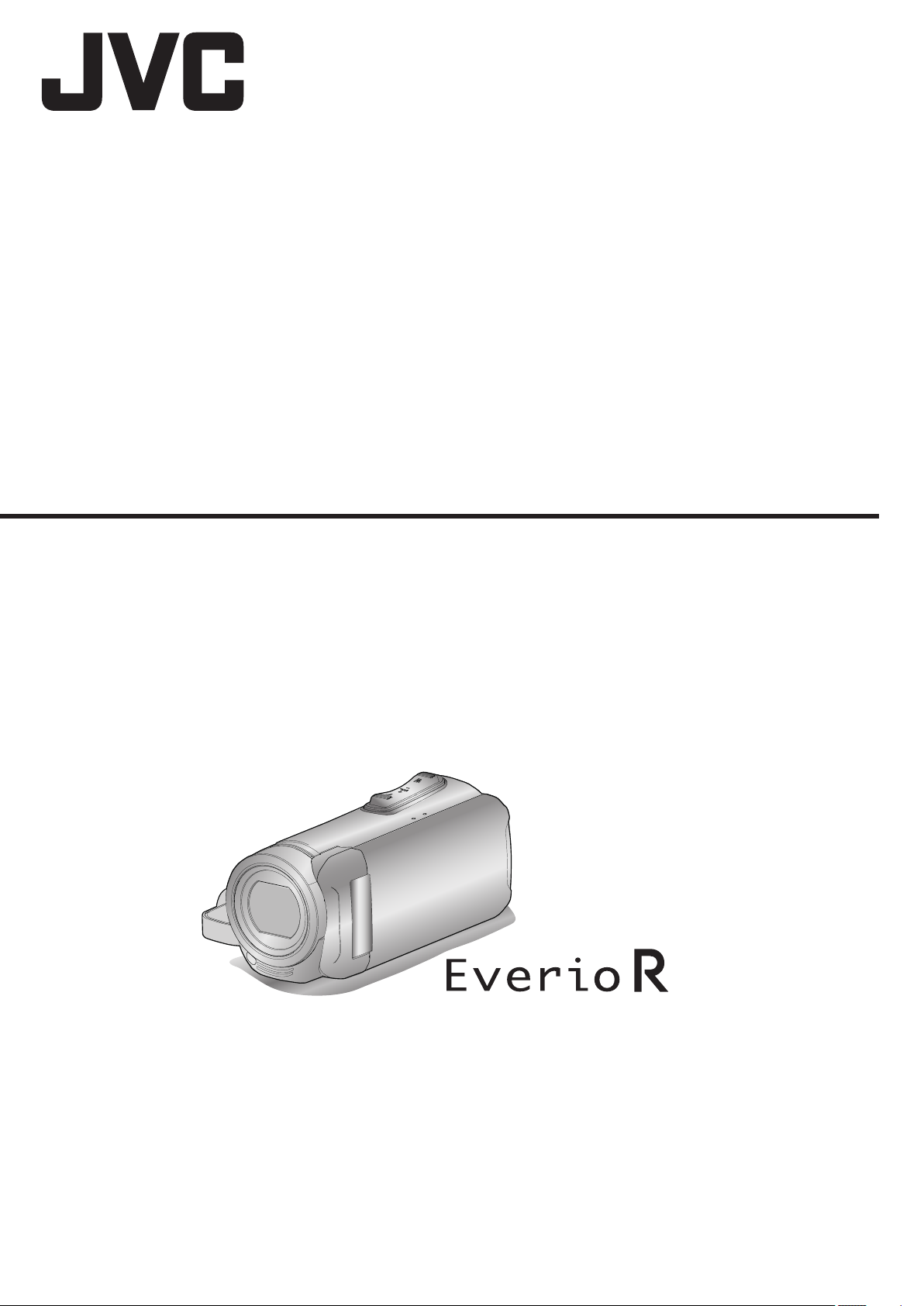
CAMCORDER
Uitgebreide gebruikshandleiding
GZ-R495
C8B5_R495_EU_DU
Page 2
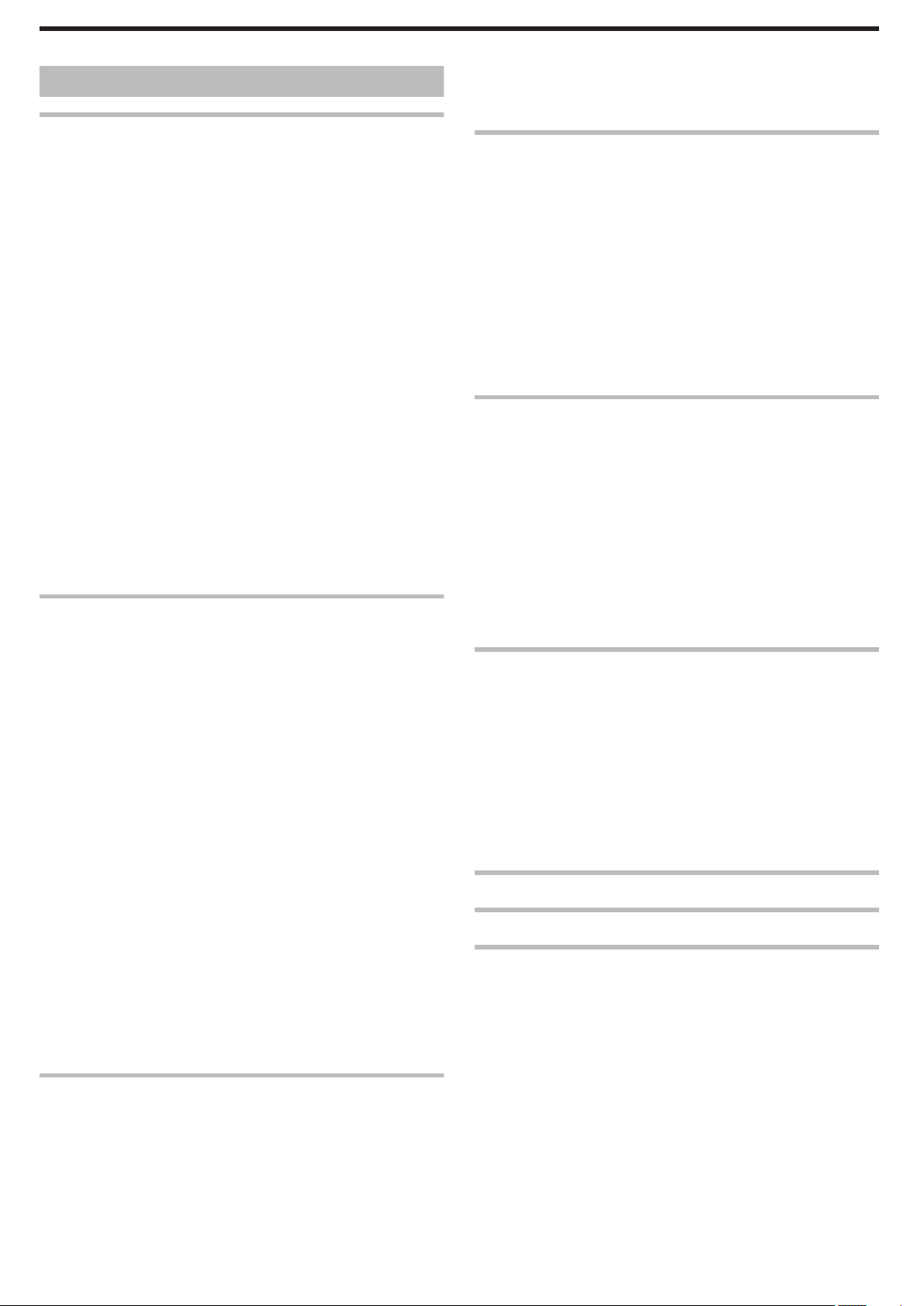
Inhoudsopgave
Aan de slag
Het toebehoren controleren ..................................................... 4
Deze unit inschakelen
Het afdekkapje openen (SD-kaartdeksel) ................................ 5
Opladen ................................................................................... 6
Deze unit resetten .................................................................... 6
Quadbestendig ........................................................................ 7
Vóór gebruik onder water of bij lage temperaturen ............... 7
Afstelling van de handgreep .................................................... 9
De lensdop bevestigen ............................................................ 9
De kernfilter verbinden ............................................................. 9
Een SD-kaart plaatsen ........................................................... 10
Typen SD-kaarten die kunnen worden gebruikt ................. 10
Het aanraakscherm gebruiken ............................................... 11
Het scherm vergrendelen (bij opnamen maken onder water)
........................................................................................ 11
Het aanraakscherm afstellen ............................................. 12
Namen van knoppen en functies op de LCD-monitor ......... 13
Instelling van de klok .............................................................. 16
De klok resetten ................................................................. 16
De taal op het scherm wijzigen .............................................. 17
Dit apparaat vasthouden ........................................................ 18
Statiefbevestiging .................................................................. 18
Dit apparaat gebruiken in het buitenland ............................... 19
Het accupack opladen in het buitenland ............................ 19
De klok wanneer u op reis bent instellen op de lokale tijd .. 19
Zomertijd instellen .............................................................. 20
Optionele accessoires ........................................................... 20
Opnemen
Video’s opnemen in automatische stand ............................... 21
Stilstaande beelden opnemen tijdens een video-opname
Stilstaande beelden opnemen in Automatische stand ........... 24
Zoomen ................................................................................. 27
Handmatig opnemen ............................................................. 28
Focus handmatig aanpassen (FOCUS) ............................. 29
Helderheid aanpassen ....................................................... 30
Tegenlichtcompensatie instellen ........................................ 31
Witbalans instellen ............................................................. 32
Close-up-opnamen maken (TELE MACRO) ...................... 33
Opnamen maken onder water ............................................... 34
Opnemen met effecten (OPNAME-EFFECT) ........................ 35
Beelden opnemen zoals een oude zwart-wit-foto (KORRELIG
MONOCHROOM) .......................................................... 36
Voedselbeelden maken (VOEDING) .................................. 37
Beelden maken van een baby (BABY) ............................... 38
Onderwerpen duidelijk in beeld brengen (PRIORIT. AANR.
AE/AF) ............................................................................... 39
Vermindering van het schudden van de camera .................... 40
Met tussenpozen opnemen (TIMELAPSE OPNAME) ............ 41
Opnemen van video met stilstaande beelden weergegeven in
subscherm (compositieopname met stilstaande beelden) . 43
De zelfontspanner gebruiken ................................................. 44
Opname op een vast interval en herhaaldelijk afspelen ......... 46
Video’s opnemen met datum en tijd ....................................... 47
Video’s opnemen met Time Counter ..................................... 48
Resterende opnametijd controleren ....................................... 49
Afspelen
Video’s afspelen .................................................................... 51
Normale weergave
De opnamedatum en andere informatie bekijken ............... 54
TIJDTELLER PLAYBACK .................................................. 55
SELECTIE AFSPELEN ...................................................... 56
AFSP. ANDER BESTAND ................................................. 57
Stilstaande beelden weergeven ............................................. 58
Diavoorstelling afspelen ..................................................... 60
.............................................................. 5
............................................................. 51
.. 24
Aansluiten en weergeven op TV ............................................ 60
Aansluiten via de HDMI Mini Connector
Aansluiten via de AV-connector ......................................... 62
............................. 61
Bewerken
Ongewenste bestanden wissen ............................................. 64
Het bestand dat op het scherm staat wissen
De geselecteerde bestanden wissen ................................. 64
Bestanden beveiligen ............................................................ 65
Het bestand dat op het scherm staat beveiligen/de beveiliging
ervan opheffen ............................................................... 65
Geselecteerde bestanden beveiligen/de beveiliging ervan
opheffen ......................................................................... 66
Een stilstaand beeld vastleggen in de video tijdens het afspelen
............................................................................................ 67
Video’s samenvoegen die zijn opgenomen met ononderbroken
opnemen ............................................................................ 68
Een vereist deel vastleggen in de video (WORDT
BIJGEWERKT) .................................................................. 69
...................... 64
Kopiëren
Bestanden kopiëren naar een schijf door aan te sluiten op een
Blu-ray-recorder
Bestanden kopiëren naar een SD-kaart ................................. 71
Kopiëren naar Windows-pc ................................................... 72
Systeemvereisten controleren (Richtlijn) ............................ 72
De bijgeleverde (ingebouwde) software installeren ............ 76
Een backup maken van alle bestanden .............................. 79
Bestanden ordenen ............................................................ 81
Video’s opnemen op disks ................................................. 82
Een backup maken van bestanden zonder gebruik van de
bijgeleverde software ..................................................... 83
Lijst met bestanden en mappen ......................................... 84
Kopiëren naar Mac-computer ................................................ 85
................................................................. 70
Menu Instellingen
Het menu gebruiken .............................................................. 86
Het bovenste menu gebruiken ........................................... 86
OPNAME INSTELIING Menu (video) .................................... 87
OPNAME INSTELIING Menu (stilstaand beeld) .................... 93
AFSPEELINSTELLING Menu (video) .................................... 95
BEWERKEN Menu (video) .................................................... 96
AFSPEELINSTELLING Menu (stilstaand beeld) .................... 97
BEWERKEN Menu (stilstaand beeld) .................................... 98
INSTALLATIE (video/stilstaand beeld) .................................. 99
INSTELLEN VERBINDING (video/stilstaand beeld) ............ 102
MENU USB-VERBINDING .................................................. 103
Namen van onderdelen ............................................. 104
Aanduidingen op de LCD-monitor ........................... 107
Oplossen van problemen .......................................... 110
Als het apparaat niet goed werkt .......................................... 110
Opladen ............................................................................... 110
Stroomvoorziening ............................................................... 111
Opnemen ............................................................................. 111
SD-kaart .............................................................................. 112
Afspelen .............................................................................. 112
Bewerken/Kopiëren ............................................................. 113
Computer ............................................................................. 114
Scherm/Beeld ...................................................................... 114
Andere problemen ............................................................... 115
Foutmelding? ....................................................................... 116
2
Page 3
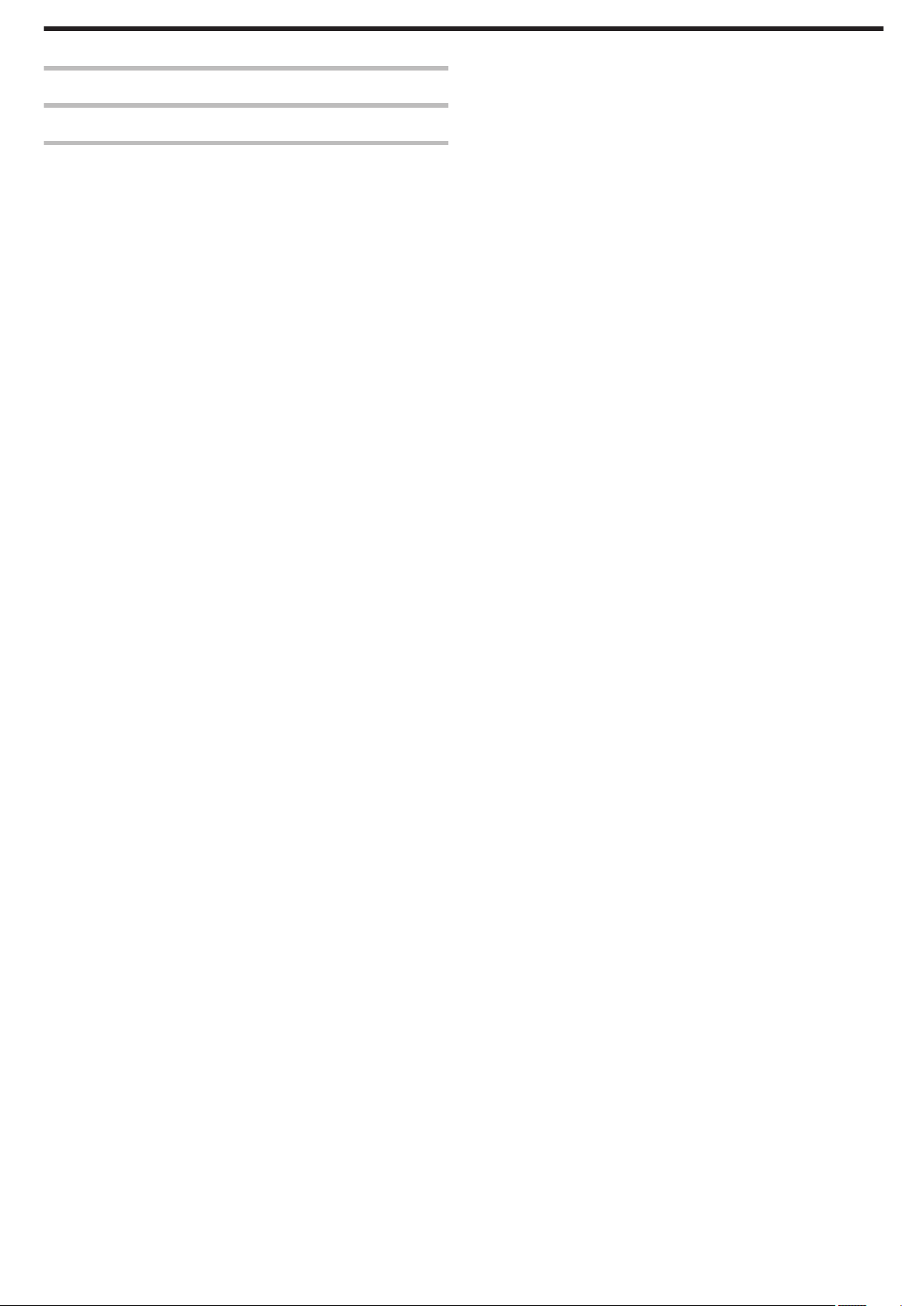
Onderhoud .................................................................. 118
Technische gegevens ............................................... 119
Handelsmerken .......................................................... 121
3
Page 4
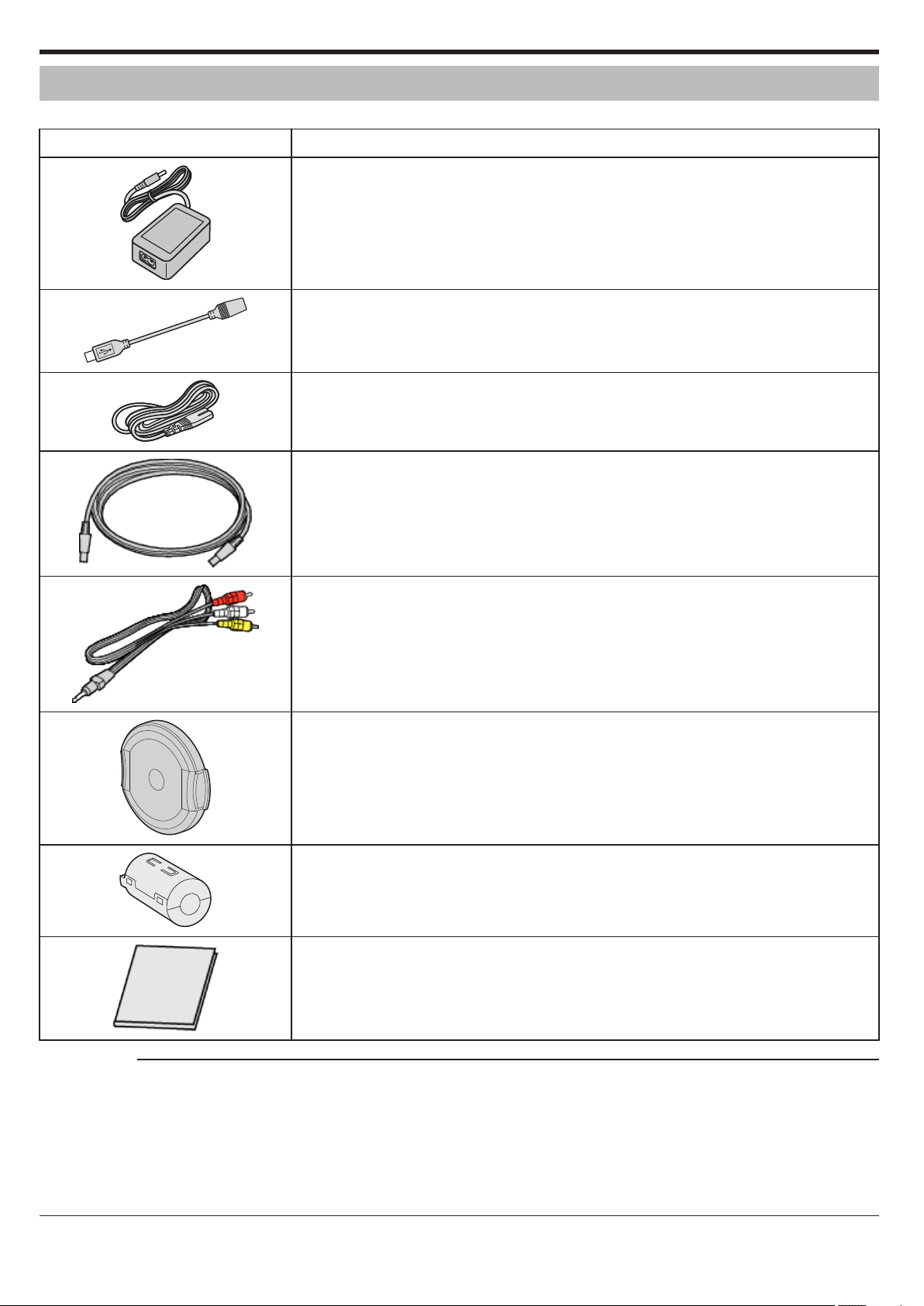
Aan de slag
Het toebehoren controleren
Als een van de onderdelen ontbreekt of defect is, raadpleeg dan uw JVC-dealer of het dichtstbijzijnde JVC-dienstencentrum.
Afbeelding Beschrijving
Lichtnetadapter
UIA312-0520
0
Laad deze unit op. Bevestig de oplaadadapterkabel aan het uiteinde van het snoer.
Kan ook worden gebruikt voor het binnenshuis opnemen of afspelen van video’s.
.
Oplaadadapterkabel
QAM1580-001
0
Bevestig het uiteinde van de kabel van de AC-adapter en sluit aan op de USB-aansluiting van deze unit
.
.
om op te laden.
Stroomsnoer
0
Sluit het netsnoer aan op de AC-adapter.
USB-kabel
(Type A - Micro Type B)
0
Voor de verbinding van dit apparaat met een computer.
.
AV-kabel
E3A-0085-00
0
Voor de verbinding van dit apparaat met een TV, om opgenomen beelden af te spelen op de TV.
0
Raadpleeg
.
uw JVC-dealer of het JVC-servicecentrum in uw buurt wanneer u een nieuwe AV-kabel koopt.
Lensdop
0
Bevestig de lensdop wanneer het apparaat niet in gebruik is of tijdens het vervoer ervan.
.
Kernfilter
.
Beknopte gebruiksaanwijzing
0
deze grondig en bewaar ze op een veilige plaats waar ze gemakkelijk toegankelijk is als iemand ze
Lees
nodig heeft.
.
OPMERKING :
0
De bijgeleverde software (applicatiesoftware) is ingebouwd in deze unit.
”Systeemvereisten controleren (Richtlijn)” (A pag.
0
De kernfilter is voor gebruik met een AV-kabel. Gebruik niet met een andere kabel dan de AV-kabel.
72)
”De kernfilter verbinden” (A pag. 9)
0
SD-kaarten worden afzonderlijk verkocht.
”Typen SD-kaarten die kunnen worden gebruikt” (A pag. 10)
0
Zorg bij gebruik van de lichtnetadapter in het buitenland voor een in de handel verkrijgbare omvormstekker voor het land of de regio waar u naartoe reist.
”Het accupack opladen in het buitenland” (A pag. 19)
4
Page 5
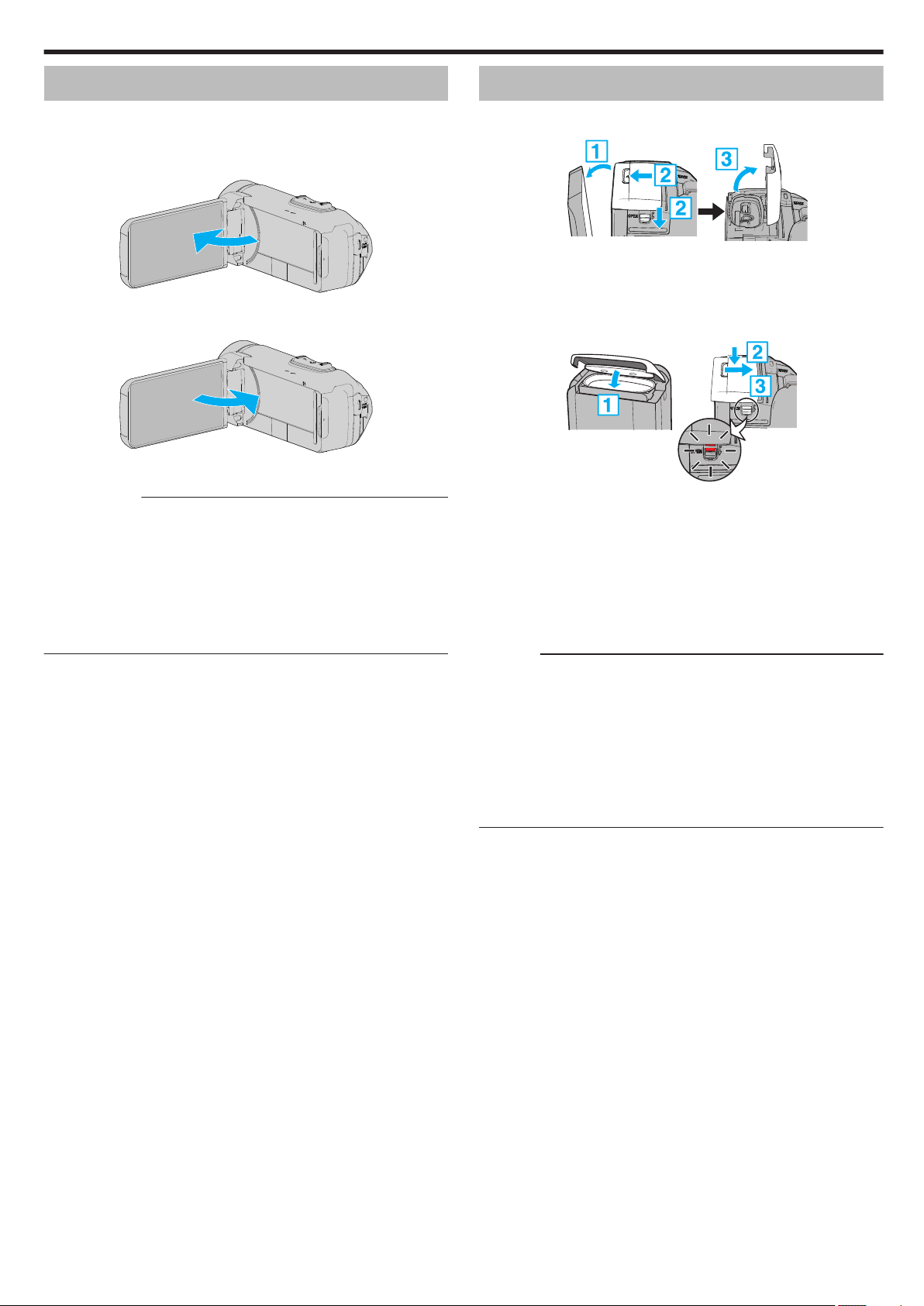
(Achterzijde)
Het deksel is niet goed afgesloten als de rode
markering op de dekselsluiting zichtbaar is.
Aan de slag
Deze unit inschakelen
Open de LCD-monitor om deze unit in te schakelen.
Sluit de LCD-monitor om de stroom uit te schakelen.
o
Om de stroom in te schakelen
Open de LCD-monitor.
.
o
Om de stroom uit te schakelen
Sluit het LCD-monitor.
De POWER/ACCESS-lamp gaat uit en de stroom wordt uitgeschakeld.
”POWER/ACCESS (power/access)-lamp” (A pag. 105)
OPMERKING :
0
Als
als het gedurende 5 minuten niet is gebruikt automatisch uitgeschakeld
om energie te besparen. (Bij gebruik van de AC-adapter gaat deze unit
over op stand-by stand).
” AUTOM. UITSCHAKELEN ” (A pag. 100)
0
Als ”LCD DICHTE OPNAME” is ingeschakeld, schakelt dit apparaat niet
uit, zelfs niet wanneer u het LCD-scherm wordt gesloten tijdens het
opnemen.
”LCD DICHTE OPNAME” (A pag. 92)
.
”AUTOM. UITSCHAKELEN” is ingesteld op ”AAN”, wordt dit apparaat
Het afdekkapje openen (SD-kaartdeksel)
o
Om te openen
.
A
Open de LCD-monitor.
B
C
o
Om te sluiten
Laat de LCD-monitor eerst open.
A
B
C
(Het kapje is niet goed gesloten als de rode markering op de vergrendeling
van het kapje zichtbaar is.)
LET OP :
0
Zorg ervoor dat het deksel en de grijze waterbestendige afdichting niet
beschadigd zijn en dat er geen vreemde materialen (zoal haar, pluisjes,
zand of stof) aan het deksel kleven.
0
Stop het gebruik van de unit onder water bij schade aan het deksel, enz.
en raadpleeg uw JVC-dealer of het dichtstbijzijnde JVC-servicecenter.
0
Oefen geen overmatige kracht uit bij het openen/sluiten van het
afdekplaatje.
0
Lees de
voordat u de camera onderwater gebruikt of op plaatsen die bloot worden
gesteld aan waterdruppels.
de vergrendeling van het kapje naar beneden en schuif het kapje
Schuif
opzij.
Open het deksel langzaam.
.
Draai het deksel langzaam naar beneden en zorg er daarbij voor dat
de grijze waterdichte zegel in de opening bij de terminals past.
Druk
het gehele deksel tegen de camcorder met evenredige kracht en
bevestig het deksel stevig en compleet.
Schuif het deksel totdat het op zijn plaats klikt.
”Waarschuwingen voor gebruik onder water” (A pag. 7)
5
Page 6
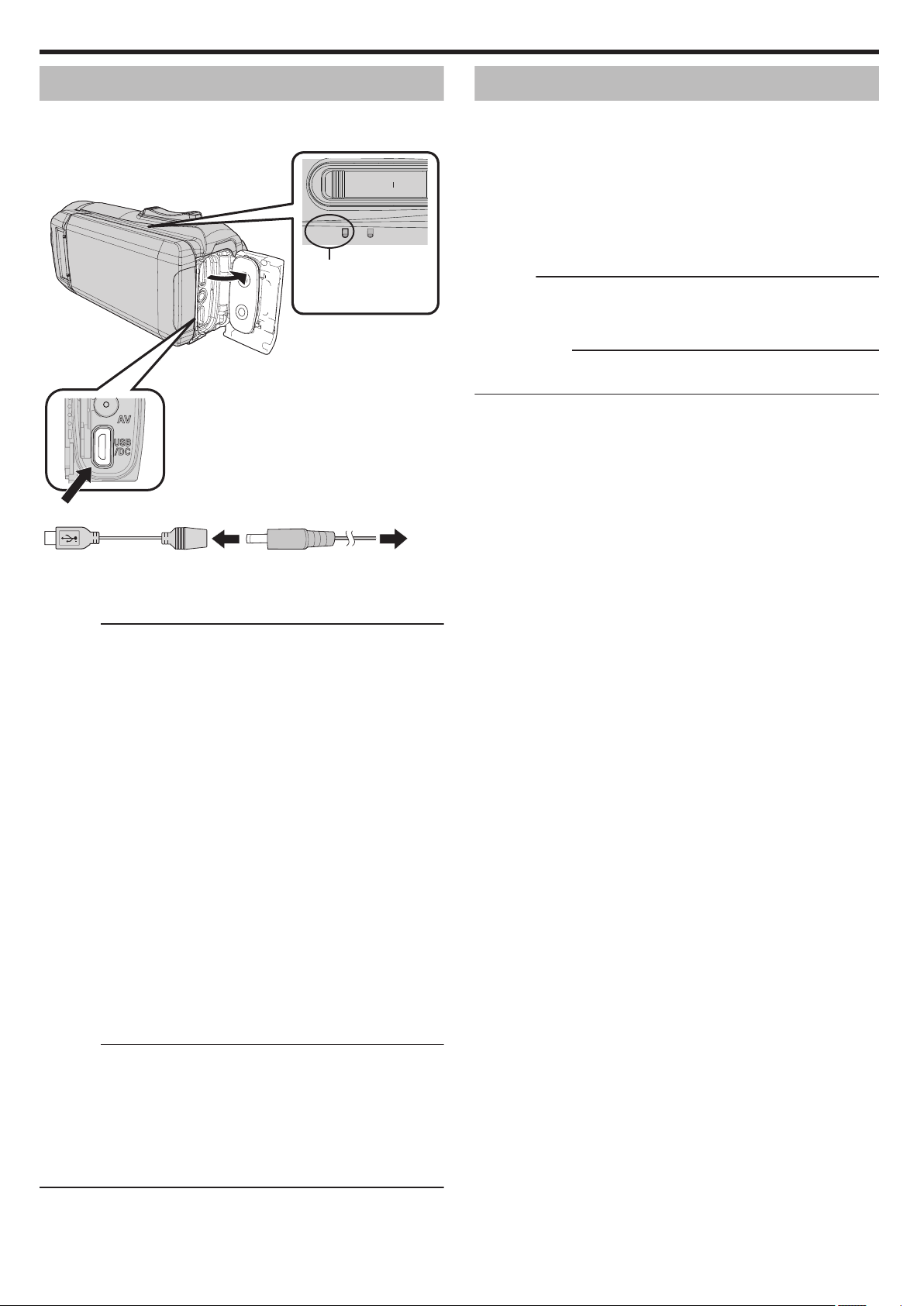
Naar USB-Connector
AC-adapter
(meegeleverd)
AC-adapter naar
AC-stopcontact
(AC 100 V tot 240 V)
Adapterkabel opladen
(meegeleverd)
T
W
VOL.
+
CHARGE POWER/ACCESS
OPLAAD-lampje
Bezig met laden: Gaat aan
Opladen gereed: Gaat uit
Aan de slag
Opladen
Deze unit is uitgerust met een ingebouwde batterij.
het aansluitingsdeksel en sluit de AC-adapter aan om op te laden zoals
Open
getoond op de afbeelding.
Deze unit resetten
Wanneer
volgende manier.
(Bij het resetten van de unit worden de opgenomen gegevens niet gewist.)
1
2
3
LET OP :
0
0
OPMERKING :
0
er zich een storing voordoet op deze unit, reset de unit dan op de
Open het afdekplaatje.
0
Verwijder het netsnoer en alle aansluitkabels.
Sluit de LCD-monitor om deze unit uit te schakelen.
Druk voorzichtig op de resetknop met behulp van een object met een
spitse punt.
Druk de resetknop slechts éénmaal voorzichtig in.
geen objecten met scherpe punt. Dit kan de unit beschadigen of
Gebruik
een elektrische schok veroorzaken.
de storing zich blijft voordoen, zelfs na het indrukken van de resetknop,
Als
neem dan contact op met het dichtstbijzijnde JVC-servicecentrum.
.
LET OP :
0
De ingebouwde accu is niet opgeladen op het moment van aankoop.
0
het moment van aankoop of als de accu langere tijd niet gebruikt wordt,
Op
zal de oplaadtijd langer zijn dan normaal. De camera kan niet
ingeschakeld worden als de accu bijna leeg is. Laad de accu in dit geval
langer dan 40 minuten op alvorens de stroom in te schakelen.
0
Oplaadtijd: ca. 6 u 10 m (bij opladen bij 25 ℃)
0
De accu kan niet worden opgeladen buiten het kamertemperatuur bereik
van 10°C tot 35°C. Het CHARGE-lampje gaat niet branden wanneer de
accu niet wordt opgeladen. Als de temperatuur toeneemt of afneemt
tijdens het opladen, zal het CHARGE-lampje langzaam knipperen en stopt
het opladen. Verwijder in dit geval de AC-adapter, druk op de resetknop
en wacht totdat de kamertemperatuur binnen het bovengenoemde bereik
is alvorens wederom op te laden.
0
U kunt video’s opnemen of afspelen tijdens het opladen. (Echter zal de
oplaadtijd langer zijn dan normaal. Daarnaast kan het resterende accu
vermogen mogelijk afnemen overeenkomstig de omstandigheden). Als
de interne temperatuur toeneemt wanneer de unit wordt gebruikt, stop het
opladen dan tijdelijk. (Het CHARGE-lampje gaat uit).
0
Als storingen (zoals overspanning) zich voordoen, stopt het opladen. In
deze gevallen knippert de CHARGE-lamp snel als een melding.
0
Tijdens het opladen, verandert het P-pictogram op het scherm naar O
om aan te geven dat het laden bezig is. (wanneer de bijgeleverde ACadapter wordt gebruikt)
0
Wanneer de opname tijd zeer kort wordt, zelfs wanneer de accu volledig
is opgeladen, dient de accu vervangen te worden. Voor details over het
vervangen van de ingebouwde accu (onderhevig aan een vergoeding),
raadpleeg het dichtstbijzijnde JVC-service center.
LET OP :
0
Er
zijn bepaalde specificaties voor een USB-oplaadbaar apparaat. Om op
te laden, gebruik een apparaat met een uitgangsspanning van 5 V/1 A of
meer.
0
Afhankelijk van de specificaties van uw oplaadapparaat en de dikte en
lengte van een USB-kabel gebruikt om aan te sluiten op deze unit is de
oplaadtijd mogelijk langer dan normaal of het start mogelijk niet.
0
Wij zijn niet aansprakelijk voor storingen die worden veroorzaakt door
gebruik van niet-standaard apparatuur of een apparaat van slechte
kwaliteit.
6
Page 7
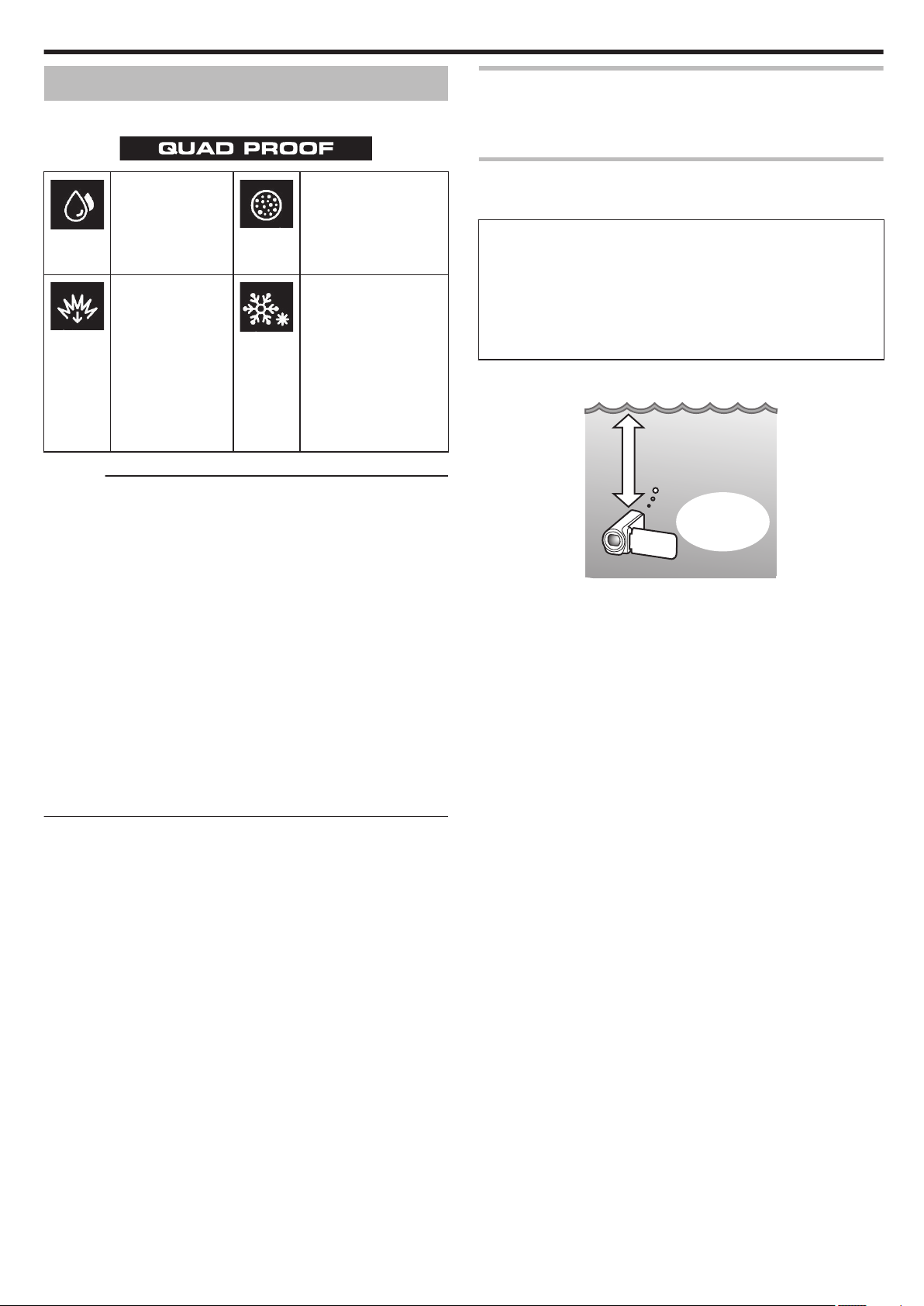
Binnen
1 uur
Binnen waterdiepte
van 5 m
Aan de slag
Quadbestendig
Deze unit is uitgerust met waterdichte, stofdichte, valbestendige en
vorstbestendige functies.
.
Waterdicht:
equivalent aan IEC-
.
.
standaardpublicatie
IPX8 en IPX6 (1
529
uur bij diepten tot
maximaal 5 m)
Valbestendig: Deze
camera kwam door
de bedrijfstesten
conform MILSTD-810F
Methode; 516.5
Schok: vallend op
multiplex 3 cm dik
van een hoogte van
1,5 m
.
.
LET OP :
0
Er bestaat geen garantie dat er zich geen schade voordoet wanneer de
unit wordt gebruikt binnen de bovengenoemde limieten.
Krassen
veranderingen van het uiterlijk zijn niet inbegrepen in de garantie.
0
Storing door verkeerd gebruikt maakt de garantie ongeldig.
0
Zorg er vóór gebruik in water voor dat u de ”Vóór gebruik onder water of
bij lage temperaturen” (A pag. 7) gelezen en begrepen heeft.
0
Sluit het afdekplaatje goed af tot u een klik hoort en controleer of het rode
teken volledig uit gaat.
0
Zorg ervoor dat er geen schade is aan en geen vreemde materialen
vastzitten aan de pakking in de klep.
0
Gebruik binnen een waterdiepte van 5 m en een duur niet langer dan 1
uur.
0
De waterdichte functie kan niet worden gegarandeerd als de camcorder
onderhevig is geweest aan schokken zoals laten vallen.
0
Spring of duik niet in het water terwijl u de camcorder vasthoudt.
0
Gebruik de camcorder niet in sterke water stromingen zoals in
stroomversnellingen of onder watervallen. De sterke waterdruk kan de
waterdichte prestaties verslechteren.
0
Niet onderdompelen in een hete bron of warm water boven 40°C.
en deuken veroorzaakt door de impact als de unit valt of andere
Stofdicht: equivalent aan
IEC Standaardpublicatie
529 IP5X
Vorstbestendig:
toegestane
bedieningstemperaturen
van −10 °C tot +40 °C
Opmerking:
temperaturen
°C en 0 °C verlagen
tijdelijk de prestaties van
de batterij, waardoor er
minder tijd beschikbaar
is voor de opname.
tussen −10
Vóór gebruik onder water of bij lage temperaturen
”Waarschuwingen voor gebruik onder water” (A pag.
”Onderhoud na gebruik” (A pag. 8)
”Waarschuwingen over gebruik bij lage temperaturen” (A pag. 8)
7)
Waarschuwingen voor gebruik onder water
Let op het volgende bij gebruik van dit toestel in de buurt van water of onder
water.
0
Zorg ervoor dat het deksel goed is afgesloten.
”Het afdekkapje openen (SD-kaartdeksel)” (A pag.
0
Zorg ervoor dat het deksel en de grijze waterbestendige afdichting niet
beschadigd zijn en dat er geen vreemde materialen (zoal haar, pluisjes,
zand of stof) aan het deksel kleven.
0
Stop het gebruik van de unit onder water als er schade is aan de
behuizing, enz. en raadpleeg uw JVC-dealer of het dichtstbijzijnde
servicecentrum.
0
Gebruik binnen een waterdiepte van 5 m en een duur niet langer dan 1
uur.
.
0
Open/sluit
u onder water of op het strand gebruikt, of als uw handen waterdruppels
of zand bevatten. Hierdoor kan er water in de camera terechtkomen of kan
een storing plaatsvinden.
0
Stel de camera niet bloot aan hoge druk of vibratie ten gevolge van snelle
stroom, waterval of duiken in water.
0
De waterdichte prestatie kan niet worden gegarandeerd als de camera
valt of wordt blootgesteld aan andere schokken. Als de camera is
blootgesteld aan schokken, neem dan contact op met uw dichtstbijzijnde
servicecentrum.
0
Tijdens het opnamen maken onder water kan ruis dat binnenin de camera
wordt gegenereerd (zoomgeluiden, enz.) mogelijk opgenomen worden.
Dit is geen storing.
0
Niet onderdompelen in een hete bron of warm water boven 40°C. Hierdoor
kan de waterbestendige prestatie verminderen.
0
Houd uit de buurt van handen met zonnebrandolie of -crème. Dit kan
leiden tot verkleuring of verslechtering van materiaal.
0
Deze unit zinkt onder water. Zet de draagriem stevig vast om het verlies
van de camera onder water te voorkomen.
0
De accessoires zijn niet waterbestendig.
0
Gebruik de lensfilter of voorzetlens niet onder water of op plaatsen waar
er water is.
het deksel niet plaats/verwijder geen SD-kaart of kabels terwijl
5)
7
Page 8
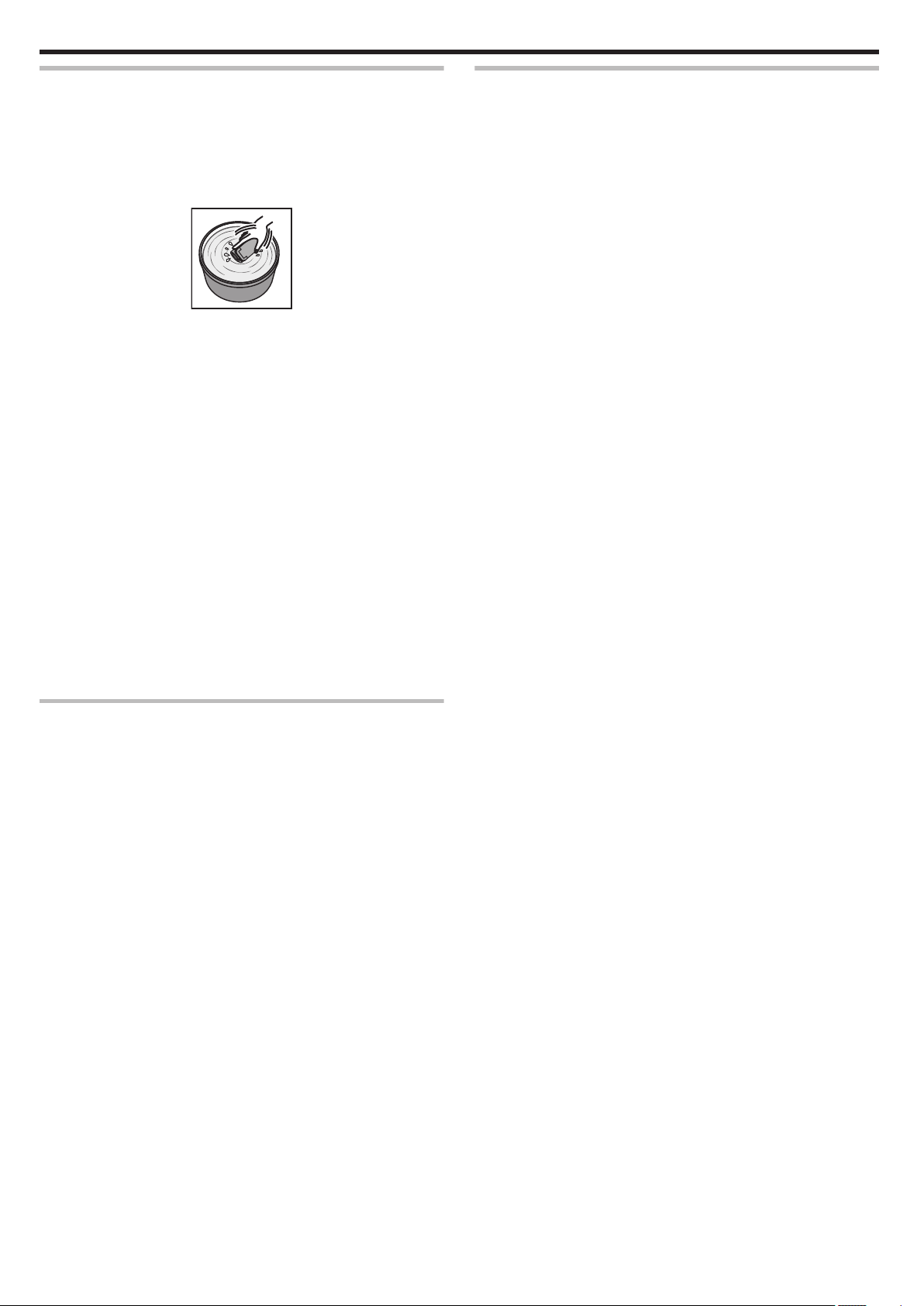
Aan de slag
Onderhoud na gebruik
Na gebruik onder water of op stoffige plaatsen dient de camera onmiddellijk
met water te worden afgespoeld en volledig te worden gedroogd.
1
Zorg ervoor dat het deksel is gesloten.
2
Afspoelen met schoon water.
Dompel de camera in een container met genoeg water om de camera
volledig onder te dompelen en spoel het zachtjes af.
.
0
gebruik van de camera in zee of op het strand, dompel de camera
Na
dan onder in vers water gedurende ongeveer 10 minuten om
zoutdeeltjes te verwijderen, vervang het water en spoel de camera
af.
0
Open en sluit het LCD-scherm en bedien de toetsen of
zoombedieningen om zand of stof uit de opening te verwijderen.
3
Droog de camera.
Veeg de camera volledig af met een zachte droge doek en laat hem
drogen op een goed geventileerde en schaduwrijke locatie.
0
Plaats de camera met de lens naar beneden gericht terwijl de LCDmonitor gesloten is en wacht ongeveer 10 minuten. (Zo drogen de
microfoon en het LCD-deel makkelijk op.) Plaats de camera rechtop
op een droge doek naderhand en sluit het afdekkapje nadat de
camera volledig is opgedroogd.
0
Veeg alle vreemde materialen of waterdruppels binnenin de kap af.
* Als u de camera ondergedompeld laat in zout water of waterdruppels van
het zoute water achterlaat op de camera kan dit corrosie, verkleuring of
verslechtering van de waterbestendige prestatie veroorzaken.
* Als u de camera afveegt of droogt terwijl er zanddeeltjes aan kleven, kan
dit mogelijke krassen op de camera veroorzaken.
* Niet wassen met chemicaliën, zeep, neutrale wasmiddelen of alcohol.
* Droog de camera niet met een haardroger of andere warmtebronnen. Dit
kan de waterbestendige prestatie aantasten.
Andere waarschuwingen
0
Laat de camera niet achter bij lage temperatuur in koude klimaten of bij
hoge temperaturen boven 40 °C (zoals in direct zonlicht, in een voertuig
in de hete zon of in de buurt van een verwarming). Dit veroorzaakt
verslechtering van de waterbestendige prestatie.
0
Storing door verkeerd gebruikt maakt de garantie ongeldig.
0
Wij zijn niet aansprakelijk voor het verlies van gegevens door het
binnendringen van water in de camera. U bent hiervoor gewaarschuwd.
0
wordt aanbevolen de waterbestendige afdichting eenmaal pet jaar te
Het
vervangen om de waterbestendige prestatie te behouden. Raadpleeg uw
dichtstbijzijnde servicecentrum. (Onderworpen aan een vergoeding)
Waarschuwingen over gebruik bij lage temperaturen
0
prestaties van de batterij dalen tijdelijk wanneer de temperatuur -10°C
De
tot 0°C is waardoor de resterende opnametijd verkort wordt.
0
Opladen is niet mogelijk wanneer de omgevingstemperatuur lager is dan
10 °C.
0
Het inschakelen van de camera terwijl deze nog steeds koud is, zal de
prestatie van de LCD-monitor verslechteren. Problemen zoals het
tijdelijke donker worden van het scherm of restbeeldeffect kunne
optreden.
0
Als sneeuw of waterdruppels aan de camera kleven in een omgeving met
temperaturen onder nul kan er ijs ontstaan tussen de openingen rondom
de toetsen, luidspreker of microfoon. Dit veroorzaakt moeilijkheden bij het
bedienen van de toetsen en een vermindering van het volumeniveau.
0
Bij direct contact met blootgestelde metalen delen bij koude temperaturen
kan het zijn dat de huid aan het metalen deel blijft plakken wat resulteert
in verwondingen zoals bevriezing. Niet aanraken met blote handen.
8
Page 9
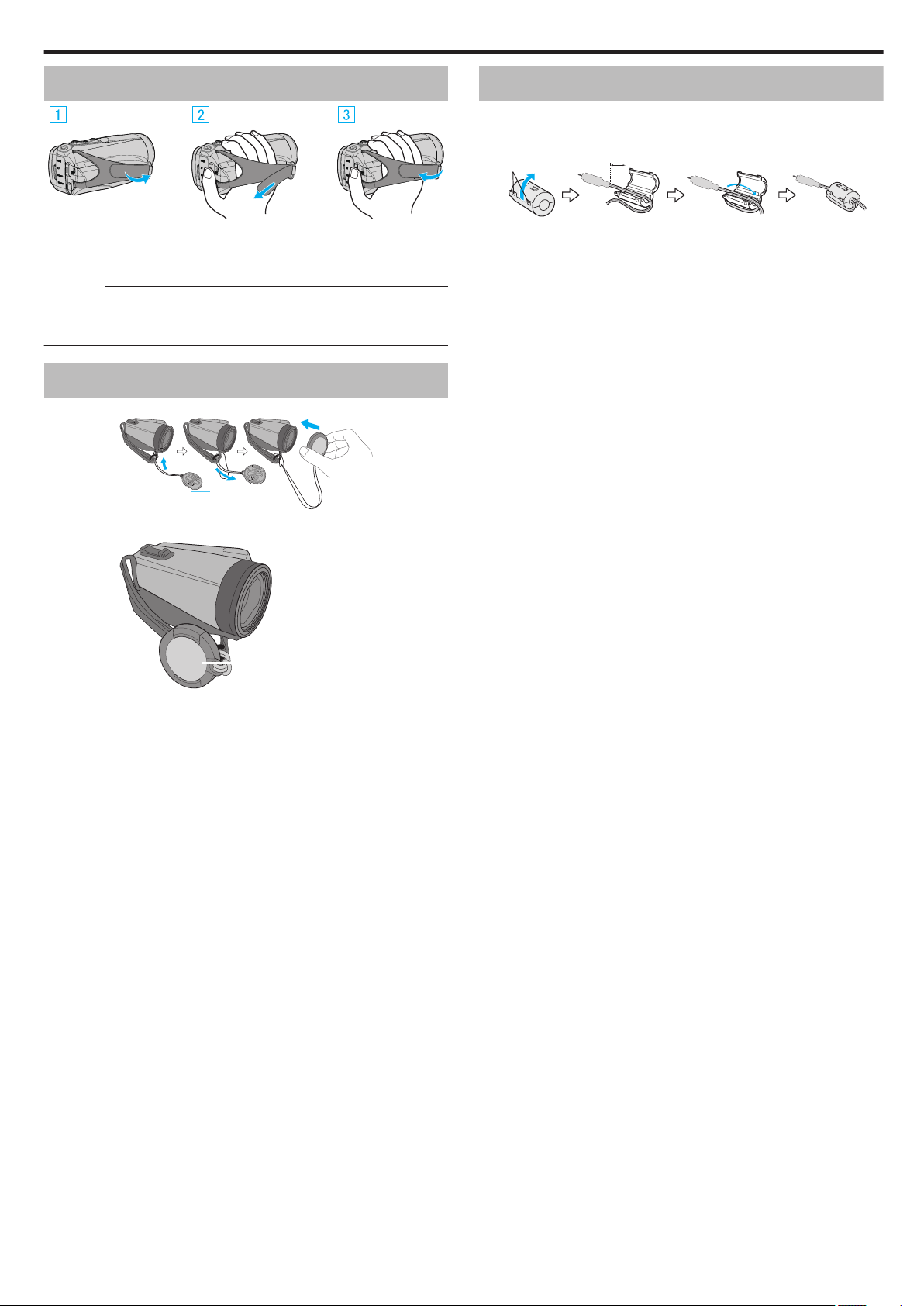
Lensdop
Bevestigen aan de
handgreepriem
Maak de stopper los
Eenmaal omwinden
Kabel die moet worden aangesloten op deze eenheid
3 cm
Aan de slag
Afstelling van de handgreep
.
A
Open de riem
B
Pas de lengte van de riem aan
C
Maak de riem vast
LET OP :
0
Zorg ervoor dat u de draagriem goed vasttrekt.
Als de riem loszit, kan dit apparaat vallen en letsels veroorzaken of
beschadigd raken.
De lensdop bevestigen
Bevestig de dop om de lens te beschermen wanneer u deze niet gebruikt.
.
o
Tijdens opname
De kernfilter verbinden
Bevestig een kernfilter aan de AV-kabel die op deze unit is aangesloten.
Het kernfilter vermindert onderbrekingen als dit apparaat verbonden is met
andere toestellen.
.
.
9
Page 10
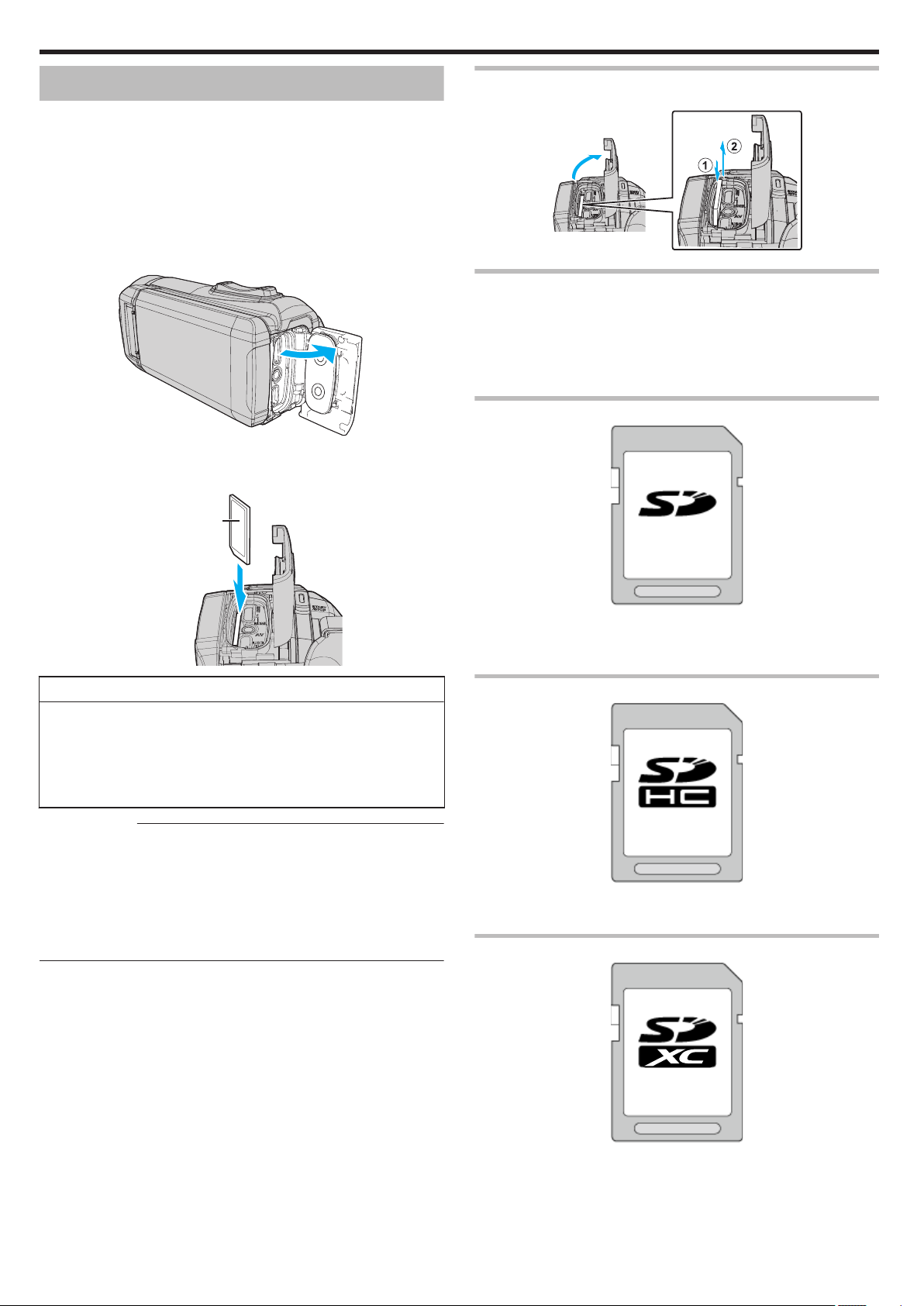
Label
Aan de slag
Een SD-kaart plaatsen
Wanneer
er verder opnamen worden gemaakt op de kaart wanneer de resterende
opnametijd op het interne geheugen is opgebruikt.
” NAADLOZE OPNAME ” (A pag. 90)
Afhankelijk van de instelling van de opnamemedia, kan er opname naar de
SD-kaart gemaakt worden zonder het gebruik van het ingebouwde
geheugen.
”Typen SD-kaarten die kunnen worden gebruikt” (A pag. 10)
”Geschatte video-opnametijd” (A pag. 50)
1
2
3
er een in de handel verkrijgbare SD-kaart wordt geplaatst, kunnen
Open het afdekplaatje.
.
Sluit de LCD-monitor om deze unit uit te schakelen.
Plaats een SD-kaart.
De kaart verwijderen
Druk de SD-kaart eenmaal naar binnen en trek ze vervolgens recht eruit.
.
Typen SD-kaarten die kunnen worden gebruikt
Op dit apparaat kunnen de volgende SD-kaarten worden gebruikt.
De camcorder is geschikt voor de SD-kaarten van de volgende merken.
0
Panasonic
0
TOSHIBA
0
SanDisk
SD-kaart
.
Waarschuwing
0
Let op dat u de SD-kaart niet in de verkeerde richting plaatst.
Hierdoor kunnen het apparaat en de SD-kaart beschadigd raken.
0
Voor het plaatsen of verwijderen van de SC-kaart, sluit de LCD-monitor
en zorg ervoor dat de POWER/ACCESS-lamp uitgaat.
0
Zorg
bij het plaatsen van de SD-kaart dat u het metalen contactoppervlak
niet aanraakt.
OPMERKING :
0
Video’s en stilstaande beelden kunnen allebei worden opgenomen op één
SD-kaart. Vóór het gebruik wordt aanbevolen de videowerking van de SDkaart te controleren.
0
Om een nieuwe SD-kaart, of een SD-kaart die is gebruikt op andere
apparaten, te gebruiken is het noodzakelijk de SD-kaart te formatteren
(initialiseren) met gebruik van ”SD-KAART FORMATTEREN” in
het ”INSTALLATIE”-menu.
” SD-KAART FORMATTEREN ” (A pag. 101)
.
0
Dit apparaat ondersteunt SD-kaarten van 256 MB tot 2 GB.
0
Gebruik een klasse 4- of hoger compatibele SD-kaart (2 GB) voor videoopnamen.
SDHC-kaart
.
0
Gebruik
een klasse 4- of hoger compatibele SDHC-kaart (4 GB tot 32 GB)
voor video-opnamen.
SDXC-kaart
10
.
0
Gebruik een klasse 4- of hoger compatibele SDXC-kaart (Max. 128 GB)
voor video-opnamen.
Page 11
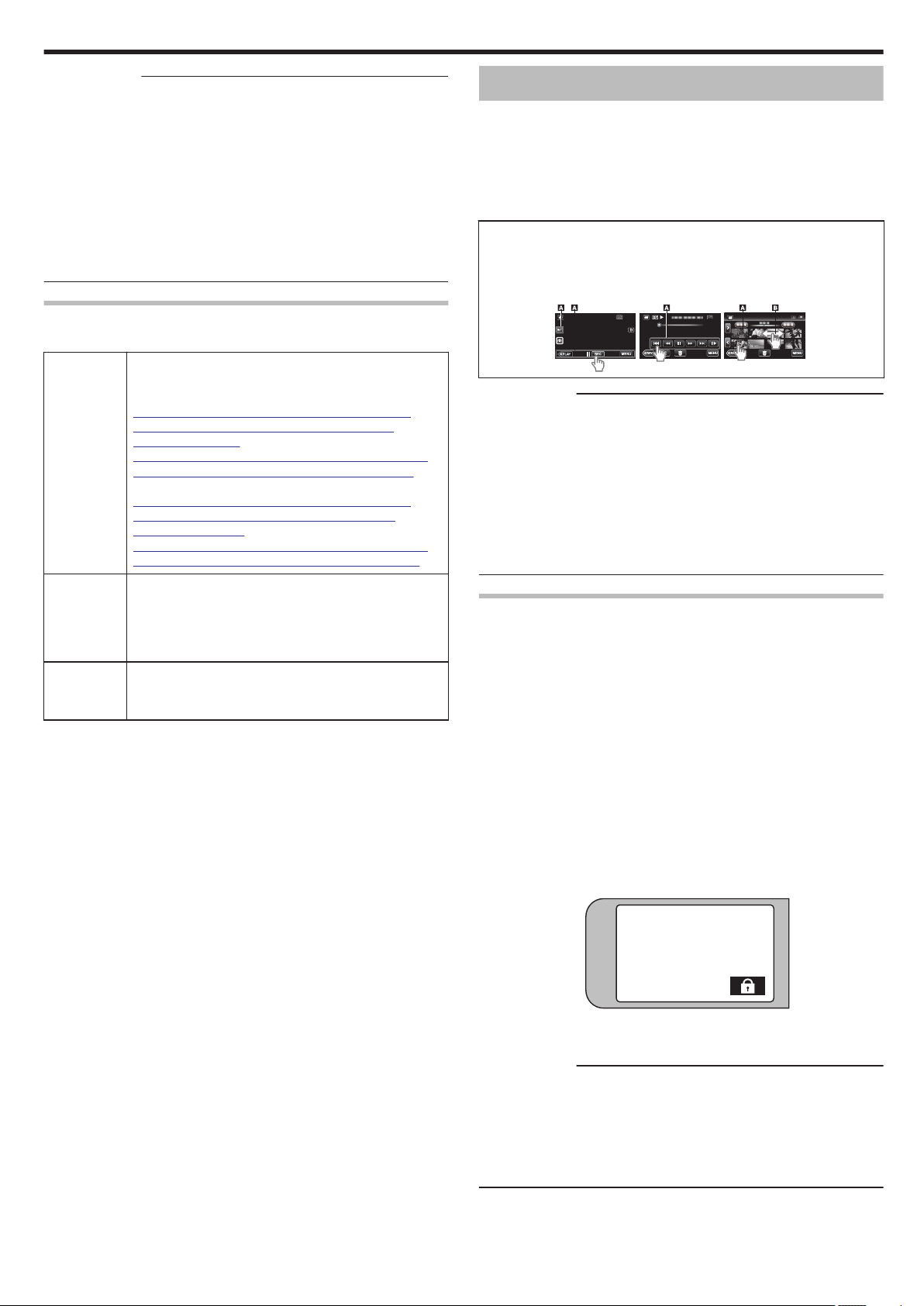
0:01:23 0:12:34
Opnamescherm Weergavescherm
Indexscherm (miniatuurweergave)
4
0:01:23 0:12:34
Aan de slag
OPMERKING :
0
Het is niet gegarandeerd dat dit apparaat werkt met alle SD-kaarten.
0
Gebruik geen mini SDkaart of micro SDkaart (zelfs als de kaart in
ingevoegd is in een adapter). Dit kan een defect veroorzaken.
0
de opname van video’s met ”VIDEOKWALITEIT” ingesteld op ”UXP”,
Voor
wordt het gebruik van een SDHC/SDXC-kaart die compatibel is met
Klasse 6 of hoger aanbevolen.
0
UHS-I SDHC/SDXC-kaarten kunnen op dezelfde wijze worden gebruikt
als standaard SDHC/SDXC-kaarten.
UHS Speed Class wordt niet ondersteund.
0
De SD-kaart die wordt gebruikt voor het opnemen en bewerken met
behulp van dit apparaat kan alleen worden afgespeeld en bewerkt op dit
apparaat.
Als uw computer de SDXC-kaart niet herkent
Het besturingssysteem van uw computer bevestigen en upgraden.
Windows 7 Download en installeer het update-programma
Mac OS X
10.4 Tiger /
Mac OS X
10.5
Leopard
Mac OS X
10.6 Snow
Leopard
(KB976422) via de volgende URL.
32 bit-versie
http://www.microsoft.com/downloads/details.aspx?
displaylang=ja&FamilyID=3ee91fc2-a9bc-4ee1aca3-2a9aff5915ea
http://www.microsoft.com/downloads/en/details.aspx?
FamilyID=3ee91fc2-a9bc-4ee1-aca3-2a9aff5915ea
64 bit-versie
http://www.microsoft.com/downloads/details.aspx?
displaylang=ja&FamilyID=73f766dd-7127-4445b860-47084587155f
http://www.microsoft.com/downloads/en/details.aspx?
FamilyID=73f766dd-7127-4445-b860-47084587155f
Niet compatibel.
Update de versie van het besturingssysteem naar 10.6.5
of later.
Het aanraakscherm gebruiken
LCD-scherm van dit apparaat is een aanraakpaneel waardoor bediening
Het
mogelijk is door het scherm aan te raken.
De weergave van bedieningsknoppen, miniatuurweergaven en
menuonderdelen worden op het scherm weergegeven volgens iedere stand
(opname/afspelen/instellen).
0
Er zijn twee manieren om het aanraakscherm te bedienen,
namelijk ”tikken” en ”slepen”. Hier volgen enkele voorbeelden.
A Tik op de knop (pictogram) of miniatuurweergave (bestand) op het
scherm om een selectie te maken.
B Versleep de miniatuurweergaven op het scherm om het gewenste
bestand te zoeken.
.
OPMERKING :
0
Het aanraakscherm van dit apparaat is drukgevoelig. Oefen een beetje
meer druk uit met uw vingertop als het aanraakscherm niet vlot reageert.
0
Druk of wrijf niet met teveel kracht.
0
0
”Het aanraakscherm afstellen” (A pag. 12)
0
”Opnamen maken onder water” (A pag. 34)
Het scherm vergrendelen (bij opnamen maken onder water)
Vergrendel het scherm alvorens dit apparaat onder water te gebruiken om
bedieningsfouten op het aanraakscherm door de druk van het water te
voorkomen.
0
0
0
0
o
0
het aanraakscherm niet met een voorwerp met een scherpe punt.
Bedien
Voer ”INST. AANRAAKSCHERM” uit als het reactiegebied van het
scherm niet goed is uitgelijnd met het aangeraakte gebied.
U kunt het aanraakscherm niet onder water bedienen. Vergrendel het
scherm om bedieningsfouten te voorkomen.
Nadat het scherm is vergrendeld, zijn de bedieningen van het
aanraakscherm, behalve L, uitgeschakeld.
De START/STOP (opname)-knop en zoomhendel kunnen worden
gebruikt terwijl het scherm is vergrendeld.
U kunt instellen voor zowel videostand als stilstaand beeld-stand.
Als ”SCHERMBLOKKERING” is ingesteld, duurt het langer voordat de
unit wordt uitgeschakeld na het sluiten van de LCD-monitor.
De ”SCHERMBLOKKERING” instellen
A
Controleer of de unit in de opnamestand is.
B
Tik op ”MENU”.
C
Tik op ”OPNAME INSTELIING”.
D
Tik op ”SCHERMBLOKKERING”.
De L-toets verschijnt op het scherm.
.
o
Om ”SCHERMBLOKKERING” te annuleren
Tik op de L-toets.
OPMERKING :
0
0
”SCHERMBLOKKERING” is ingesteld kan alleen de L-toets op het
Nadat
aanraakscherm bediend worden.
”SCHERMBLOKKERING” kan niet worden ingesteld voor de volgende
gevallen:
- tijdens opname
- wanneer ”TIMELAPSE OPNAME” of ”DATUM/TIJD OPNAME” is
ingesteld
11
Page 12
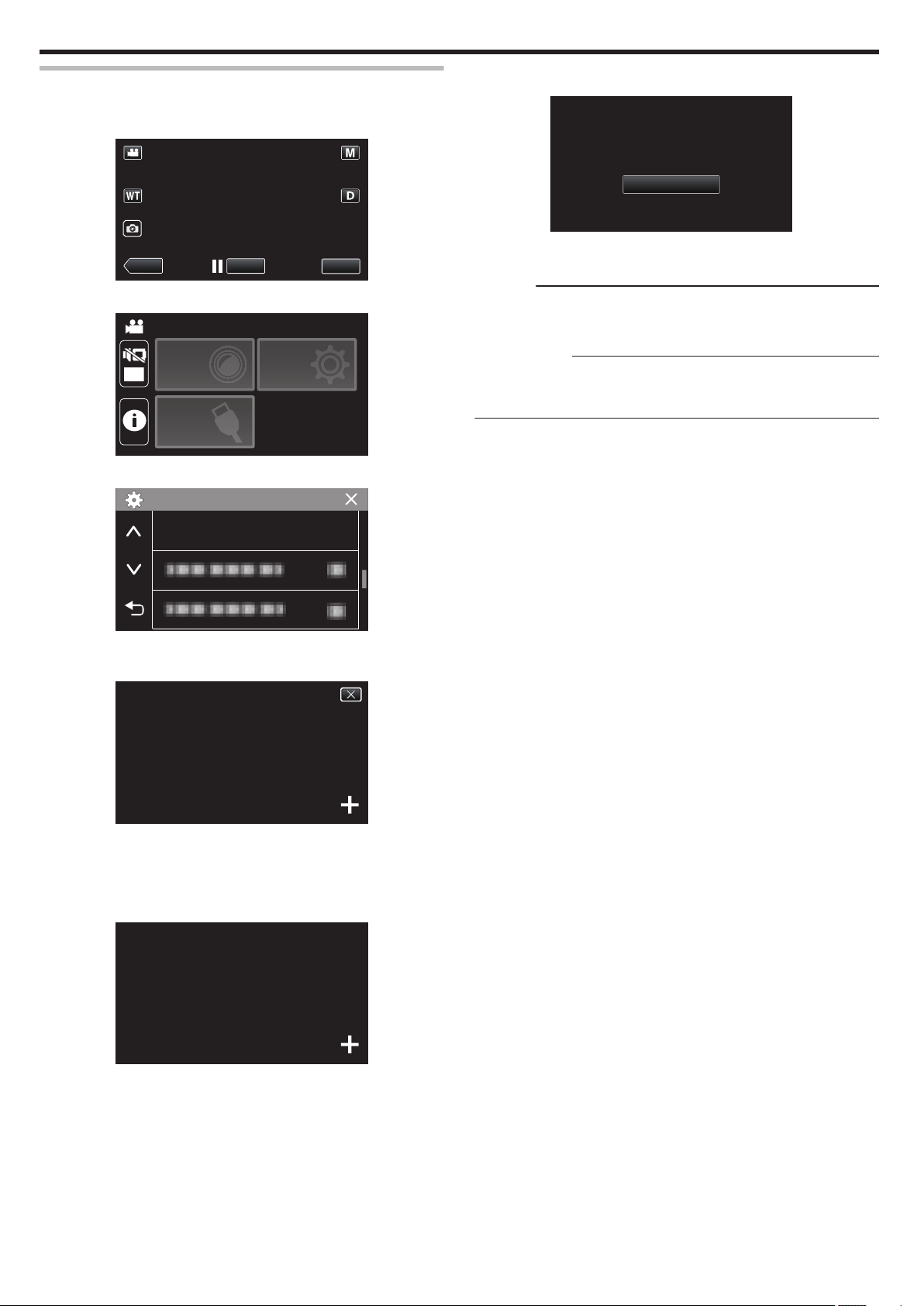
REC
≪PLAY
MENU
OFF
TOP MENU
INSTALLATIE
INSTELLEN
INSTELLING
OPNAME-
VERBINDING
INST. AANRAAKSCHERM
INSTALLATIE
1/3
DRUK OP + TEKEN
1/3
DRUK OPNIEUW OP + TEKEN
CONTROLEER INSTELLING
INSTELLING VOLTOOID
OK
VOLTOOID
Aan de slag
Het aanraakscherm afstellen
Pas de reactiepositie aan wanneer het aanraakscherm wordt aangeraakt.
1
Tik op ”MENU”.
.
2
Tik op ”INSTALLATIE”.
.
3
Tik op ”INST. AANRAAKSCHERM”.
6
Tik op ”OK”.
.
0
De instelling wordt beëindigd en het menuscherm wordt opnieuw
weergegeven.
LET OP :
0
Tik
niet op andere gebieden dan het ”+”-symbool tijdens de afstelling van
het aanraakscherm (stappen 4 - 5). Dit kan storingen van het
aanraakscherm veroorzaken.
OPMERKING :
0
Breng
aanpassingen aan door lichtjes met de hoek van een SD-kaart enz.
te tikken.
0
Druk niet met een voorwerp met een scherpe punt, of druk niet te hard.
.
0
Het scherm voor de afstelling van het aanraakscherm verschijnt.
4
Tik op ”+”. (3 keer in totaal)
.
0
Blijf tikken op ”+”, want de positie verandert bij elke tik.
0
Als er andere gebieden dan de ”+”-markering worden aangetikt,
treden er fouten op. Zorg ervoor dat u de ”+”-markering aantikt.
5
Tik opnieuw op ”+” om de afgestelde posities te bevestigen. (3 keer in
totaal)
.
0
Blijf tikken op ”+”, want de positie verandert bij elke tik.
12
Page 13
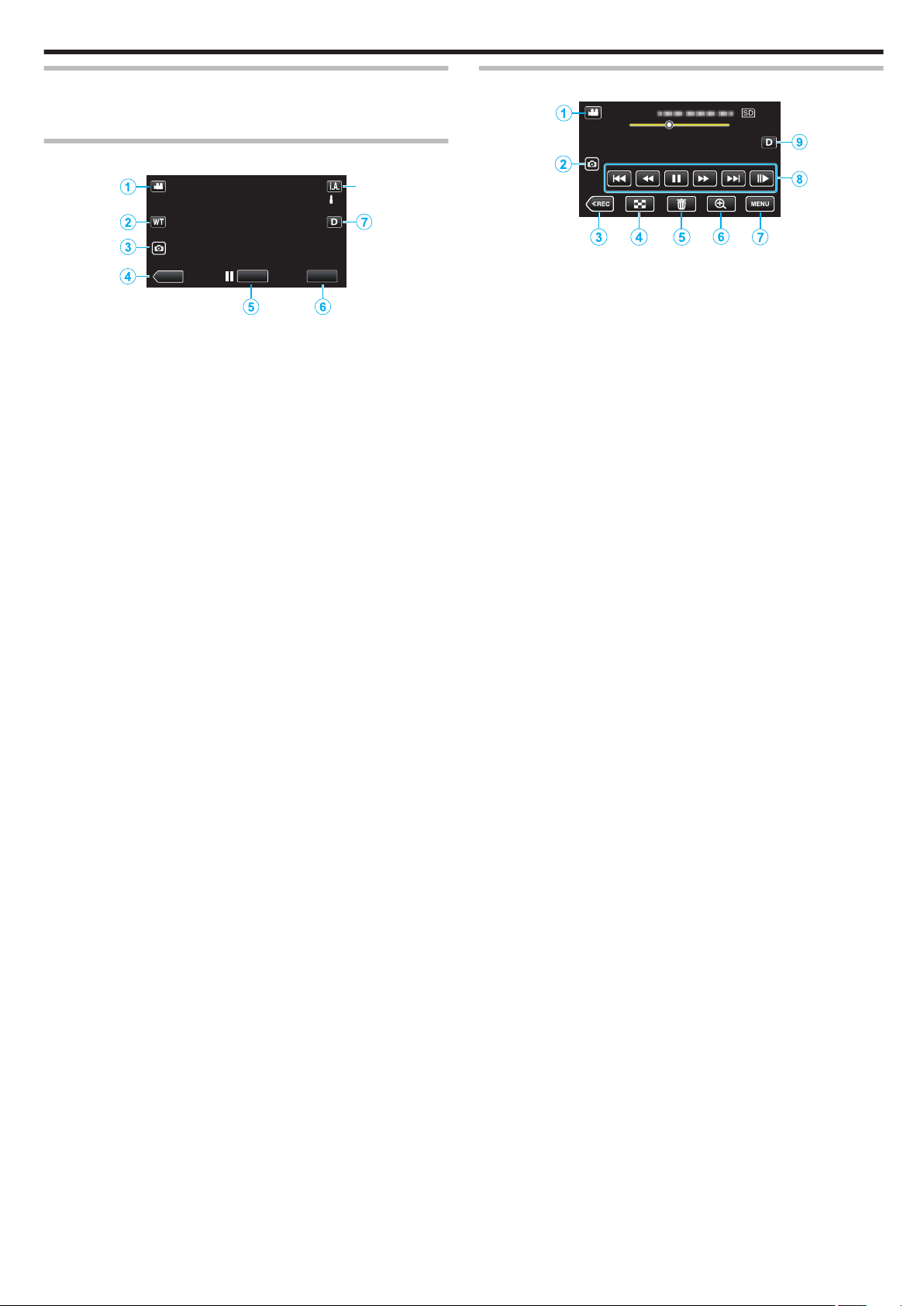
MENU
REC
≪PLAY
8
00:01:23 00:12:34
Aan de slag
Namen van knoppen en functies op de LCD-monitor
De volgende schermen worden weergegeven tijdens de standen A video
en B stilstaand beeld.
Opnamescherm (video/stilstaand beeld)
.
1
Toets voor stand A/B (Video/Stilstaand Beeld)
0
Schakelt tussen A video- en B stilstaand-beeldstanden.
2
Zoomknop
”Zoomen” (A pag.
3
Knop Opname stilstaand beeld
0
Neemt stilstaande beelden op tijdens video-opname.
”Stilstaande beelden opnemen tijdens een video-opname”
(A pag. 24)
4
Knop Weergavemodus
0
Schakelt over naar de weergavemodus.
5
Opname Start/Stop-knop
0
6: Knop video-opname starten
0
7: Knop video-opname stoppen
6
Menu-knop
”Het menu gebruiken” (A pag. 86)
7
Knop Scherm
Verandert het scherm tussen volledig (m) en gewoon (n) bij elke tik op
de knop.
0
Eenvoudige weergave: sommige weergaven verdwijnen
automatisch wanneer het scherm niet wordt bediend.
0
Volledig scherm: alles wordt weergegeven. De knop scherm
verandert van n in m.
0
Wanneer de stroom wordt uitgeschakeld, keert de weergave terug
naar eenvoudige weergave (n).
8
Knop Opnamemodus
Schakelt de opnamestand om (P Intelligent Auto/H Handmatig).
27)
Weergavescherm (Video)
.
0
Wanneer het apparaat gedurende een bepaalde tijd niet wordt gebruikt,
verdwijnen
het scherm om de bedieningsknoppen opnieuw weer te geven.
1
Toets voor stand A/B (Video/Stilstaand Beeld)
0
2
Videoscène-opnametoets
0
0
3
Knop Opnamemodus
0
4
Toets indexscherm (miniatuurweergave)
0
”Bedieningsknoppen voor Videobeelden afspelen” (A pag.
5
Knop Verwijderen
”Ongewenste bestanden wissen” (A pag. 64)
6
Afspeelzoomknop
0
”Tijdens het afspelen van videobeelden” (A pag. 52)
7
Menu-knop
”Het menu gebruiken” (A pag. 86)
8
Bedieningsknoppen
”Bedieningsknoppen voor Videobeelden afspelen” (A pag. 52)
9
Knop Scherm
Verandert het scherm tussen volledig (m) en gewoon (n) bij elke tik op
de knop.
0
0
0
de bedieningstoetsen op het LCD-scherm automatisch. Tik op
Schakelt tussen A video- en B stilstaand-beeldstanden.
Weergegeven wanneer afspelen gepauzeerd is.
Neemt één scène van de video die wordt afgespeeld op als een
stilstaand beeld.
Schakelt over naar de opnamemodus.
Keert terug naar het indexscherm (miniatuurweergave).
52)
Vergroot de video die afgespeeld wordt.
Eenvoudige weergave: sommige weergaven verdwijnen
automatisch wanneer het scherm niet wordt bediend.
Volledig scherm: alles wordt weergegeven. De knop scherm
verandert van n in m.
Wanneer de stroom wordt uitgeschakeld, keert de weergave terug
naar eenvoudige weergave (n).
13
Page 14
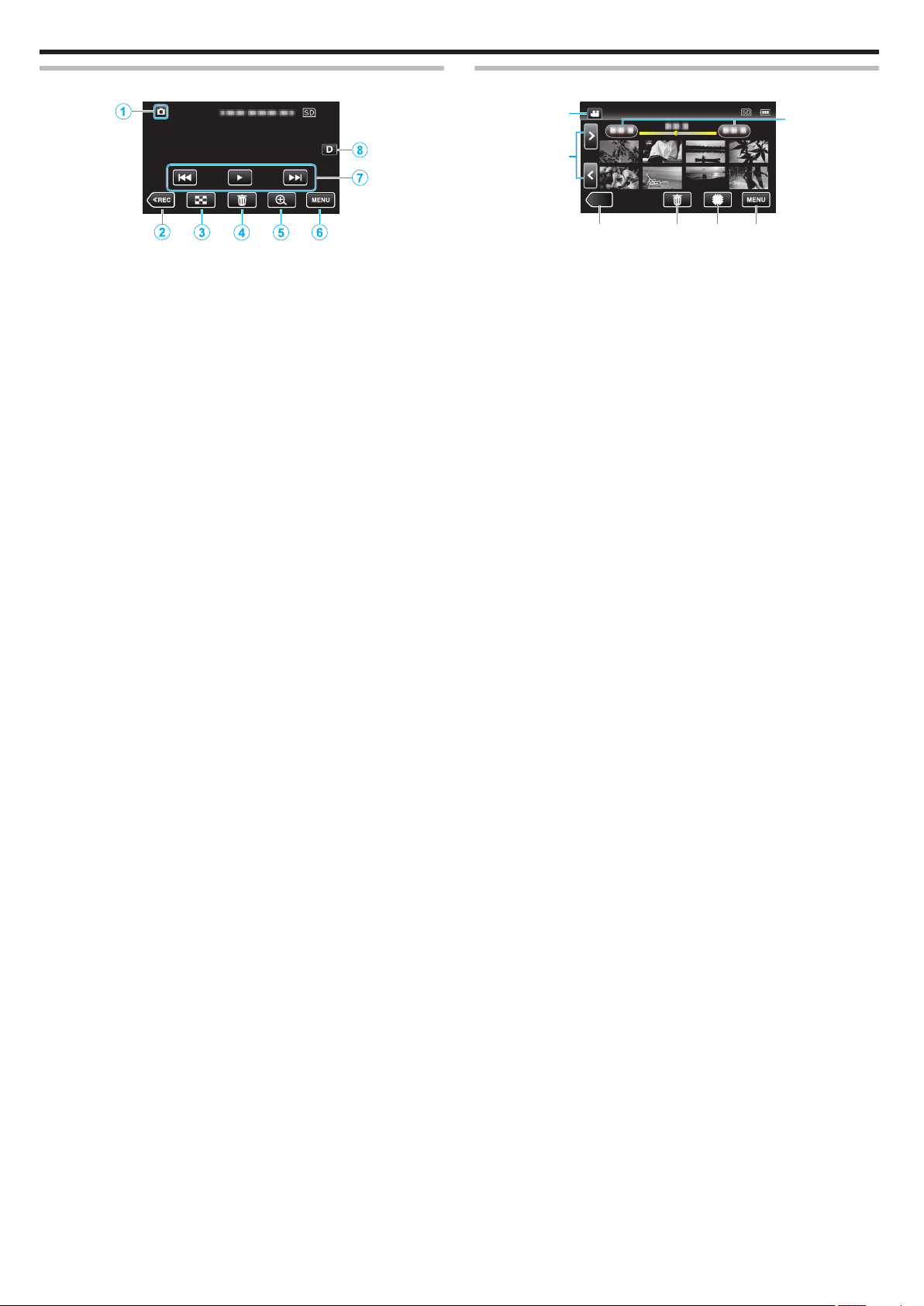
≪REC
3 4 5 6
1
2
7
Aan de slag
Weergavescherm (stilstaand beeld)
.
0
Wanneer het apparaat gedurende een bepaalde tijd niet wordt gebruikt,
verdwijnen
het scherm om de bedieningsknoppen opnieuw weer te geven.
1
Toets voor stand A/B (Video/Stilstaand Beeld)
0
2
Knop Opnamemodus
0
3
Toets indexscherm (miniatuurweergave)
0
”Bedieningsknoppen voor de weergave van stilstaande beelden”
(A pag.
4
Knop Verwijderen
”Ongewenste bestanden wissen” (A pag. 64)
5
Afspeelzoomknop
0
”Stilstaande beelden weergeven” (A pag. 59)
6
Menu-knop
”Het menu gebruiken” (A pag. 86)
7
Bedieningsknoppen
”Bedieningsknoppen voor de weergave van stilstaande beelden”
(A pag. 59)
8
Knop Scherm
Verandert het scherm tussen volledig (m) en gewoon (n) bij elke tik op
de knop.
0
0
0
de bedieningstoetsen op het LCD-scherm automatisch. Tik op
Schakelt tussen A video- en B stilstaand-beeldstanden.
Schakelt over naar de opnamemodus.
Keert terug naar het indexscherm (miniatuurweergave).
59)
Vergroot het stilstaande beeld dat afgespeeld wordt.
Eenvoudige weergave: sommige weergaven verdwijnen
automatisch wanneer het scherm niet wordt bediend.
Volledig scherm: alles wordt weergegeven. De knop scherm
verandert van n in m.
Wanneer de stroom wordt uitgeschakeld, keert de weergave terug
naar eenvoudige weergave (n).
Weergave indexscherm (miniatuurweergave)
.
1
Toets voor stand A/B (Video/Stilstaand Beeld)
0
Schakelt tussen A video- en B stilstaand-beeldstanden.
2
Knop Volgende/vorige pagina
”Bedieningsknoppen voor Videobeelden afspelen” (A pag. 52
”Bedieningsknoppen voor de weergave van stilstaande beelden”
(A pag. 59)
3
Knop Opnamemodus
0
Schakelt over naar de opnamemodus.
4
Knop Verwijderen
”Het bestand dat op het scherm staat wissen” (A pag. 64)
5
Knop Weergavemedium
0
Schakelt tussen SD-kaart en intern geheugen.
6
Menu-knop
”Het menu gebruiken” (A pag. 86)
7
Knop Datum
”Bedieningsknoppen voor Videobeelden afspelen” (A pag. 52)
”Bedieningsknoppen voor de weergave van stilstaande beelden”
(A pag. 59)
)
14
Page 15
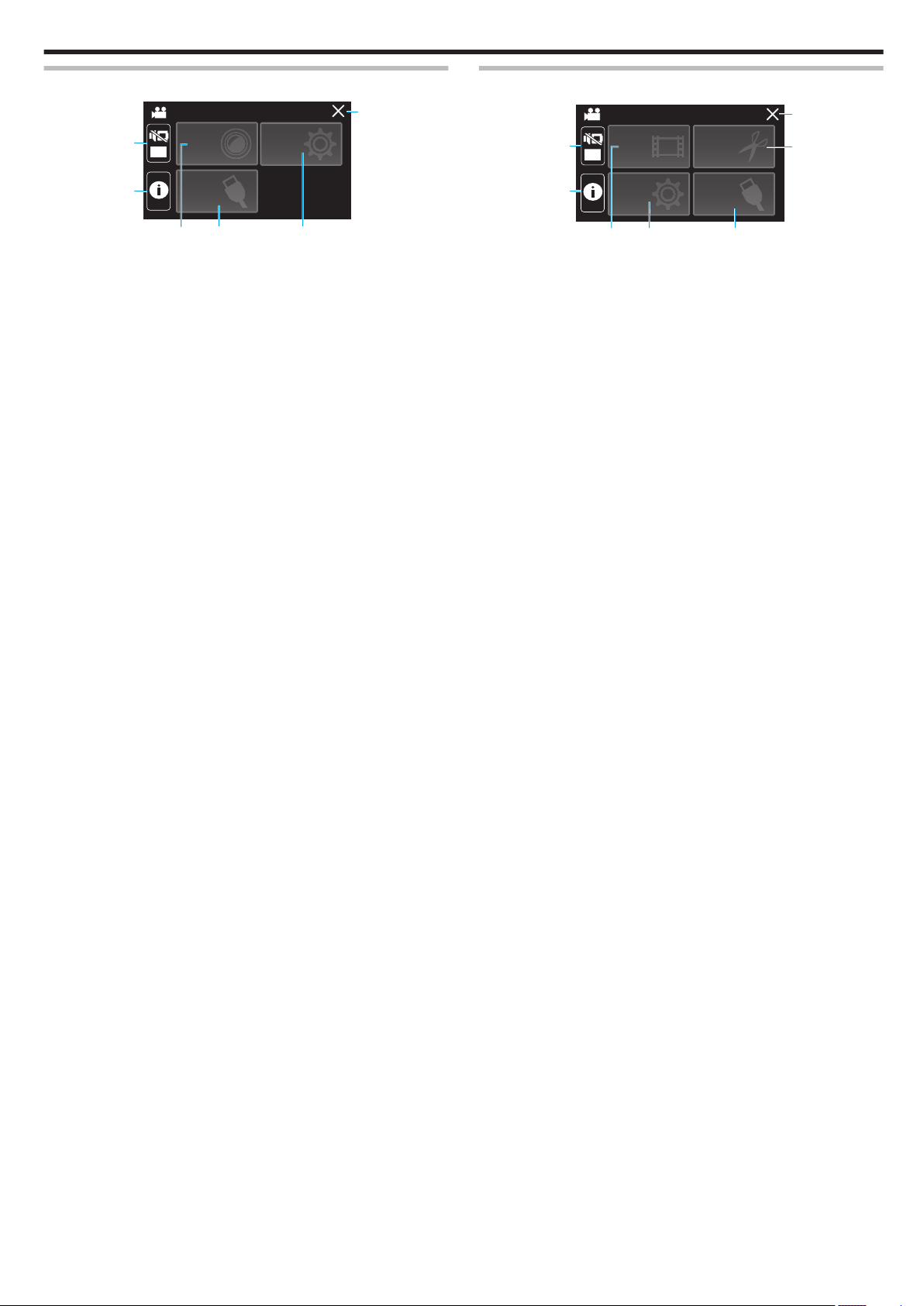
OFF
TOP MENU
INSTALLATIE
INSTELLEN
INSTELLING
OPNAME-
VERBINDING
1
2
34 5
6
OFF
TOP MENU
INSTELLING
AFSPEEL
BEWERKEN
VERBINDING
INSTELLEN
INSTALLATIE
1
2
3
6
7
45
Aan de slag
Menuscherm (opnamestand)
.
1
STIL-knop
”Gebruik van de Stille modus” (A pag.
2
INFO-knop
”Resterende opnametijd controleren” (A pag. 49)
3
OPNAME INSTELIING Menu
”OPNAME INSTELIING Menu (video)” (A pag. 87)
”OPNAME INSTELIING Menu (stilstaand beeld)” (A pag. 93)
4
INSTELLEN VERBINDING Menu
”INSTELLEN VERBINDING (video/stilstaand beeld)” (A pag. 102)
5
INSTALLATIE Menu
”INSTALLATIE (video/stilstaand beeld)” (A pag. 99)
6
Knop Sluiten
Sluit het menu af.
23)
Menuscherm (afspeelstand)
.
1
STIL-knop
”Gebruik van de Stille modus” (A pag.
2
INFO-toets (alleen weergegeven na het afspelen)
”De opnamedatum en andere informatie bekijken” (A pag. 54)
3
AFSPEELINSTELLING Menu
”AFSPEELINSTELLING Menu (video)” (A pag. 95)
”AFSPEELINSTELLING Menu (stilstaand beeld)” (A pag. 97)
4
INSTALLATIE Menu
”INSTALLATIE (video/stilstaand beeld)” (A pag. 99)
5
INSTELLEN VERBINDING Menu
”INSTELLEN VERBINDING (video/stilstaand beeld)” (A pag. 102)
6
BEWERKEN Menu
”BEWERKEN Menu (video)” (A pag. 96)
”BEWERKEN Menu (stilstaand beeld)” (A pag. 98)
7
Knop Sluiten
Sluit het menu af.
23)
15
Page 16
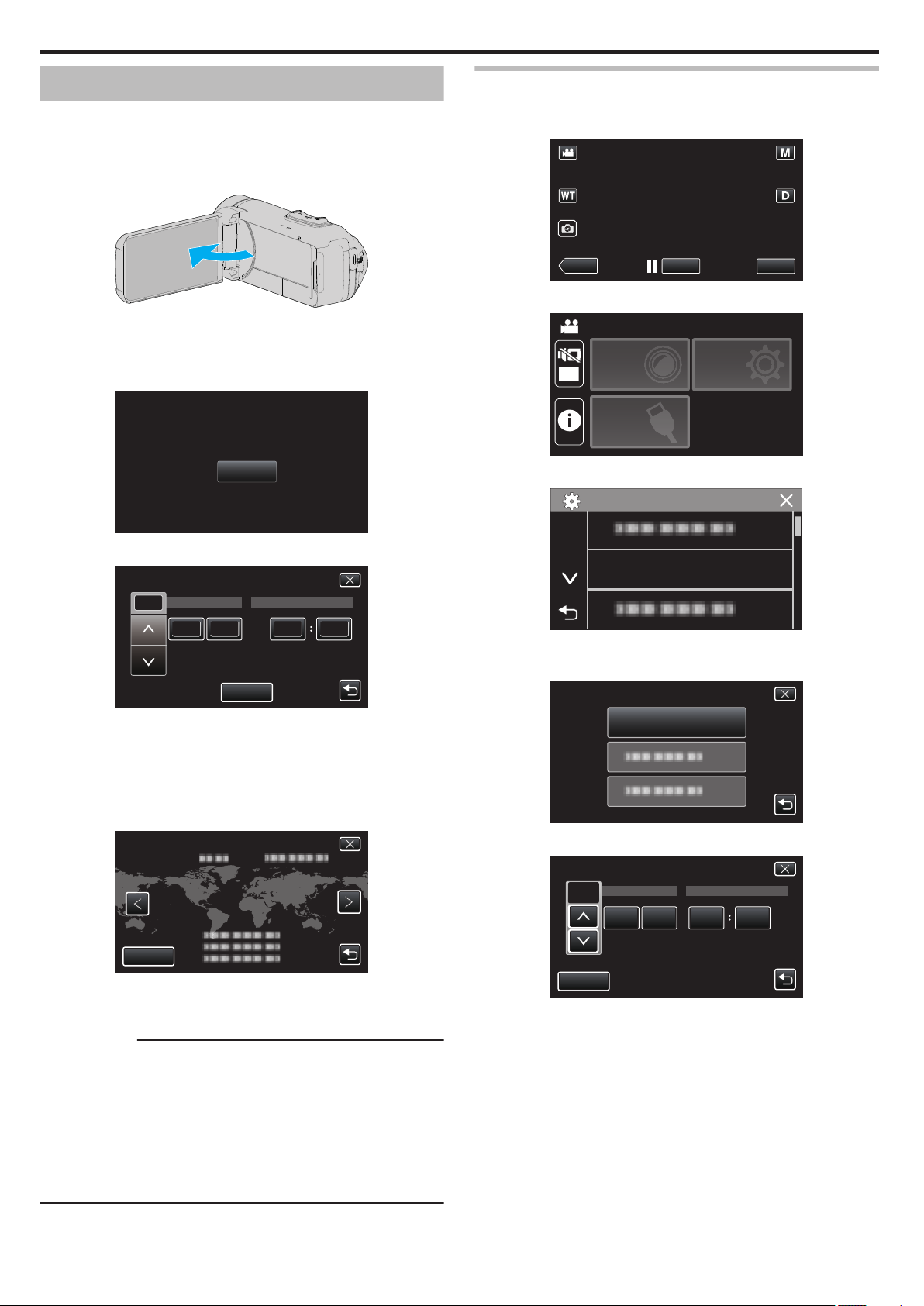
OK
STEL DATUM/TIJD IN!
201812 10 00
AM
TIJD
DATUM
OPSL.
INST. DATUM & TIJD
24
GMT
OPSL.
DATUM & TIJD/REGIO
REC
≪PLAY
MENU
OFF
TOP MENU
INSTALLATIE
INSTELLEN
INSTELLING
OPNAME-
VERBINDING
INSTALLATIE
DATUM & TIJD
INST. DATUM & TIJD
DATUM & TIJD
AM
201812 10 00
24
TIJD
DATUM
INST. DATUM & TIJD
INSTEL
Aan de slag
Instelling van de klok
”STEL DATUM/TIJD IN!” wordt weergegeven wanneer u het apparaat voor
de eerste keer inschakelt of wanneer het toestel gedurende een langere
periode niet werd gebruikt.
Stel de klok in voor u begint met opnemen.
1
Open de LCD-monitor.
.
0
Het apparaat gaat aan.
0
Wanneer de LCD-monitor gesloten wordt, wordt de eenheid
uitgeschakeld.
2
Tik op ”OK” wanneer ”STEL DATUM/TIJD IN!” wordt weergegeven.
.
3
Stel de datum en de tijd in.
De klok resetten
Stel de klok in met ”DATUM & TIJD” uit het menu.
1
Tik op ”MENU”.
.
2
Tik op ”INSTALLATIE”.
.
3
Tik op ”DATUM & TIJD”.
.
0
Wanneer het onderdeel van de dag, de maand, het jaar, het uur of de
minuut wordt aangetikt, worden ”3” en ”2” weergegeven.
0
Tik op 3 of 2 om het jaar, de maand, de dag, het uur en de minuut
aan te passen.
4
Tik na het instellen van de datum en de tijd op ”OPSL.”.
5
Selecteer de regio waarin u woont en tik op ”OPSL.”.
.
0
tijdsverschil tussen de geseleceerde stad en de GMT (Greenwich
Het
Mean Time) wordt weergegeven.
0
Tik op 0 of 1 om de naam van de stad te selecteren.
OPMERKING :
0
De klok kan later gereset worden.
”De klok resetten” (A pag.
0
Als u dit apparaat in het buitenland gebruikt, kunt u deze instellen op de
lokale tijd om opnamen te maken.
”De klok wanneer u op reis bent instellen op de lokale tijd” (A pag. 19)
0
De klok wordt gereset ongeveer een maand nadat de batterij leeg
is. ”STEL DATUM/TIJD IN!” wordt weergegeven de volgende keer
wanneer u deze unit inschakelt. Stel de klok nogmaals in na het opladen
van de batterij.
16
16)
.
0
Tik op 3 of 2
4
Tik op ”INSTELLING KLOK”.
5
Stel de datum en de tijd in.
0
Wanneer
om het scherm te scrollen.
.
.
het onderdeel van de dag, de maand, het jaar, het uur of de
minuut wordt aangetikt, worden ”3” en ”2” weergegeven.
0
Tik op 3 of 2 om het jaar, de maand, de dag, het uur en de minuut
aan te passen.
6
Tik na het instellen van de datum en de tijd op ”INSTEL”.
Page 17
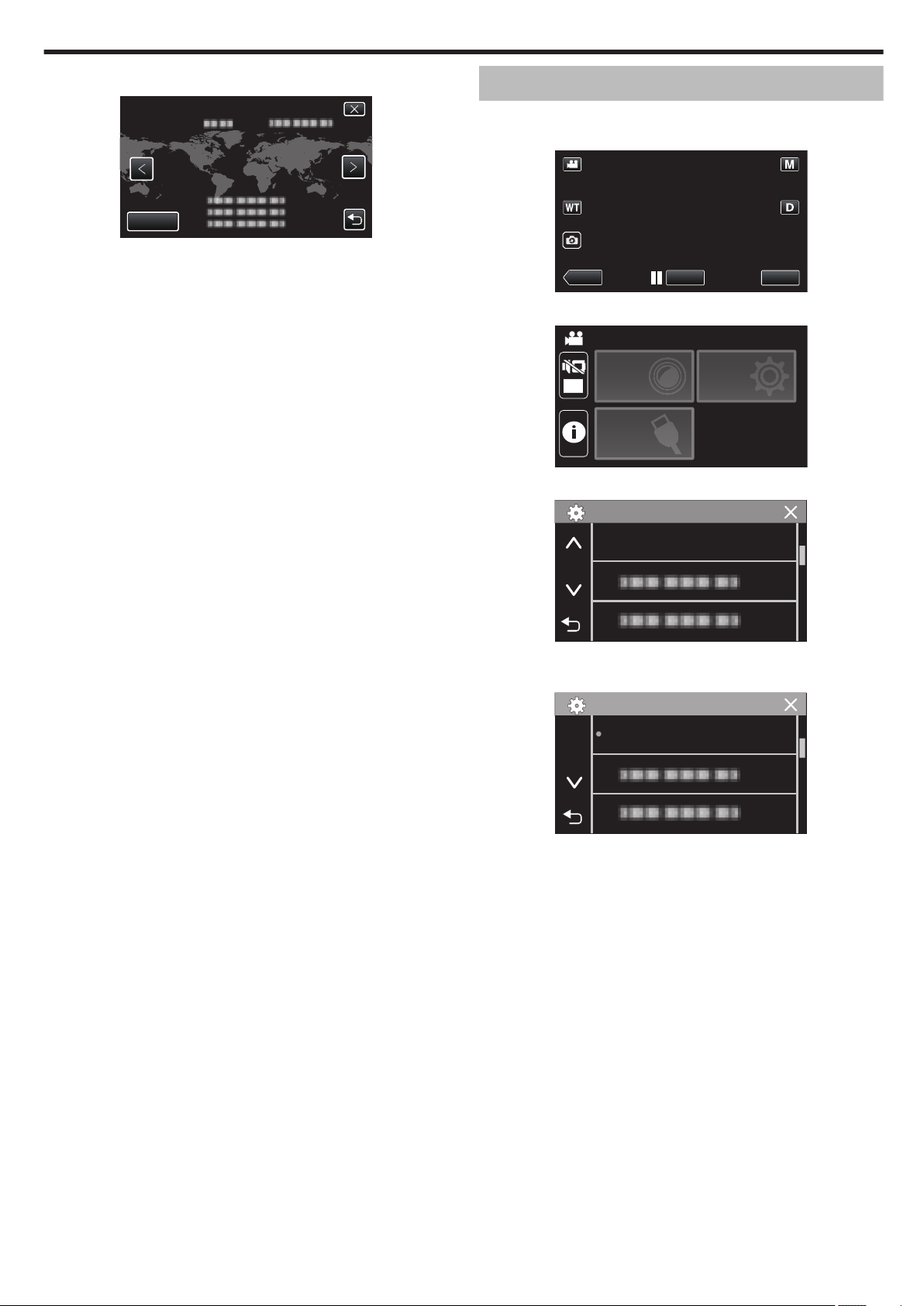
7
GMT
OPSL.
DATUM & TIJD/REGIO
REC
≪PLAY
MENU
OFF
TOP MENU
INSTALLATIE
INSTELLEN
INSTELLING
OPNAME-
VERBINDING
INSTALLATIE
LANGUAGE
LANGUAGE
ENGLISH
Selecteer de regio waarin u woont en tik op ”OPSL.”.
.
0
tijdsverschil tussen de geseleceerde stad en de GMT (Greenwich
Het
Mean Time) wordt weergegeven.
0
Tik op 0 of 1 om de naam van de stad te selecteren.
De taal op het scherm wijzigen
De schermtaal kan gewijzigd worden.
1
Tik op ”MENU”.
.
2
Tik op ”INSTALLATIE”.
.
3
Tik op ”LANGUAGE”.
Aan de slag
.
0
Tik op 3 of 2
4
Tik op de gewenste taal.
.
0
Tik op 3 of 2
om het scherm te scrollen.
om het scherm te scrollen.
17
Page 18
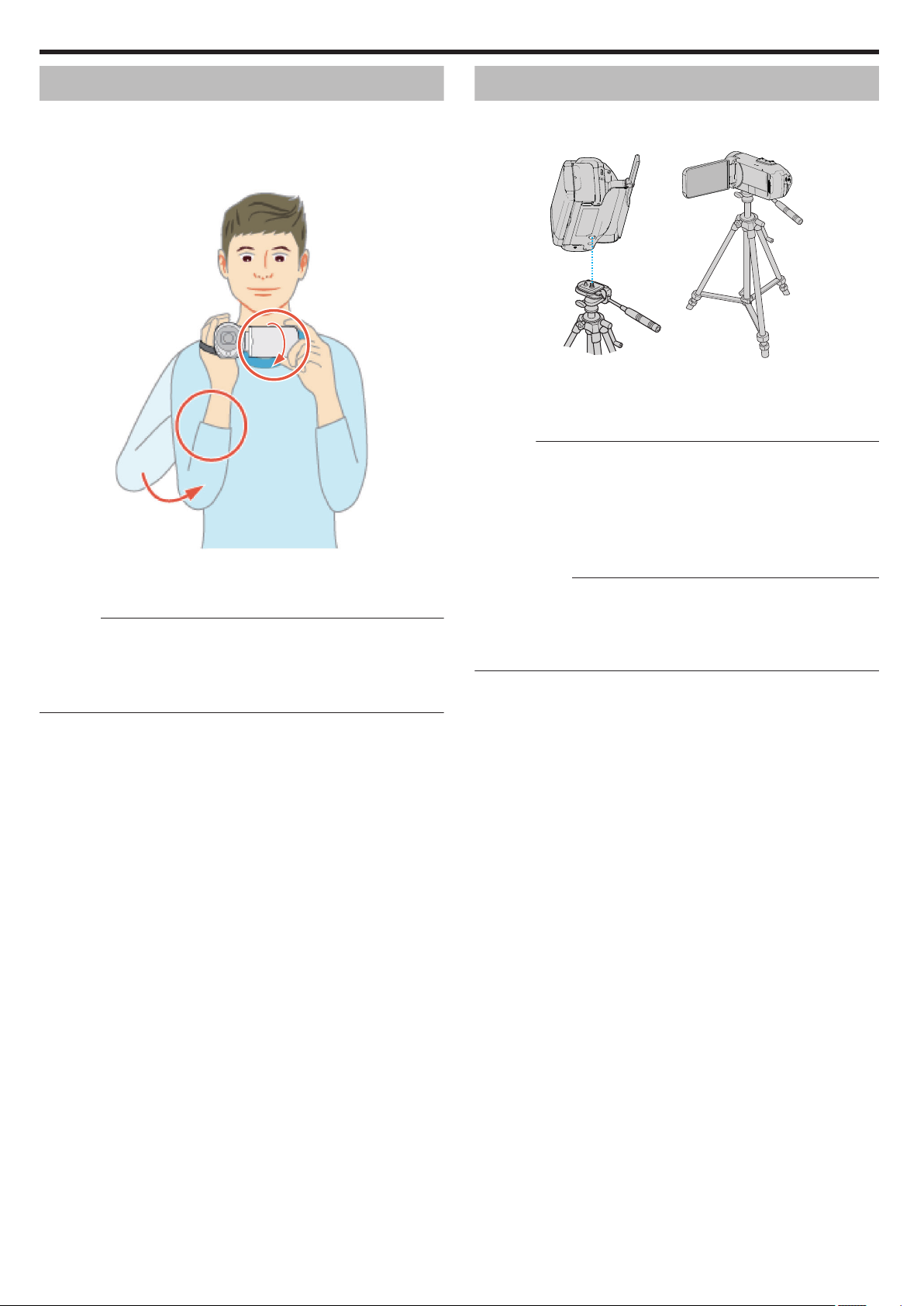
Aan de slag
Dit apparaat vasthouden
wanneer u dit apparaat vasthoudt uw ellebogen dichtbij uw zijden om
Houd
te voorkomen dat de camera schudt.
.
0
Houd
de LCD-monitor vast met uw linkerhand en stel deze in op de juiste
hoek. Als u de LCD-monitor vasthoudt met uw linkerhand, heeft de camera
een betere stabiliteit voor de opname.
LET OP :
0
De fotograaf moet aandacht besteden aan de omgeving tijdens het
fotograferen, om ervoor te zorgen dat hij/zij niet het gevaar loopt om te
vallen of met een ander persoon of voertuig te botsen.
0
Let op dat u dit apparaat niet wanneer deze wordt vervoerd.
0
Kinderen mogen dit apparaat alleen gebruiken onder nauw toezicht.
Statiefbevestiging
Dit apparaat kan worden bevestigd op een statief (of éénbenig statief). Dit
handig om te voorkomen dat de camera schudt en om opnamen te maken
is
vanuit een vaste positie.
.
0
Om te vermijden dat dit apparaat van het statief afvalt, moet u voor de
bevestiging
positioneringsgaten op het apparaat nauwkeurig controleren, en de
schroeven aandraaien tot ze stevig vastzitten.
LET OP :
0
Om
dient u de instructiehandleiding van het statief (of éénbenig statief) dat
wordt gebruikt lezen en u ervan verzekeren dat het stevig is vastgemaakt.
0
Bij sterke wind en bij plaatsing op een instabiele locatie, bestaat het risico
dat het statief kan kantelen en vallen.
0
Gelieve vooraf te controleren of het gebruik van een statief is toegestaan
aangezien het verboden kan zijn, afhankelijk van de opnamelocatie.
OPMERKING :
0
Het gebruik van een statief of éénbenig statief wordt aanbevolen onder
omstandigheden
ruimten of als de camera is gezoomd aan de tele-opnamezijde).
0
Zet de beeldstabilisator op b (UIT) als u een statief gebruikt om te filmen.
”Vermindering van het schudden van de camera” (A pag. 40)
de gaten van de bevestigingsschroeven van het statief en de
letsels of beschadigingen te voorkomen bij het vallen van dit apparaat,
waarin de camera gemakkelijk schudt (zoals in donkere
18
Page 19
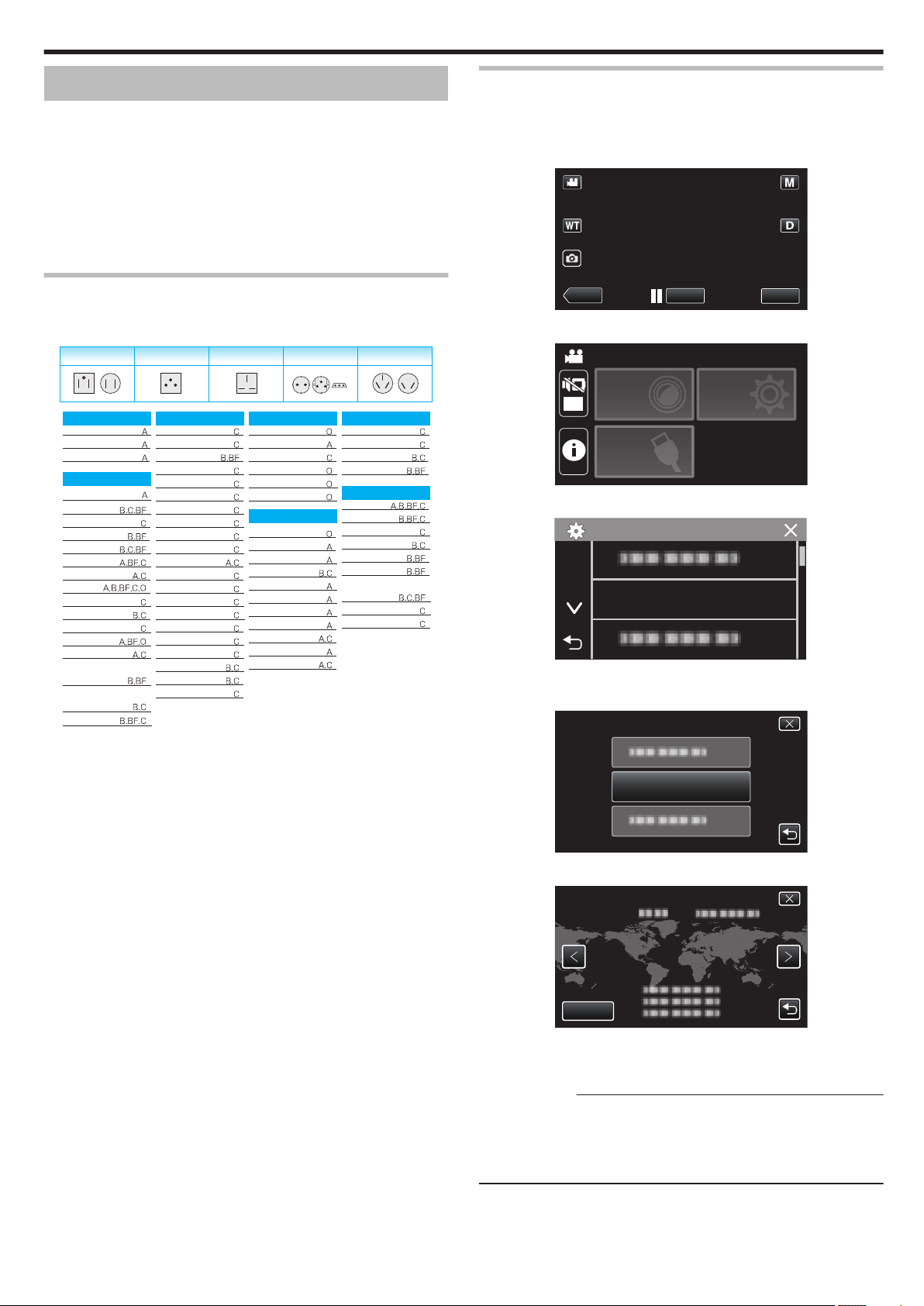
ABBFCO
Marokko
Mozambique
Republiek Zuid-Afrika
Tanzania
Zambia
Kenia
Guinea
Egypte
Algerije
Afrika
Jordanië
Koeweit
Iran
Israël
Midden-Oosten
Peru
Venezuela
Brazilië
Puerto Rico
Bahama’s
Panama
Haïti
Chili
Jamaica
Colombia
Argentinië
Latijns
Fiji
Nieuw-Zeeland
Ton g a
Tahiti
Guam
Australië
Oceanië
Roemenië
Portugal
Polen
België
Frankrijk
Finland
Hongarije
Noorwegen
Duitsland
Denemarken
Spanje
Zweden
Zwitserland
Griekenland
Canarische Eilanden
Nederland
Oostenrijk
Italië
Verenigd Koninkrijk
Ierland
Ijsland
Europa
Maleisië
Speciale Administratieve
Regio Macau
Speciale Administratieve
Regio Hongkong
Vietnam
Filippijnen
Bangladesh
Pakistan
Nepal
China
Zuid-Korea
Thailand
Sri Lanka
Singapore
Indonesië
India
Azië
Mexico
Verenigde Staten
Noord-Amerika
Canada
Japan
REC
≪PLAY
MENU
OFF
TOP MENU
INSTALLATIE
INSTELLEN
INSTELLING
OPNAME-
VERBINDING
INSTALLATIE
DATUM & TIJD
GEBIEDINST
DATUM & TIJD
GMT
OPSL.
GEBIEDINST
Aan de slag
Dit apparaat gebruiken in het buitenland
De vorm van het stopcontact varieert voor verschillende landen.
Om het accupack op te laden hebt u een omvormstekker nodig die past in
de vorm van het stopcontact.
”Het accupack opladen in het buitenland” (A pag. 19
Wijzig de datum-en tijdweergave in de lokale tijd door uw reisbestemming
te selecteren in ”GEBIEDINST” van ”DATUM & TIJD”.
”De klok wanneer u op reis bent instellen op de lokale tijd” (A pag. 19)
Als ”AAN” is geselecteerd in ”INST. ZOMERTIJD” van ”DATUM & TIJD”,
wordt de tijd 1 uur vooruit gezet.
”Zomertijd instellen” (A pag. 20)
Het accupack opladen in het buitenland
De vorm van het stopcontact varieert voor verschillende landen.
Om het accupack op te laden hebt u een omvormstekker nodig die past in
de vorm van het stopcontact.
)
De klok wanneer u op reis bent instellen op de lokale tijd
Wijzig de datum-en tijdweergave in de lokale tijd door uw reisbestemming
te selecteren in ”GEBIEDINST” van ”DATUM & TIJD”.
Zet de regio-instellingen terug nadat u bent teruggekeerd van de trip.
1
Tik op ”MENU”.
.
2
Tik op ”INSTALLATIE”.
.
3
Tik op ”DATUM & TIJD”.
.
.
0
Tik op 3 of 2
4
Tik op ”GEBIEDINST”.
5
Selecteer het gebied waar u naartoe reist en tik op ”OPSL.”.
0
Het
tijdsverschil tussen de geseleceerde stad en de GMT (Greenwich
om het scherm te scrollen.
.
.
Mean Time) wordt weergegeven.
0
Tik op 0 of 1 om de naam van de stad te selecteren.
OPMERKING :
0
Als ”GEBIEDINST” wordt ingesteld, wordt de tijd van de klok gewijzigd
rekening houdend met het tijdsverschil.
Selecteer als u bent teruggekeerd naar uw land opnieuw de streek die
oorspronkelijk
te zetten.
was ingesteld, om de oorspronkelijke klokinstellingen terug
19
Page 20
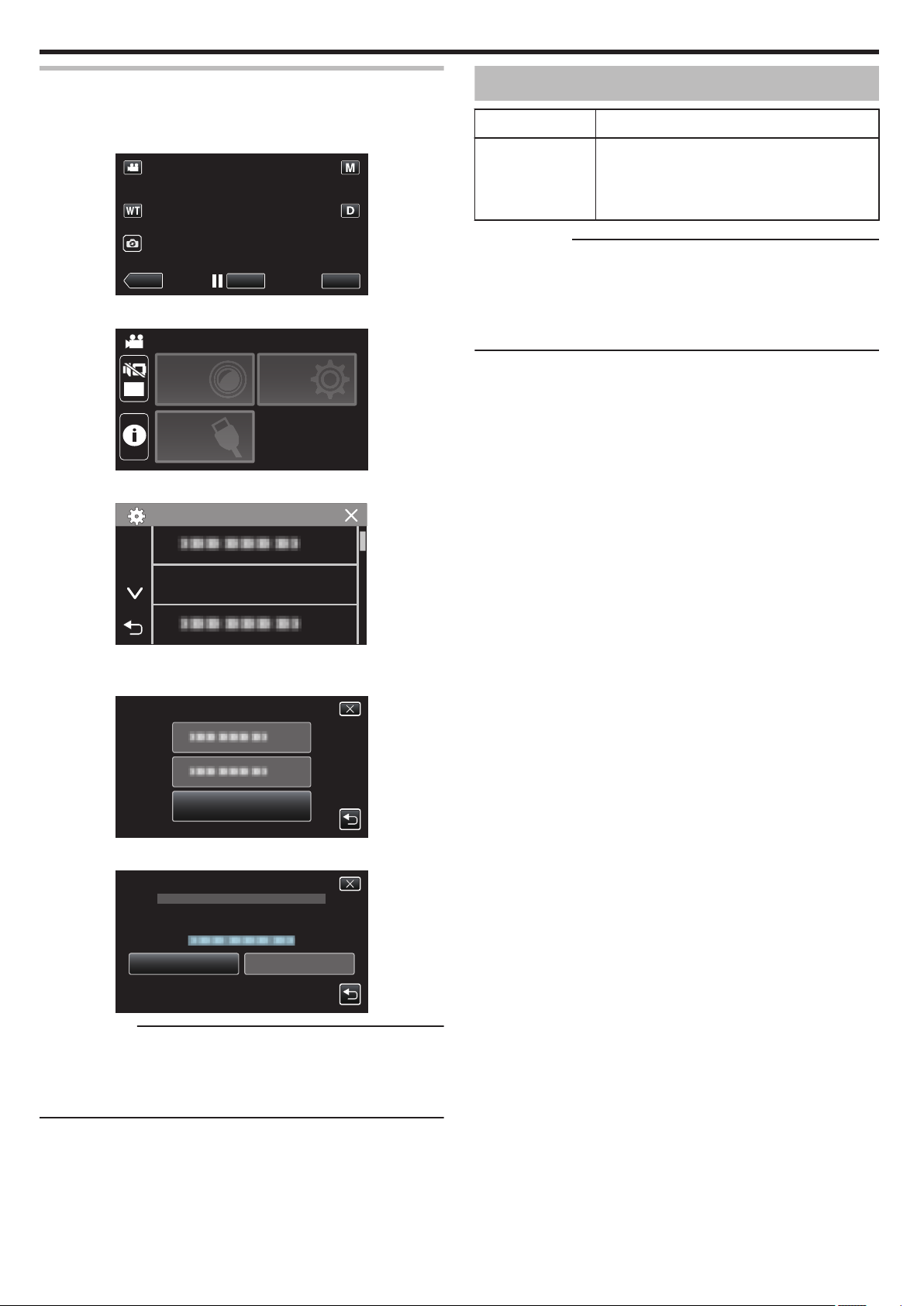
REC
≪PLAY
MENU
OFF
TOP MENU
INSTALLATIE
INSTELLEN
INSTELLING
OPNAME-
VERBINDING
INSTALLATIE
DATUM & TIJD
INST. ZOMERTIJD
DATUM & TIJD
UITAAN
UIT
HUIDIGE INSTELLING:
ZOMERTIJD
INST. ZOMERTIJD
Aan de slag
Zomertijd instellen
Als ”AAN” is geselecteerd in ”INST. ZOMERTIJD” van ”DATUM & TIJD”,
wordt de tijd 1 uur vooruit gezet.
1
Tik op ”MENU”.
.
2
Tik op ”INSTALLATIE”.
.
3
Tik op ”DATUM & TIJD”.
Optionele accessoires
Productnaam Beschrijving
HDMI Mini-kabel
0
VX-HD310
0
VX-HD315
OPMERKING :
0
optionele accessoires hierboven worden in sommige regio’s mogelijk
De
niet ondersteund.
0
Raadpleeg voor meer informatie de catalogus.
0
Zie ”Het toebehoren controleren” voor nadere bijzonderheden over het
geleverde toebehoren.
”Het toebehoren controleren” (A pag. 4)
0
Maakt een weergave in hogere beeldkwaliteit
mogelijk bij aansluiting op een TV.
0
Brengt video-, audio-en bedieningssignalen
over tussen apparaten.
.
0
Tik op 3 of 2
4
Tik op ”INST. ZOMERTIJD”.
5
Tik op ”AAN”.
om het scherm te scrollen.
.
.
OPMERKING :
0
Wat is zomertijd?
Zomertijd is het systeem waarbij de klok voor een vaste periode in de
zomer 1 uur vooruit wordt gezet.
Dit systeem wordt vooral gebruikt in de westerse landen.
0
Zet
de zomeruur-instellingen terug nadat u bent teruggekeerd van de trip.
20
Page 21
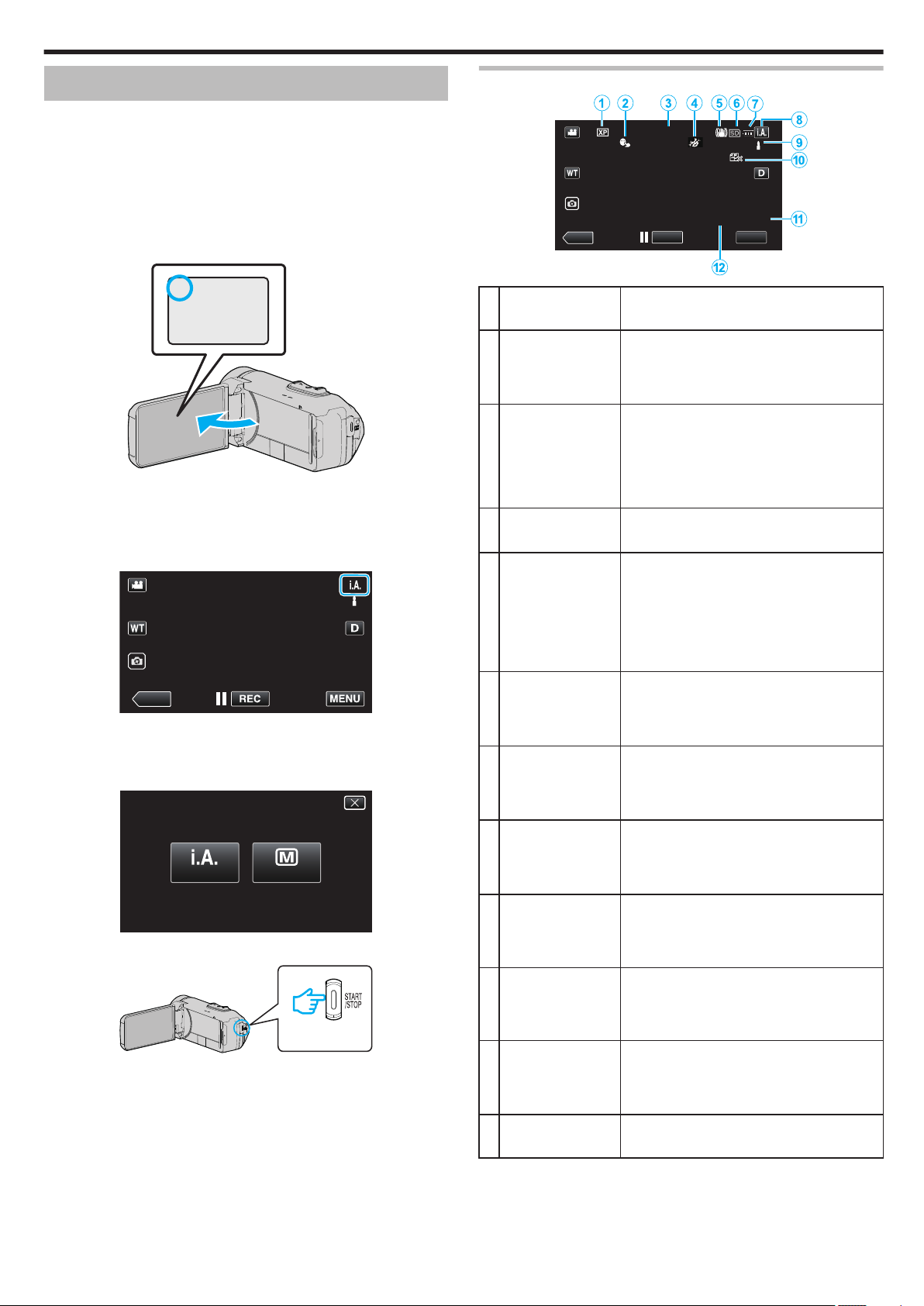
A
≪PLAY
intelligent AUTO
MANUAL
0:00:00 [2:04]
10:10
MENU
REC
≪PLAY
Opnemen
Video’s opnemen in automatische stand
Met Intelligent Auto-opname, past de camera automatisch de instellingen
zoals helderheid en focus aan om aan de opnameomstandigheden te
voldoen.
0
In het geval dat u een specifieke opname maakt van bijvoorbeeld een
persoon enz., dan wordt het overeenkomstige pictogram weergegeven
op het scherm.
0
Voordat u een belangrijke scène opneemt, kunt u het best eerst een
proefopname maken.
1
Open de LCD-monitor.
.
0
Kijk of de opnamemodus A is.
0
Tik als de modus B stilstaand beeld is op B op het opnamescherm
om het scherm van de modusoverschakeling weer te geven.
Tik op A om de modus over te schakelen op video.
2
Controleer of de opnamemodus P Intelligent Auto is.
Aanwijzingen voor video-opname
.
Pictogram
weergeven
A
Videokwaliteit Geeft het pictogram van
de ”VIDEOKWALITEIT” instelling weer als
deze is geselecteerd in het opnamemenu.
” VIDEOKWALITEIT ” (A pag.
B
PRIORIT. AANR.
AE/AF
Geeft de instelling weer van ”PRIORIT. AANR.
AE/AF”.
De standaardinstelling
is ”GEZICHTSTRACERING”.
”Onderwerpen duidelijk in beeld brengen
(PRIORIT. AANR. AE/AF)” (A pag.
C
Tijd Geeft de huidige tijd weer.
”Instelling van de klok” (A pag.
D
OPNAME-EFFECT Geeft het bijbehorende pictogram weer
wanneer een opname-effect is opgegeven.
C: KORRELIG MONOCHROOM
D: VOEDING
B: BABY
”Opnemen
(A pag. 35)
Beschrijving
met effecten (OPNAME-EFFECT)”
90)
39)
16)
.
0
Tik als de modus H Handmatig is op H op het opnamescherm om
het scherm van de modusoverschakeling weer te geven.
Tik op P om de opnamemodus over te schakelen in Intelligent
Auto.
.
3
Druk op de knop START/STOP om te beginnen met opnemen.
.
0
Druk nog eens om te stoppen.
0
Sommige schermen verdwijnen na ongeveer 3 seconden.
Gebruik de n
knop om van beeldscherm te veranderen.
E
Beeldstabilisator Geeft de instelling van de beeldstabilisator
weer.
”Vermindering van het schudden van de
camera” (A pag. 40
F
Opnamemedium Geeft het pictogram weer van het medium
)
waarop de video’s worden opgenomen.
Het opnamemedium kan worden gewijzigd.
” OPN. MEDIA V. VIDEO ” (A pag. 100
G
Accu-indicatie Geeft het geschatte resterende vermogen van
de accu weer tijdens het gebruik.
”Resterende opnametijd controleren”
(A pag. 49)
H
Opnamestand Geeft de huidige opnamemodus weer van P
(Intelligent Auto) of H (Manual).
De huidige opnamemodus wordt
weergegeven.
I
Scènes van
Intelligent Auto
instellen
Geeft scènes weer die automatisch
gedetecteerd
zijn in de Intelligent Auto-functie.
Er worden mogelijk meerdere scènes
gedetecteerd.
J
Resterende
opnametijd
Geeft de resterende tijd weer voor de videoopname.
”Resterende opnametijd controleren”
(A pag. 49)
K
Scène-teller
(Opgenomen tijd)
Geeft de verstreken tijd weer van de video die
wordt opgenomen.
)
21
Page 22
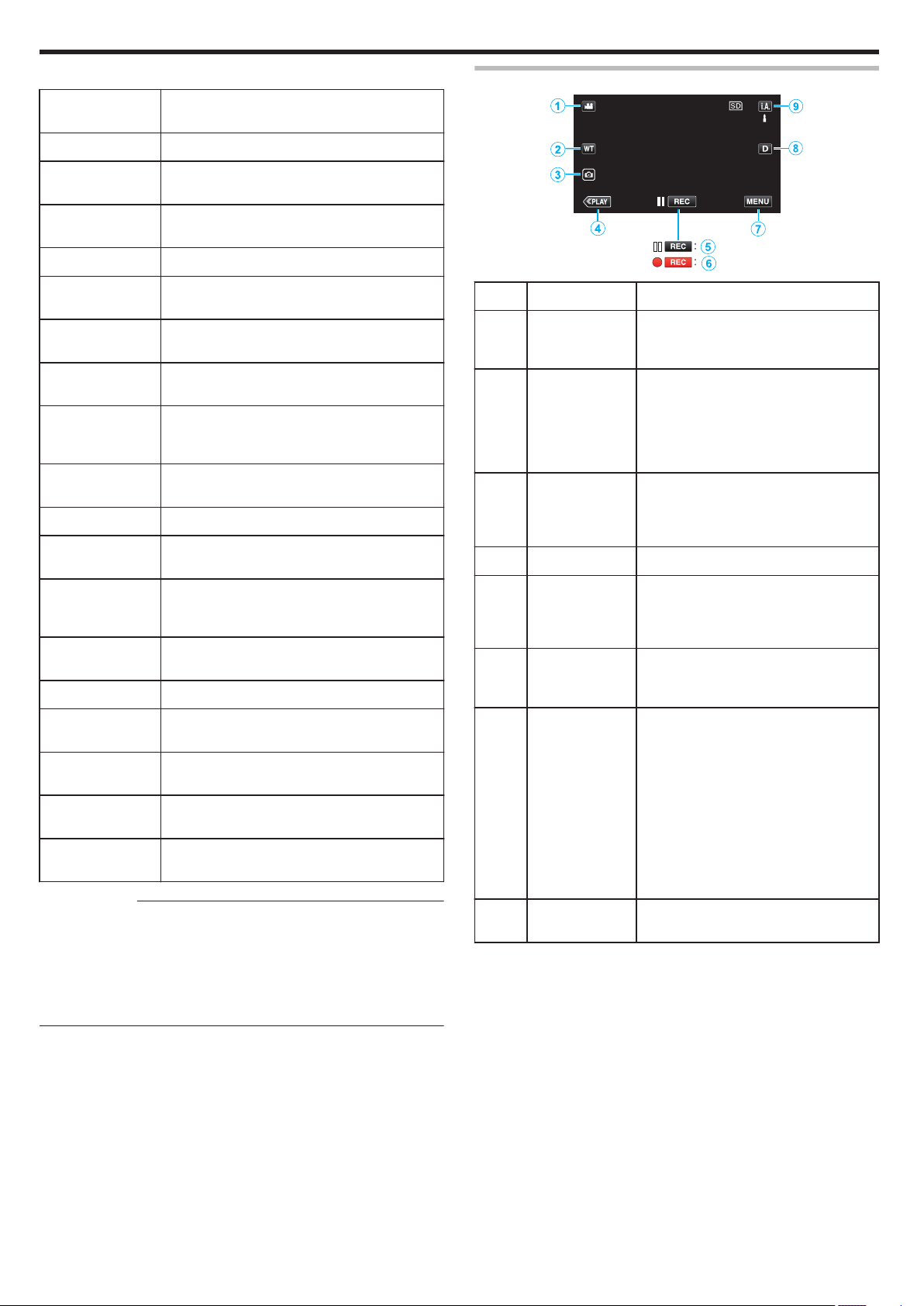
Opnemen
o
Scènes van Intelligent Auto
Pictogram
weergeven
Bedieningsknoppen voor video-opname
Beschrijving
g
V
f
S
a
Z
T
d
X
i
Y
h
k
U
c
b
e
j
Legt de huid prachtig vast.
Zorgt ervoor dat men op natuurlijke wijze wordt
vastgelegd.
Neem een groep mensen op met de meest
geschikte instellingen.
Neemt op wanneer gericht op een voorwerp nabij.
Focust op lange afstand en legt een scherp beeld
vast met levendige kleuren.
Neemt op in donkere ruimten met minimale ruis in
het algehele beeld.
Neemt nachtscènes accuraat op met minimale ruis
in het algehele beeld.
Voorkomt dat kleuren vervagen, zelfs indien
opgenomen in een heldere omgeving, zoals een
sneeuwveld en stranden.
Voorkomt dat kleuren vervagen wanneer een
onderwerp wordt opgenomen in een spotlight.
Geeft de groene kleur van bomen helder weer.
Legt de kleuren van de zonsopgang of-ondergang
op natuurlijke wijze vast.
Regelt de instellingen zo dat het onderwerp niet te
donker wordt weergegeven omwille van het
tegenlicht.
Neemt op terwijl de helderheid van de kleuren
worden beklemtoond.
Geeft de natuurlijke kleuren buiten overdag weer.
Geeft de natuurlijke kleuren binnen weer bij een
verlichting met koude kleuren.
Geeft de natuurlijke kleuren binnen weer bij een
verlichting met warme kleuren.
Selecteert de meest geschikte instellingen voor
handbediende opnamen.
Selecteert de meest geschikte instellingen voor
opnamen met een statief.
OPMERKING :
0
Scènes kunnen in overeenstemming met de opnamecondities worden
gedetecteerd, en ze kunnen automatisch worden aangepast in de
Intelligent Auto-modus.
0
Afhankelijk van de opname-omstandigheden kunnen meerdere scènes
worden gedetecteerd.
0
Sommige functies werken mogelijk niet goed, afhankelijk van de
opnamecondities.
.
Bedieningsknoppen Beschrijving
A
Video/stilstaand
beeld-stand
A/B
B
WT Zoom Maakt het gebruik van dezelfde functies als
C
Stilstaand beeld
opnemen A
D
Hastig Anmelde Schakelt over naar de weergavemodus.
E/ F Start van opname
6
Opname-standby
7
G
MENU Geeft de verschillende menu’s van de
H
Knop Scherm n Verandert het scherm tussen volledig (m)
I
Opnamemodus
P/H
Schakelt tussen de video- en stilstaand
beeld-stand.
de zoomhendel mogelijk.
Het schudden van de camera, wat vaak
bij het gebruik van de zoomhendel,
voorvalt
kan tot een minimum worden beperkt.
”Zoomen” (A pag. 27)
Tik op deze toets om een stilstaand beeld
op te nemen tijdens video-opname.
”Stilstaande
video-opname” (A pag. 24)
Werkt als de START/STOP knop.
video-opname weer.
”Het menu gebruiken” (A pag. 86
en gewoon (n) bij elke tik op de knop.
0
Eenvoudige weergave: sommige
weergaven verdwijnen automatisch
wanneer
0
Volledig scherm: alles wordt
weergegeven. De knop scherm
verandert van n in m.
0
Wanneer de stroom wordt
uitgeschakeld, keert de weergave terug
naar eenvoudige weergave (n).
Schakelt tussen de P
H Handmatige opname-stand.
beelden opnemen tijdens een
)
het scherm niet wordt bediend.
Intelligent Auto- en
22
Page 23
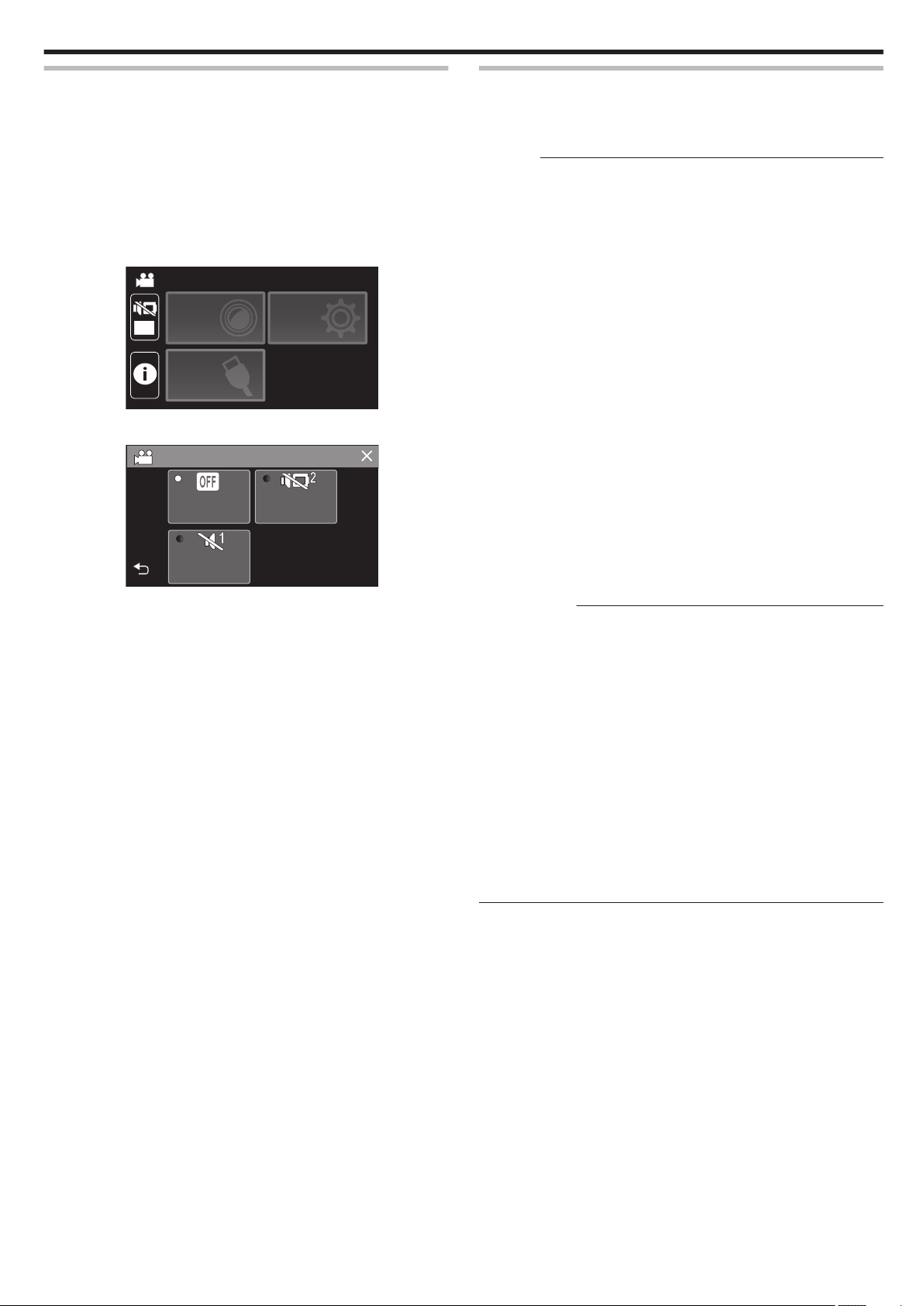
OFF
TOP MENU
INSTALLATIE
INSTELLEN
INSTELLING
OPNAME-
VERBINDING
UIT
LCD DONKER
EN GELUID UIT
STILLE MODUS
WERKINGS
GELUID UIT
Opnemen
Gebruik van de Stille modus
De stille modus is een functie voor het uitschakelen van het
bedieningsgeluid. Het scherm kan ook worden gedimd, afhankelijk van de
instelling. Gebruik deze modus om stil op te nemen in evenementen zoals
voordrachten, presentaties, enz.
0
Als ”STILLE MODUS” is ingesteld op ”LCD DONKER EN GELUID UIT”,
wordt T
o
Bedieningsprocedure
A
0
Het bovenste menu verschijnt.
B
C
weergegeven.
Tik op ”MENU”.
Tik op T.
.
Tik op G om alleen het geluid van handelingen uit te schakelen. En
tik op F
om het scherm te dimmen en het geluid uit te schakelen.
.
Handige instellingen voor het opnemen
0
Wanneer ”DATUM/TIJD OPNAME” wordt gebruikt, kunnen de datum en
tijd samen worden opgenomen met de video.
”Video’s opnemen met datum en tijd” (A pag. 47)
LET OP :
0
Stel de lens niet bloot aan direct zonlicht.
0
Hoewel dit apparaat kan worden gebruikt met het LCD-scherm
omgekeerd of het LCD-scherm gesloten met ”LCD DICHTE OPNAME”
geactiveerd,
LCD-monitor open wanneer u dit apparaat gedurende lange periodes
gebruikt op plaatsen die blootgesteld zijn aan direct zonlicht of hoge
temperaturen.
0
De stroom kan worden uitgeschakeld om het circuit te beschermen als de
temperatuur van het apparaat te hoog stijgt.
0
Als de temperatuur van dit apparaat stijgt tijdens het opnemen, verandert
7 de kleur in het geel om dit aan te geven.
0
Deze eenheid is een apparaat dat door een microcomputer wordt
bediend. Elektrostatische lading, externe ruis en onderbrekingen (van een
TV, een radio, etc.) kunnen voorkomen dat het juist werkt. In een dergelijk
geval sluit u het monitorscherm om de stroom uit te schakelen en
verwijdert u de AC-adapter en drukt vervolgens op de resetknop om deze
unit te resetten.
”Deze unit resetten” (A pag. 6)
0
Disclaimer
- Wij kunnen niet verantwoordelijk gesteld worden voor het verlies van
opgenomen inhoud wanneer de opname van video’s/audio niet gebruikt
kan worden omwille van storingen in dit toestel, geleverde onderdelen of
de SD-kaart.
- Opgenomen inhoud (gegevens) kan als hij eenmaal gewist is niet
hersteld worden, met inbegrip van gegevens die verloren worden door
defecten van het toestel. U bent hiervoor gewaarschuwd.
- JVC kan niet verantwoordelijk worden gesteld voor verloren gegevens.
stijgt de temperatuur van dit apparaat gemakkelijker. Laat de
OPMERKING :
0
Controleer of de resterende opnametijd op het medium groot genoeg is,
voordat u begint met opnemen.
(A pag. 49)
Als de resterende opnametijd niet voldoende is, slaat u de bestanden op
een pc of schijf op voordat u de bestanden op het apparaat
wist. ”Ongewenste bestanden wissen” (A pag. 64)
0
Als er vele bestanden op het medium staan, kan het even duren voor ze
worden weergegeven op het afspeelscherm. Wacht een tijdje zolang het
POWER/ACCESS-lampje knippert, wat normale werking aangeeft.
0
Het opnemen stopt automatisch, omdat 12 uur of meer continu opnemen
niet mogelijk is volgens de specificaties.
(het kan even duren voor de opname opnieuw wordt opgestart.)
0
Er kunnen maximaal 4GB per videobestand worden opgenomen. Een
bestand opgenomen met behulp van lange opnamen en groter dan 4GB
wordt gesplitst en in meerdere videobestanden opgenomen.
0
Afhankelijk van de opnamecondities kunnen de vier hoeken van het
scherm donker lijken, maar dit is geen storing. Wijzig in dit geval de
opnamecondities door de zoomhendel te verplaatsen enz.
”Resterende opnametijd controleren”
23
Page 24
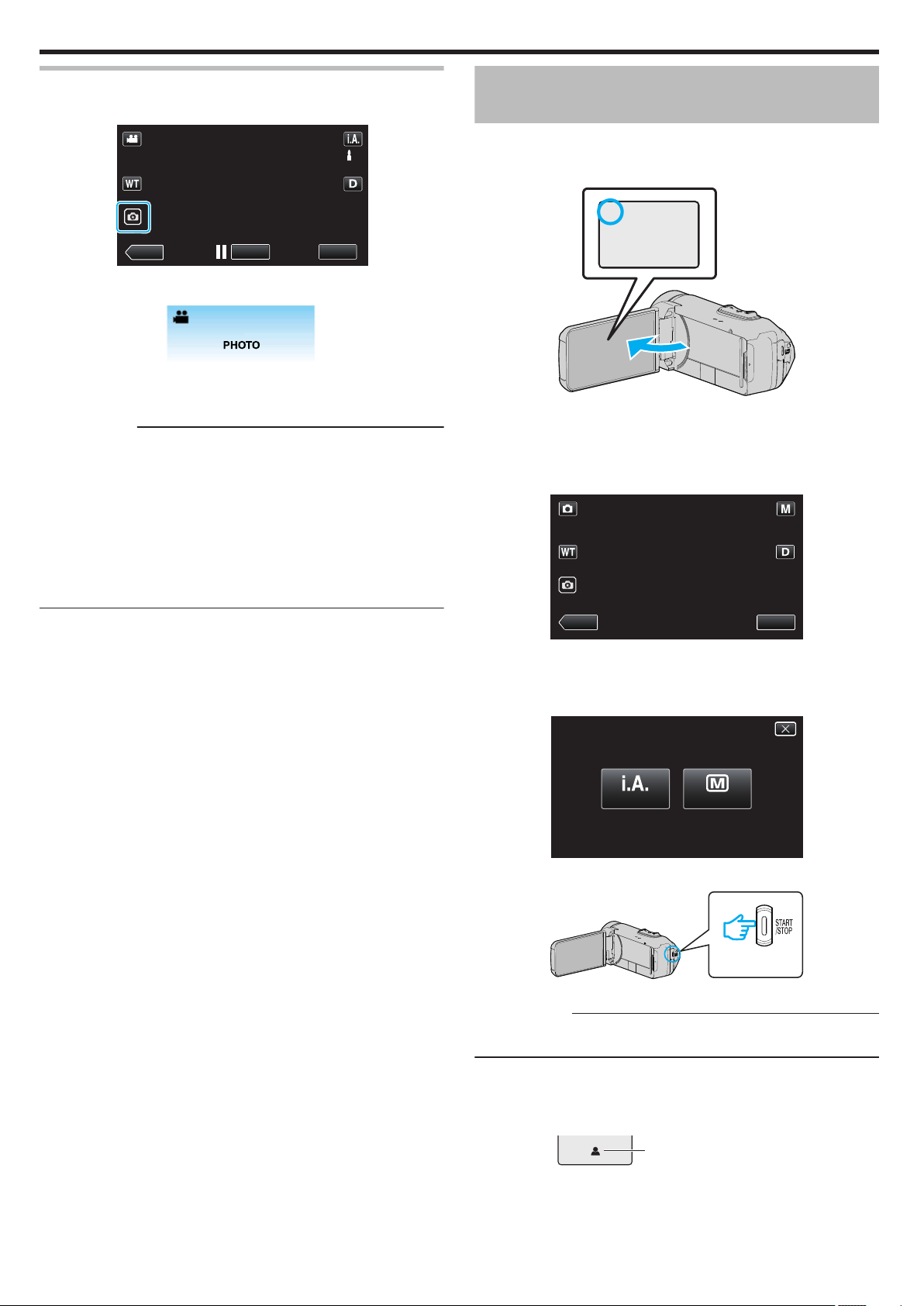
MENU
REC
≪PLAY
B
MENU
MENU
≪PLAY
intelligent AUTO
MANUAL
Wordt groen wanneer het
beeld is scherpgesteld.
Opnemen
Stilstaande beelden opnemen tijdens een video-opname
Stilstaande beelden kunnen worden vastgelegd door op de A-toets
in de videostand (stand-by of opnemen).
.
0
”PHOTO” gaat aan op het scherm als er een stilstaand beeld wordt
opgenomen.
.
0
Stilstaande beelden die worden opgenomen tijdens een video-opname
worden opgeslagen op de bestemming die is ingesteld in ”OPN. MEDIA
V. FOTO”.
te tikken
OPMERKING :
0
De grootte van het stilstaande beeld dat wordt opgenomen in de
videostand is 1.920 x 1.080.
0
De bewerking is ongeldig onder de volgende omstandigheden:
- wanneer het menu wordt weergegeven
- wanneer de resterende opnametijd of het resterende vermogen van de
accu wordt weergegeven
- wanneer de ”TIMELAPSE OPNAME”, ”OPNAME-EFFECT” of ”DATUM/
TIJD OPNAME” functie is ingesteld
- wanneer de speciale AV-kabel is aangesloten op de AV-connector
- wanneer de HDMI-kabel is aangesloten en een andere resolutie dan
1080i wordt uitgevoerd
Stilstaande beelden opnemen in Automatische stand
U kunt opnemen zonder u zorgen te maken over de instellingsdetails door
gebruik van de P
1
Open de LCD-monitor.
0
Kijk of de opnamemodus B is.
0
Tik als de modus A video is op A op het opnamescherm om het
scherm van de modusoverschakeling weer te geven.
Tik op B om de modus over te schakelen op stilstaand beeld.
2
Controleer of de opnamemodus P Intelligent Auto is.
Intelligent Auto-stand.
.
.
0
Tik als de modus H Handmatig is op H op het opnamescherm om
het scherm van de modusoverschakeling weer te geven.
Tik op P om de opnamemodus over te schakelen in Intelligent
Auto.
.
3
Druk op de START/STOP-knop.
.
0
PHOTO gaat aan als er een stilstaand beeld wordt opgenomen.
OPMERKING :
0
Afhankelijk
van het onderwerp en de opnamecondities wordt de opname
mogelijk niet goed gemaakt, zelfs niet in de Intelligent Auto-modus.
o
Begin met opnemen na het aanpassen van de
scherpstelling
A
Houd de A-toets op het aanraakscherm ingedrukt totdat de
scherpstelling is aangepast.
24
.
B
Haal uw vinger van de toets om de sluiter te ontspannen.
Alleen beschikbaar wanneer ”SLUITERSTAND” is ingesteld op ”OPNEMEN
ÉÉN OPNAME”.
Page 25
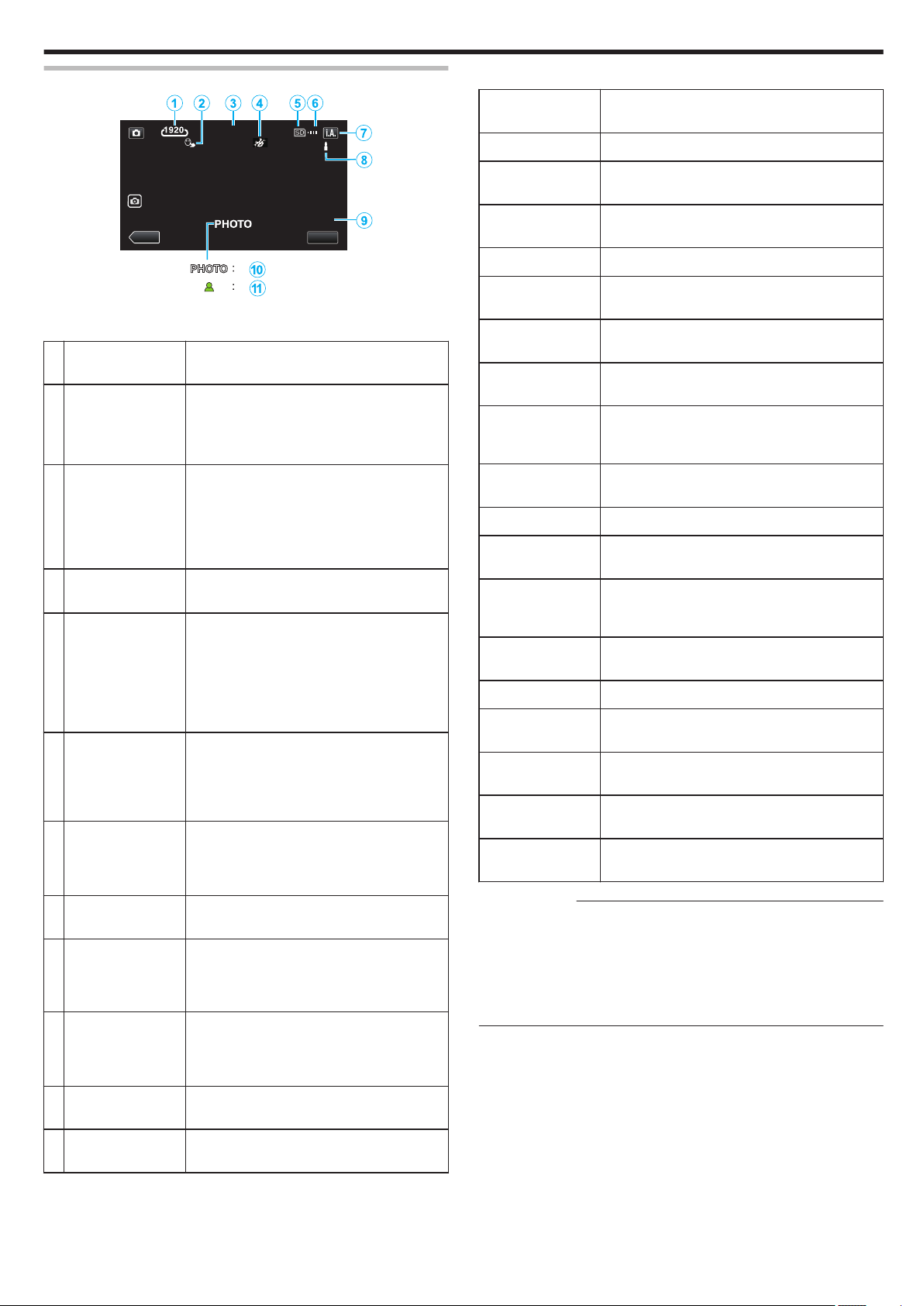
Aanwijzingen tijdens de opname van stilstaande beelden
[6630]
10:10
MENU
≪PLAY
o
Scènes van Intelligent Auto
Pictogram
weergeven
Opnemen
Beschrijving
.
0
Sommige schermen verdwijnen na ongeveer 3 seconden.
Gebruik de n
A
Beeldgrootte Geeft het pictogram van de beeldgrootte weer.
B
PRIORIT. AANR.
AE/AF
C
Tijd Geeft de huidige tijd weer.
D
OPNAME-EFFECT Geeft het bijbehorende pictogram weer
E
Opnamemedium Geeft het pictogram weer van het medium
F
Accu-indicatie Geeft het geschatte resterende vermogen van
G
Opnamestand Geeft de huidige opnamemodus weer van P
H
Scènes van
Intelligent Auto
instellen
I
Resterend aantal
opnamen
knop om van beeldscherm te veranderen.
Pictogram
weergeven
0
De grootte van de stilstaande beelden kan
worden gewijzigd.
” BEELDGROOTTE ” (A pag. 94
Geeft de instelling weer van ”PRIORIT. AANR.
AE/AF”.
De standaardinstelling
is ”GEZICHTSTRACERING”.
”Onderwerpen duidelijk in beeld brengen
(PRIORIT. AANR. AE/AF)” (A pag.
”Instelling van de klok” (A pag.
wanneer een opname-effect is opgegeven.
C: KORRELIG MONOCHROOM
D: VOEDING
B: BABY
”Opnemen
(A pag. 35)
waarop de stilstaande beelden worden
opgenomen.
Het opnamemedium kan worden gewijzigd.
” OPN. MEDIA V. FOTO ” (A pag. 101
de accu weer tijdens het gebruik.
”Resterende opnametijd controleren”
(A pag. 49)
(Intelligent Auto) of H (Manual).
Geeft scènes weer die automatisch
gedetecteerd
Er worden mogelijk meerdere scènes
gedetecteerd.
Geeft het resterende aantal opnamen weer bij
het opnemen van stilstaande beelden.
”Geschat
aantal opnamen)” (A pag. 50)
met effecten (OPNAME-EFFECT)”
aantal stilstaande beelden (Eenheid:
Beschrijving
)
16)
zijn in de Intelligent Auto-functie.
39)
g
V
f
S
a
Z
T
d
X
i
Y
h
k
U
c
b
)
e
j
Legt de huid prachtig vast.
Zorgt ervoor dat men op natuurlijke wijze wordt
vastgelegd.
Neem een groep mensen op met de meest
geschikte instellingen.
Neemt op wanneer gericht op een voorwerp nabij.
Focust op lange afstand en legt een scherp beeld
vast met levendige kleuren.
Neemt op in donkere ruimten met minimale ruis in
het algehele beeld.
Neemt nachtscènes accuraat op met minimale ruis
in het algehele beeld.
Voorkomt dat kleuren vervagen, zelfs indien
opgenomen in een heldere omgeving, zoals een
sneeuwveld en stranden.
Voorkomt dat kleuren vervagen wanneer een
onderwerp wordt opgenomen in een spotlight.
Geeft de groene kleur van bomen helder weer.
Legt de kleuren van de zonsopgang of-ondergang
op natuurlijke wijze vast.
Regelt de instellingen zo dat het onderwerp niet te
donker wordt weergegeven omwille van het
tegenlicht.
Neemt op terwijl de helderheid van de kleuren
worden beklemtoond.
Geeft de natuurlijke kleuren buiten overdag weer.
Geeft de natuurlijke kleuren binnen weer bij een
verlichting met koude kleuren.
Geeft de natuurlijke kleuren binnen weer bij een
verlichting met warme kleuren.
Selecteert de meest geschikte instellingen voor
handbediende opnamen.
Selecteert de meest geschikte instellingen voor
opnamen met een statief.
OPMERKING :
0
Scènes kunnen in overeenstemming met de opnamecondities worden
gedetecteerd, en ze kunnen automatisch worden aangepast in de
Intelligent Auto-modus.
0
Afhankelijk van de opname-omstandigheden kunnen meerdere scènes
worden gedetecteerd.
0
Sommige functies werken mogelijk niet goed, afhankelijk van de
opnamecondities.
J
Bezig met opnemen ”PHOTO” verschijnt wanneer er een stilstaand
K
Scherpstelling Wordt groen wanneer het beeld is
beeld wordt opgenomen.
scherpgesteld.
25
Page 26

[6630]
MENU
≪PLAY
OFF
TOP MENU
INSTALLATIE
INSTELLEN
INSTELLING
OPNAME-
VERBINDING
UIT
LCD DONKER
EN GELUID UIT
STILLE MODUS
WERKINGS
GELUID UIT
Opnemen
Bedieningsknoppen voor de opname van stilstaande beelden
.
Bedieningsknoppen Beschrijving
A
Video/stilstaand
beeld-stand
A/B
B
WT Zoom Maakt het gebruik van dezelfde functies als
C
Stilstaand beeld
opnemen A
D
Hastig Anmelde Schakelt over naar de weergavemodus.
E
MENU Geeft de verschillende menu’s van de
F
Knop Scherm n Verandert het scherm tussen volledig (m)
G
Opnamemodus
P/H
Schakelt tussen de video- en stilstaand
beeld-stand.
de zoomhendel mogelijk.
Het schudden van de camera, wat vaak
bij het gebruik van de zoomhendel,
voorvalt
kan tot een minimum worden beperkt.
”Zoomen” (A pag. 27)
Stelt u in staat stilstaande beelden te
met gebruik van het aanraakpaneel.
maken
Door de toets ingedrukt te houden kunt u
de scherpstelling aanpassen voordat u de
opname maakt.
”Begin met opnemen na het aanpassen
van de scherpstelling” (A pag. 24)
stlstaand beeld-opname weer.
”Het menu gebruiken” (A pag. 86
en gewoon (n) bij elke tik op de knop.
0
Eenvoudige weergave: sommige
weergaven verdwijnen automatisch
wanneer
0
Volledig scherm: alles wordt
weergegeven. De knop scherm
verandert van n in m.
0
Als de voeding is uitgeschakeld, wordt
de eenvoudige weergave (n) ingesteld.
Schakelt tussen de P
H Handmatige opname-stand.
het scherm niet wordt bediend.
Intelligent Auto- en
)
Gebruik van de Stille modus
De stille modus is een functie voor het uitschakelen van het
bedieningsgeluid. Het scherm kan ook worden gedimd, afhankelijk van de
instelling. Gebruik deze modus om stil op te nemen in evenementen zoals
voordrachten, presentaties, enz.
0
Als ”STILLE MODUS” is ingesteld op ”LCD DONKER EN GELUID UIT”,
wordt T weergegeven.
o
Bedieningsprocedure
A
Tik op ”MENU”.
0
Het bovenste menu verschijnt.
B
Tik op T.
.
C
Tik op G om alleen het geluid van handelingen uit te schakelen. En
tik op F
om het scherm te dimmen en het geluid uit te schakelen.
.
LET OP :
0
Stel de lens niet bloot aan direct zonlicht.
0
Dit apparaat kan worden gebruikt met omgekeerde en gesloten LCDmonitor, maar de temperatuur stijgt sneller. Laat de LCD-monitor open
wanneer u dit apparaat gedurende lange periodes gebruikt op plaatsen
die blootgesteld zijn aan direct zonlicht of hoge temperaturen.
0
stroom kan worden uitgeschakeld om het circuit te beschermen als de
De
temperatuur van het apparaat te hoog stijgt.
0
Verwijder de AC-adapter of SC-kaart niet wanneer het POWER/ACCESSlampje brandt. De opgenomen gegevens kunnen onleesbaar worden.
0
Deze eenheid is een apparaat dat door een microcomputer wordt
bediend. Elektrostatische lading, externe ruis en onderbrekingen (van een
TV, een radio, etc.) kunnen voorkomen dat het juist werkt. In een dergelijk
geval sluit u het monitorscherm om de stroom uit te schakelen en
verwijdert u de AC-adapter en drukt vervolgens op de resetknop om deze
unit te resetten.
”Deze unit resetten” (A pag. 6)
OPMERKING :
0
Voordat u een belangrijke scène opneemt, kunt u het best eerst een
proefopname maken.
0
Afhankelijk van de opnamecondities kunnen de vier hoeken van het
scherm donker lijken, maar dit is geen storing. Wijzig in dit geval de
opnamecondities door de zoomhendel te verplaatsen enz.
26
Page 27
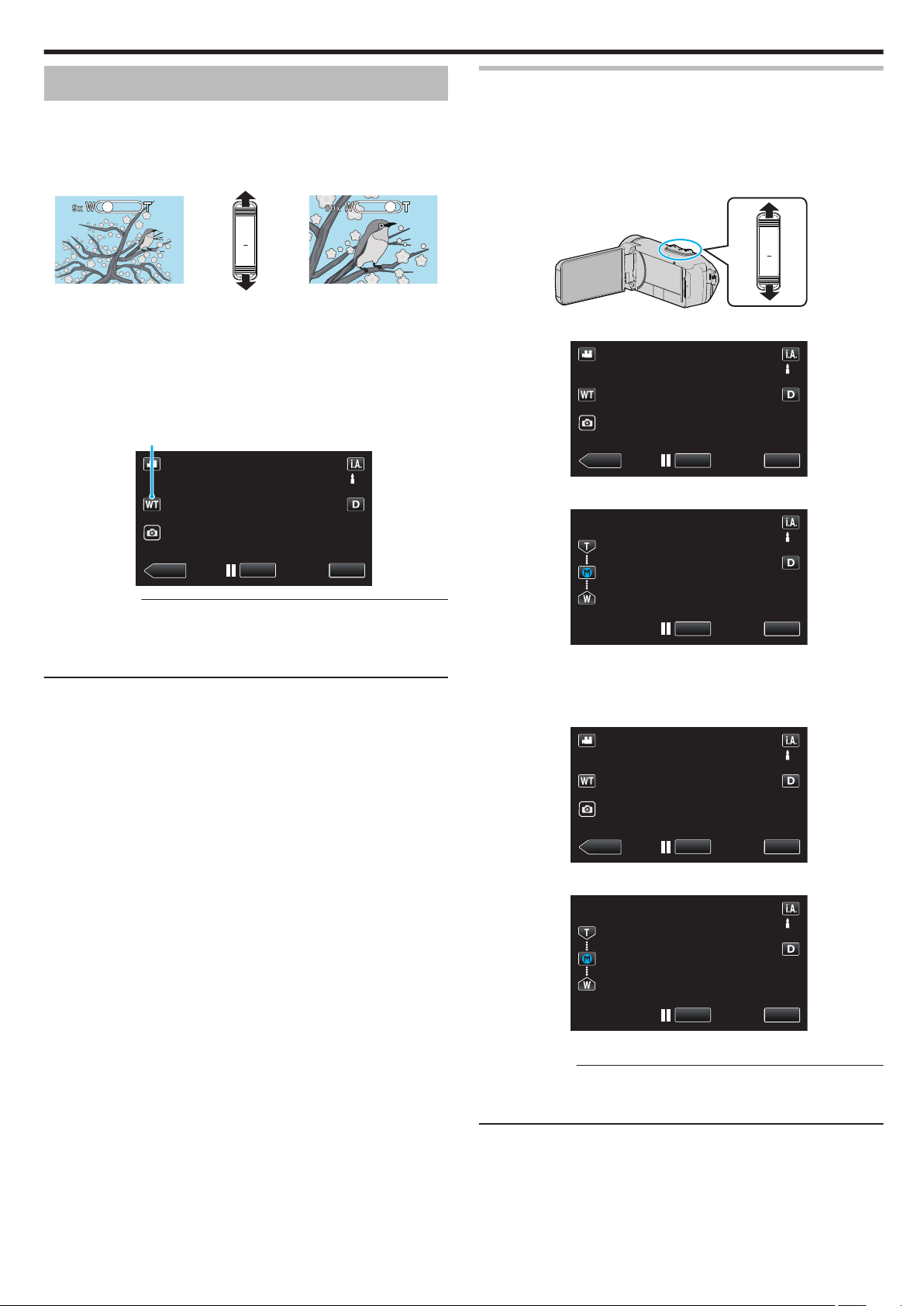
T
W
VOL.
+
T (telelens)W (groothoek)
MENU
MENU
≪PLAY
REC
Zoomknop (WT)
T
W
VOL.
+
MENU
MENU
≪PLAY
REC
MENU
MENU
REC
MENU
MENU
≪PLAY
REC
MENU
MENU
REC
Opnemen
Zoomen
De gezichtshoek kan worden aangepast met de zoom.
0
Gebruik de W-zijde (grote-hoekzijde) om op te nemen in een groter
gezichtsveld.
0
.
0
0
0
de T-zijde (tele-opnamezijde) om het op te nemen onderwerp te
Gebruik
vergroten.
De volgende zoomopties zijn beschikbaar:
- Optische zoom (1 - 40x)
- Digitale zoom (41 – 200x)
U
kunt ook gebruikmaken van de zoom (WT)-toets op het aanraakscherm
om te zoomen.
Tik op de WT-toets en houd vervolgens de T (telelens)- of W (groothoek)-
toets ingedrukt.
Zoomgeheugen
De zoompositie kan opgeslagen worden door het Zoomgeheugenpictogram
(WT) op het aanraakscherm.
o
Opslagmethode
1
Zoom naar de positie om de gewenste positie voor de opslag te
bereiken.
.
2
Tik op ”WT”.
.
3
Houd ”M” ingedrukt (ongeveer 1 seconde).
.
OPMERKING :
0
Als
de digitale zoom wordt gebruikt, wordt het beeld korrelig als het digitaal
wordt vergroot.
0
Het bereik van de zoomverhouding kan worden gewijzigd.
” ZOOMEN ” (A pag. 90)
.
0
Sla de zoompositie op.
o
Bedieningsinformatie
1
Tik op ”WT”.
.
2
Tik op ”M”.
.
0
Zoom naar het punt dat vooraf is opgeslagen.
OPMERKING :
0
Als de instelling van BEELDSTABILISATOR, VIDEOKWALITEIT of
ZOOMEN wordt gewijzigd, zal de opgeslagen zoompositie worden
gewist.
27
Page 28
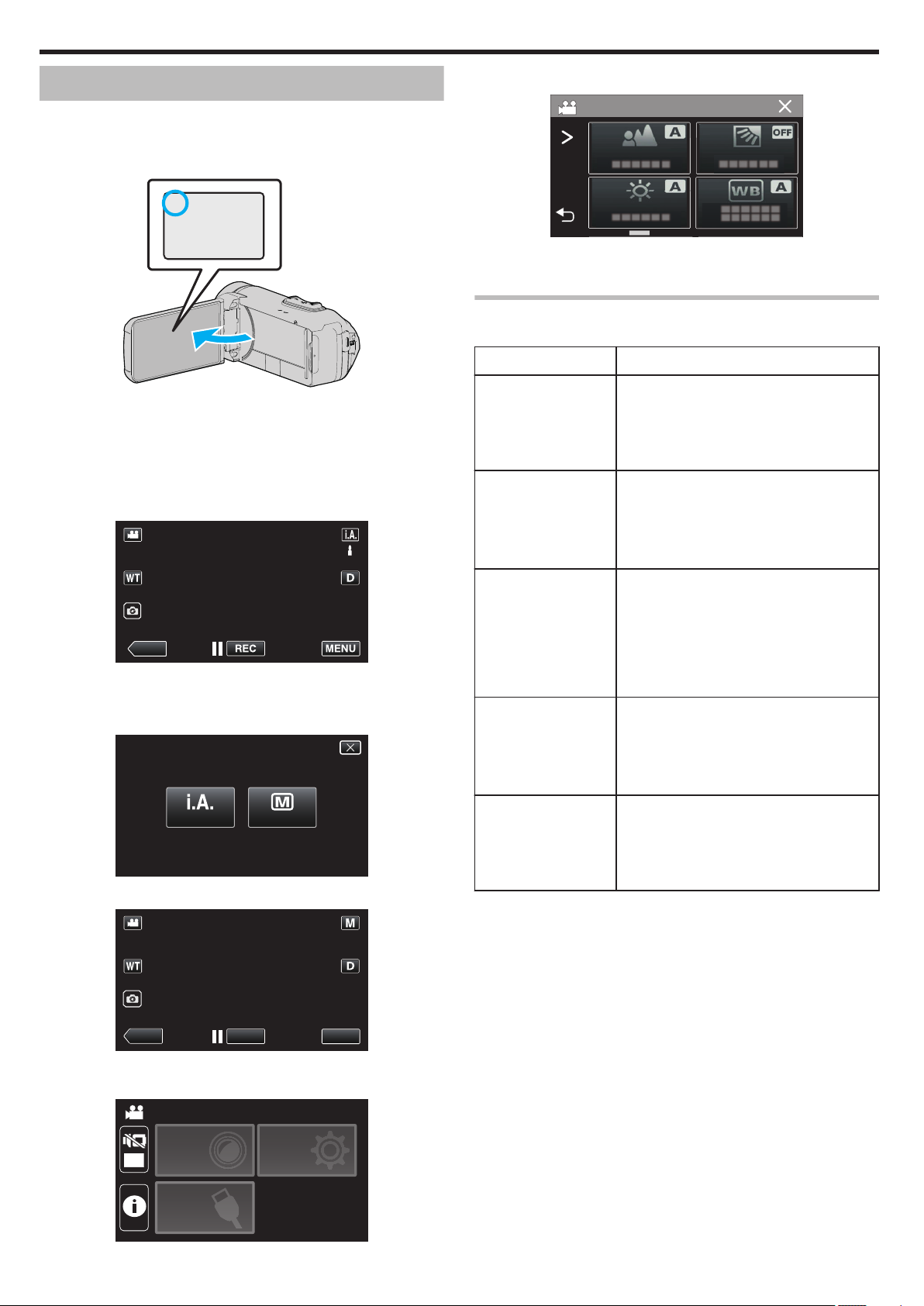
A
≪PLAY
intelligent AUTO
MANUAL
REC
≪PLAY
MENU
OFF
TOP MENU
INSTALLATIE
INSTELLEN
INSTELLING
OPNAME-
VERBINDING
OPNAME INSTELIING
Opnemen
Handmatig opnemen
situaties waarin u niet in staat om op juiste wijze op te nemen met gebruik
In
van Intelligent Auto-opname, kunt u de instellingen wijzigen en opnemen
met handmatige opname.
1
Open de LCD-monitor.
.
0
Stel de opnamemodus in ofwel op A video ofwel op B stilstaand
beeld.
0
Tik om de modus te schakelen tussen video en stilstaand beeld op
A of B op het opnamescherm om het scherm van de
modusoverschakeling weer te geven.
Tik op A of B om de modus respectievelijk over te schakelen op
video of stilstaand beeld.
2
Selecteer de stand Handmatig opnemen.
5
Tik op het item dat handmatig moet worden ingesteld.
.
0
Zie het ”Menu Handmatig opnemen” voor meer informatie over de
verschillende handmatige instellingen.
Menu Handmatig opnemen
De volgende items kunnen worden ingesteld.
Naam Beschrijving
FOCUS
HELDERHEID
AANPASSEN
0
de handmatige scherpsteling als het
Gebruik
onderwerp niet automatisch wordt
scherpgesteld.
”Focus handmatig aanpassen (FOCUS)”
(A pag. 29)
0
algemene helderheid op het scherm kan
De
worden aangepast.
0
Gebruik deze instelling als u op een donkere
plaats of een plaats met veel licht opneemt.
”Helderheid aanpassen” (A pag. 30)
.
0
Tik als de modus P Intelligent Auto is op P op het
opnamescherm om het scherm van de modusoverschakeling weer
te geven.
Tik op H om de opnamemodus over te schakelen op Handmatig.
.
3
Tik op ”MENU”.
BACKLIGHT COMP.
WITBALANS
MACRO
0
Corrigeert het de foto als het onderwerp
donker wordt weergegeven omwille van het
tegenlicht.
0
Gebruik deze optie wanneer u een opname
maakt tegen het licht in.
”Tegenlichtcompensatie instellen”
(A pag. 31)
0
De algemene kleur op het scherm kan
worden aangepast.
0
Gebruik deze optie als de kleur op het
scherm verschilt van de werkelijke kleur.
”Witbalans instellen” (A pag. 32)
0
Gebruik deze optie om close-up(macro-)opnamen te maken van het
onderwerp.
”Close-up-opnamen maken (TELE MACRO)”
(A pag. 33
)
0
Het bovenste menu verschijnt.
4
Tik op ”OPNAME INSTELIING”.
28
.
.
Page 29
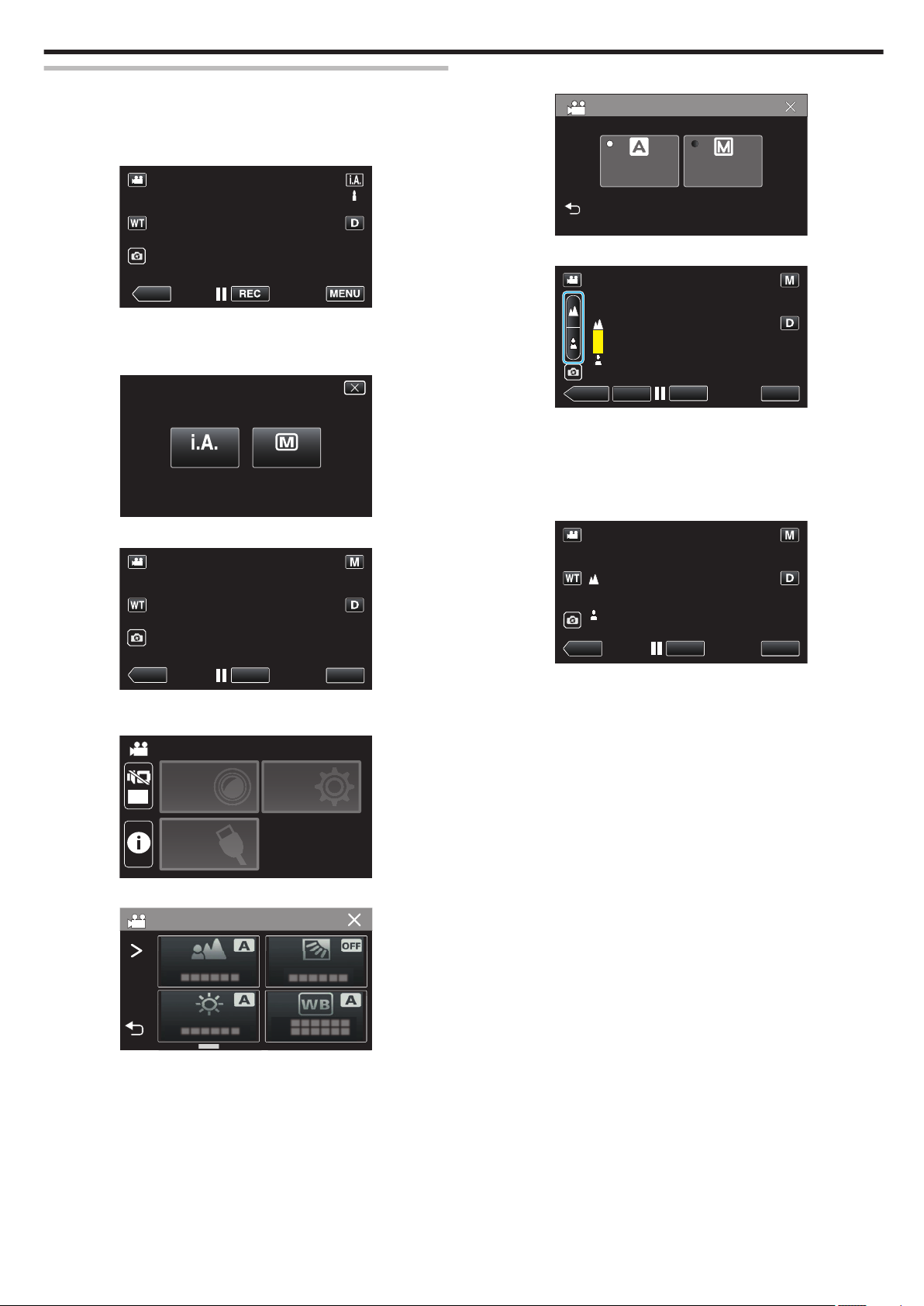
≪PLAY
intelligent AUTO
MANUAL
REC
≪PLAY
MENU
OFF
TOP MENU
INSTALLATIE
INSTELLEN
INSTELLING
OPNAME-
VERBINDING
OPNAME INSTELIING
HANDMATIG
AUTOM
FOCUS
MENU
MENU
≪PLAY
REC
INSTEL
MENU
MENU
REC
≪PLAY
Opnemen
Focus handmatig aanpassen (FOCUS)
Pas de scherpstelling handmatig aan als u niet in staat bent om duidelijk
scherp te stellen met behulp van Intelligent Auto of als u de scherpstelling
wilt vergrendelen.
1
Selecteer de stand Handmatig opnemen.
.
0
Tik als de modus P Intelligent Auto is op P op het
opnamescherm om het scherm van de modusoverschakeling weer
te geven.
Tik op H om de opnamemodus over te schakelen op Handmatig.
.
2
Tik op ”MENU”.
5
Tik op ”HANDMATIG”.
.
6
Pas de scherpstelling aan.
.
0
Tik op E om scherp te stellen op een onderwerp in de verte.
Als E blijft knipperen, kan het beeld niet verder scherpgesteld
worden.
0
Tik op p om scherp te stellen op een onderwerp in de nabijheid.
Als p blijft knipperen, kan het beeld niet dichterbij scherpgesteld
worden.
7
Tik op ”INSTEL” om te bevestigen.
.
0
Het bovenste menu verschijnt.
3
Tik op ”OPNAME INSTELIING”.
.
4
Tik op ”FOCUS”.
.
0
Tik op L om het menu af te sluiten.
0
Tik op J om terug te keren naar het vorige scherm.
.
0
Als de scherpstelling is bevestigd, verdwijnt het
scherpstellingsframe, en worden E en p weergegeven.
29
Page 30
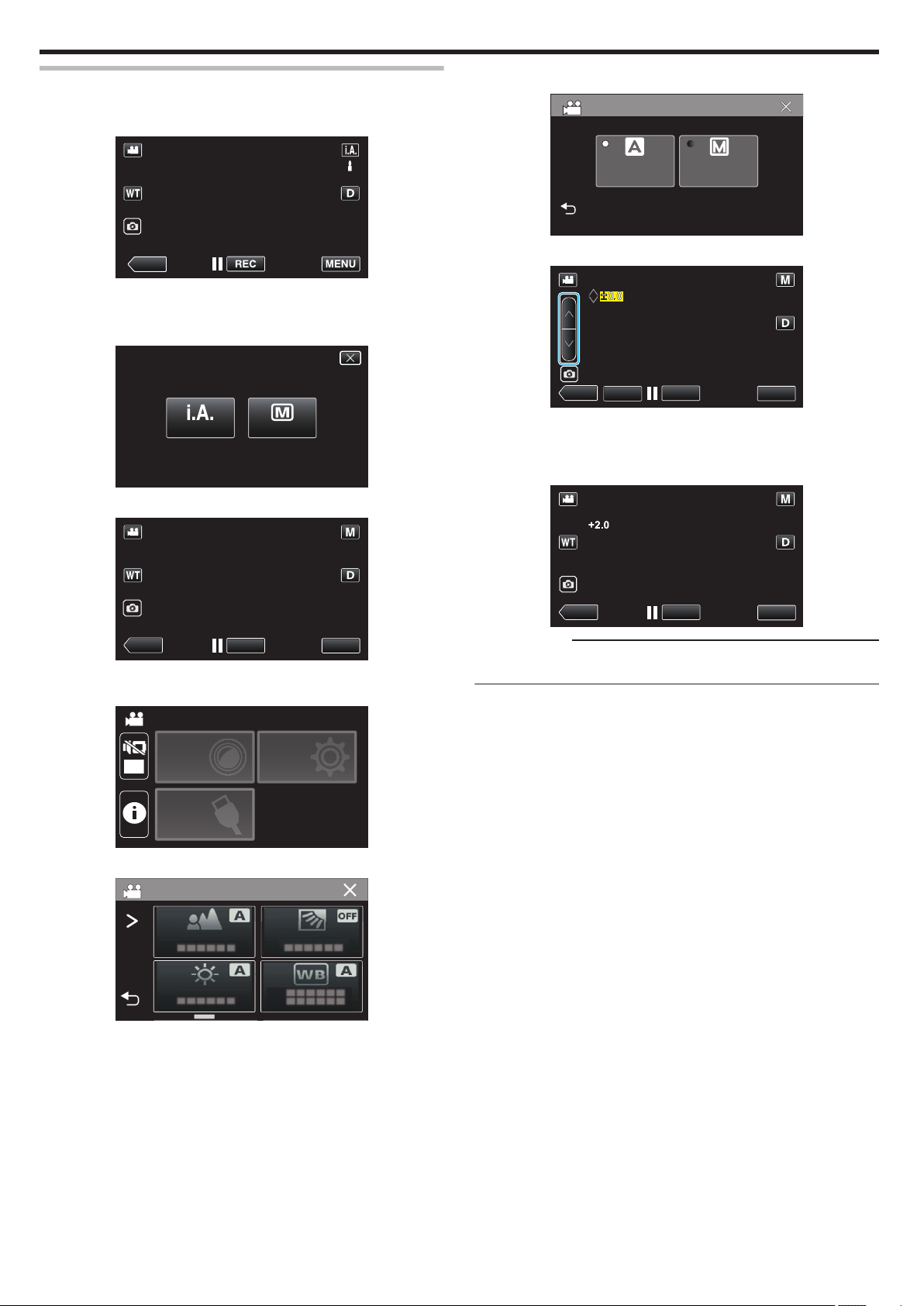
≪PLAY
intelligent AUTO
MANUAL
REC
≪PLAY
MENU
OFF
TOP MENU
INSTALLATIE
INSTELLEN
INSTELLING
OPNAME-
VERBINDING
OPNAME INSTELIING
HANDMATIG
AUTOM
HELDERHEID AANPASSEN
≪PLAY
REC
MENU
INSTEL
≪PLAY
REC
MENU
Opnemen
Helderheid aanpassen
U kunt de helderheid aanpassen op het gewenste niveau.
1
Selecteer de stand Handmatig opnemen.
.
0
Tik als de modus P Intelligent Auto is op P op het
opnamescherm om het scherm van de modusoverschakeling weer
te geven.
Tik op H om de opnamemodus over te schakelen op Handmatig.
.
2
Tik op ”MENU”.
5
Tik op ”HANDMATIG”.
.
6
Pas de helderheidswaarde aan.
.
0
Compensatiebereik: -2,0 tot +2,0
0
Tik op 3 om de helderheid te verhogen.
0
Tik op 2 om de helderheid te verlagen.
7
Tik op ”INSTEL” om te bevestigen.
.
0
Het bovenste menu verschijnt.
3
Tik op ”OPNAME INSTELIING”.
.
4
Tik op ”HELDERHEID AANPASSEN”.
.
0
Tik op L om het menu af te sluiten.
0
Tik op J om terug te keren naar het vorige scherm.
.
OPMERKING :
0
De instellingen kunnen afzonderlijk worden aangepast voor video’s en
stilstaande beelden.
30
Page 31

≪PLAY
intelligent AUTO
MANUAL
REC
≪PLAY
MENU
OFF
TOP MENU
INSTALLATIE
INSTELLEN
INSTELLING
OPNAME-
VERBINDING
OPNAME INSTELIING
AAN
UIT
BACKLIGHT COMP.
AVANCEREN
Opnemen
Tegenlichtcompensatie instellen
U kunt het beeld corrigeren als het onderwerp te donker wordt weergegeven
omwille van het tegenlicht.
1
Selecteer de stand Handmatig opnemen.
.
0
Tik als de modus P Intelligent Auto is op P op het
opnamescherm om het scherm van de modusoverschakeling weer
te geven.
Tik op H om de opnamemodus over te schakelen op Handmatig.
.
2
Tik op ”MENU”.
5
Tik op ”AAN” of ”AVANCEREN”.
.
0
”AVANCEREN” is ontworpen om een efficiëntere
tegenlichtcompensatie toe te passen. Kies deze optie wanneer de
tegenlichtcompensatie niet goed is aangepast met ”AAN”.
0
Na het instellen verschijnt het l-pictogram (vooruitgang: Q).
Instelling Nadere bijzonderheden
UIT Tegenlichtcompensatie is uitgeschakeld.
AAN Tegenlichtcompensatie is ingeschakeld.
AVANCEREN Moet geselecteerd worden voor een beter
tegenlichtcompensatie-effect.
.
0
Het bovenste menu verschijnt.
3
Tik op ”OPNAME INSTELIING”.
.
4
Tik op ”BACKLIGHT COMP.”.
.
0
Tik op L om het menu af te sluiten.
0
Tik op J om terug te keren naar het vorige scherm.
31
Page 32

≪PLAY
intelligent AUTO
MANUAL
REC
≪PLAY
MENU
OFF
TOP MENU
INSTALLATIE
INSTELLEN
INSTELLING
OPNAME-
VERBINDING
OPNAME INSTELIING
AUTOM
INSTEL
Opnemen
Witbalans instellen
U kunt de kleurtoon instellen om deze af te stemmen op de lichtbron.
1
Selecteer de stand Handmatig opnemen.
.
0
Tik als de modus P Intelligent Auto is op P op het
opnamescherm om het scherm van de modusoverschakeling weer
te geven.
Tik op H om de opnamemodus over te schakelen op Handmatig.
.
2
Tik op ”MENU”.
5
Selecteer de witbalansinstelling.
.
0
U kunt op het pictogram tikken, of het item selecteren met gebruik
van de ”0” ”1”-toets en tik op ”INSTEL”.
0
Het Witbalans-pictogram verschijnt op het scherm na de voltooiing
van de instelling.
Instelling Nadere bijzonderheden
n AUTOM Regelt automatisch de aanpassing aan de
natuurlijke kleuren.
l HANDMATIGEWBGebruik deze functie als het probleem van
onnatuurlijke kleuren niet is opgelost.
m FIJN Stel deze functie in wanneer u buiten opnamen
maakt op een zonnige dag.
p BEWOLKT Stel deze functie in wanneer u opnamen maakt op
een bewolkte dag of in de schaduw.
o HALOGEEN Stel deze functie in wanneer u opnamen maakt
onder een verlichting, zoals een videolamp.
.
0
Het bovenste menu verschijnt.
3
Tik op ”OPNAME INSTELIING”.
.
4
Tik op ”WITBALANS”.
q
MARINE:BLAUW
r
MARINE:GROEN
Stel dit in wanneer u opnamen maakt in diepe
wateren (water lijkt blauw).
Stel dit in wanneer u opnamen maakt in ondiep
wateren (water lijkt groen).
HANDMATIGE WB gebruiken
1
Richt de cursor op ”HANDMATIGE WB” met gebruik van de ”0” ”1”toets.
2
Houd een vel effen wit papier voor de lens zodat het witte papier het
scherm vult, tik en houd de ”INSTEL”-toets ingedrukt.
3
o
knippert, haal uw vinger weg nadat het instelscherm verdwijnt.
0
U kunt ook op het ”HANDMATIGE WB”-pictogram tikken en ingedrukt
houden om deze instelling uit te voeren.
OPMERKING :
0
De instelling wordt niet gewijzigd als ”HANDMATIGE WB” te snel wordt
aangetikt (minder dan 1 seconde).
0
Tik op L om het menu af te sluiten.
0
Tik op J om terug te keren naar het vorige scherm.
32
.
Page 33

≪PLAY
intelligent AUTO
MANUAL
REC
≪PLAY
MENU
OFF
TOP MENU
INSTALLATIE
INSTELLEN
INSTELLING
OPNAME-
VERBINDING
OPNAME INSTELIING
AAN
UIT
MACRO
Opnemen
Close-up-opnamen maken (TELE MACRO)
U kunt close-up-opnamen maken van een object met behulp van de tele
macro-functie, zelfs wanneer het apparaat op de telezoom-instelling staat.
* Het beeld is alleen een indruk.
1
Selecteer de stand Handmatig opnemen.
0
.
.
Tik als de modus P Intelligent Auto is op P op het
opnamescherm om het scherm van de modusoverschakeling weer
te geven.
Tik op H om de opnamemodus over te schakelen op Handmatig.
4
Tik op ”MACRO”.
.
0
Tik op L om het menu af te sluiten.
0
Tik op J om terug te keren naar het vorige scherm.
5
Tik op ”AAN”.
.
0
Na de instelling verschijnt het macropictogram o.
Instelling Nadere bijzonderheden
.
2
Tik op ”MENU”.
.
0
Het bovenste menu verschijnt.
3
Tik op ”OPNAME INSTELIING”.
UIT Hiermee kunt u close-up-opnamen maken tot op 1 m aan de
tele-opnamezijde (T).
Hiermee kunt u close-up-opnamen maken tot op 5 cm aan
de grote-hoekzijde (W).
AAN Hiermee kunt u close-up-opnamen maken tot op 60 cm aan
de tele-opnamezijde (T).
Hiermee kunt u close-up-opnamen maken tot op 5 cm aan
de grote-hoekzijde (W).
LET OP :
0
Zet ”MACRO” op ”UIT” als u geen close-up-opnamen maakt.
Ander kan het beeld wazig zijn.
.
33
Page 34

≪PLAY
intelligent AUTO
MANUAL
REC
≪PLAY
MENU
OFF
TOP MENU
INSTALLATIE
INSTELLEN
INSTELLING
OPNAME-
VERBINDING
OPNAME INSTELIING
AUTOM
INSTEL
REC
≪PLAY
MENU
OFF
TOP MENU
INSTALLATIE
INSTELLEN
INSTELLING
OPNAME-
VERBINDING
OPNAME INSTELIING
Opnemen
Opnamen maken onder water
Voer de volgende instelling uit om onder water op te nemen.
De witbalans instellen op onderwaterstand
Corrigeert de kleur wanneer u onderwater opneemt om meer natuurlijke
beelden op te nemen. Selecteer een van de volgende twee instellingen
afhankelijk van de kleur van het water bij de opnamelocatie.
1
Selecteer de stand Handmatig opnemen.
5
Tik op q of r.
.
Instelling Nadere bijzonderheden
.
0
Tik als de modus P Intelligent Auto is op P op het
opnamescherm om het scherm van de modusoverschakeling weer
te geven.
Tik op H om de opnamemodus over te schakelen op Handmatig.
.
2
Tik op ”MENU”.
q
MARINE:BLAUW
r
MARINE:GROEN
Stel dit in wanneer u opnamen maakt in diepe
wateren (water lijkt blauw).
Stel dit in wanneer u opnamen maakt in ondiep
wateren (water lijkt groen).
OPMERKING :
0
U bereikt mogelijk niet noodzakelijk het verwachtte correctie-effect.
0
Het wordt aanbevolen van te voren eerst een proefopname te maken.
Het scherm vergrendelen
1
Tik op ”MENU”.
.
0
Het bovenste menu verschijnt.
2
Tik op ”OPNAME INSTELIING”.
0
Het bovenste menu verschijnt.
3
Tik op ”OPNAME INSTELIING”.
4
Tik op ”WITBALANS”.
34
.
.
.
.
3
Tik op 1 om de weergegeven items te wijzigen.
.
Page 35

4
0:00:00 [2:04]
0:00:00 [2:04]
Tik op ”SCHERMBLOKKERING”.
0
De L-toets wordt getoond.
Opnemen
Opnemen met effecten (OPNAME-EFFECT)
U kunt verschillende effecten opnemen en toevoegen aan video’s of
stilstaande beelden.
instelling is voltooid, kunt u eenvoudig beelden opnemen die geschikt
Zodra
zijn voor elk beeld.
Soort effect Beschrijving van effect
.
OPMERKING :
0
Als ”SCHERMBLOKKERING” is ingesteld, duurt het langer voordat de
unit
wordt uitgeschakeld na het sluiten van de LCD-monitor. Als u de LCDmonitor onmiddellijk na het sluiten weer opent en de stroom nog
ingeschakeld is, kunt u de opname voortzetten.
0
Als ”LCD DICHTE OPNAME” (A pag. 92) is ingesteld op ”AAN”,
schakelt dit apparaat niet uit, zelfs niet wanneer u het LCD-scherm sluit.
o
Om ”SCHERMBLOKKERING” te annuleren.
Tik op de L-toets.
.
OPMERKING :
0
0
0
”SCHERMBLOKKERING” is ingesteld kan alleen de L-toets op het
Nadat
aanraakscherm bediend worden.
De START/STOP (opname)-knop en zoomhendel kunnen worden
gebruikt terwijl het scherm is vergrendeld.
”SCHERMBLOKKERING” kan niet worden ingesteld voor de volgende
gevallen:
- tijdens opname
- wanneer ”TIMELAPSE OPNAME” of ”DATUM/TIJD OPNAME” is
ingesteld
LET OP :
0
Lees ”Vóór gebruik onder water of bij lage temperaturen” (A pag. 7)
zorgvuldig voordat u de camera onder water gebruikt. Onjuist gebruik wat
resulteert in onderdompeling in water zal het apparaat beschadigen en
letsel veroorzaken.
0
Zorg ervoor dat het afdekkapje stevig is gesloten vóór gebruik onder water
of op het strand.
”Het afdekkapje openen (SD-kaartdeksel)” (A pag. 5)
C
KORRELIG
MONOCHROOM
D
VOEDING
B
BABY
Legt filmachtige monochrome beelden vast door
het verhogen van het contrast van
middenniveauhelderheid en het benadrukken van
het ruwe korrelige gevoel op het beeld.
”Beelden opnemen zoals een oude zwart-wit-foto
(KORRELIG MONOCHROOM)” (A pag.
Legt beelden van voedsel zodanig vast dat het
voedsel er smakelijk uitziet zelf onder
fluorescerende verlichting in huizen door de
kleuren te veranderen naar warme kleuren en de
kleuren te verdiepen.
”Voedselbeelden maken (VOEDING)”
(A pag.
Legt een zacht en soepel beeld vast door de
huidtoon
te houden, zodat de huid fraaier wordt
weergegeven en het uiterlijk van de huid wordt
geëgaliseerd.
”Beelden maken van een baby (BABY)”
(A pag. 38)
37)
lichter te maken en de rode vlekken tegen
LET OP :
0
Afhankelijke van de opname-omgeving en het onderwerp bereikt u
mogelijk niet het opname-effect zoals bedoeld.
36)
35
Page 36

A
REC
≪PLAY
MENU
OFF
TOP MENU
INSTALLATIE
INSTELLEN
INSTELLING
OPNAME-
VERBINDING
OPNAME INSTELIING
OPNAME-EFFECT
UIT
KORRELIG
MONOCHROOM
BABY
VOEDING
Opnemen
Beelden opnemen zoals een oude zwart-wit-foto (KORRELIG MONOCHROOM)
Legt filmachtige monochrome beelden vast door het verhogen van het
contrast van middenniveauhelderheid en het benadrukken van het ruwe
korrelige gevoel op het beeld.
1
Open de LCD-monitor.
.
0
Stel de opnamemodus in ofwel op A video ofwel op B stilstaand
beeld.
0
Tik om de modus te schakelen tussen video en stilstaand beeld op
A of B op het opnamescherm om het scherm van de
modusoverschakeling weer te geven.
Tik op A of B om de modus respectievelijk over te schakelen op
video of stilstaand beeld.
2
Tik op ”MENU”.
5
Tik op ”KORRELIG MONOCHROOM”.
.
0
Tik op L om het menu af te sluiten.
0
Tik op J om terug te keren naar het vorige scherm.
6
Start met opnemen.
0
de instelling te annuleren herhaalt u de procedure vanaf het begin
Om
en tikt u op ”UIT” in stap 5.
.
0
Het bovenste menu verschijnt.
3
Tik op ”OPNAME INSTELIING”.
.
4
Tik op ”OPNAME-EFFECT”.
.
0
Als het pictogram niet op het beeld wordt weergegeven, tikt u op ”1”
om door het beeld te scrollen.
0
Tik op L om het menu af te sluiten.
0
Tik op J om terug te keren naar het vorige scherm.
36
Page 37

A
REC
≪PLAY
MENU
OFF
TOP MENU
INSTALLATIE
INSTELLEN
INSTELLING
OPNAME-
VERBINDING
OPNAME INSTELIING
OPNAME-EFFECT
UIT
KORRELIG
MONOCHROOM
BABY
VOEDING
Opnemen
Voedselbeelden maken (VOEDING)
Legt beelden van voedsel zodanig vast dat het voedsel er smakelijk uitziet
onder fluorescerende verlichting in huizen door de kleuren te veranderen
zelf
naar warme kleuren en de kleuren te verdiepen.
1
Open de LCD-monitor.
.
0
Stel de opnamemodus in ofwel op A video ofwel op B stilstaand
beeld.
0
Tik om de modus te schakelen tussen video en stilstaand beeld op
A of B op het opnamescherm om het scherm van de
modusoverschakeling weer te geven.
Tik op A of B om de modus respectievelijk over te schakelen op
video of stilstaand beeld.
2
Tik op ”MENU”.
5
Tik op ”VOEDING”.
.
0
Tik op L om het menu af te sluiten.
0
Tik op J om terug te keren naar het vorige scherm.
6
Start met opnemen.
0
de instelling te annuleren herhaalt u de procedure vanaf het begin
Om
en tikt u op ”UIT” in stap 5.
.
0
Het bovenste menu verschijnt.
3
Tik op ”OPNAME INSTELIING”.
.
4
Tik op ”OPNAME-EFFECT”.
.
0
Als het pictogram niet op het beeld wordt weergegeven, tikt u op ”1”
om door het beeld te scrollen.
0
Tik op L om het menu af te sluiten.
0
Tik op J om terug te keren naar het vorige scherm.
37
Page 38

A
REC
≪PLAY
MENU
OFF
TOP MENU
INSTALLATIE
INSTELLEN
INSTELLING
OPNAME-
VERBINDING
OPNAME INSTELIING
OPNAME-EFFECT
UIT
KORRELIG
MONOCHROOM
BABY
VOEDING
Opnemen
Beelden maken van een baby (BABY)
Legt een zacht en soepel beeld vast door de huidtoon lichter te maken en
rode vlekken tegen te houden, zodat de huid fraaier wordt weergegeven
de
en het uiterlijk van de huid wordt geëgaliseerd.
1
Open de LCD-monitor.
.
0
Stel de opnamemodus in ofwel op A video ofwel op B stilstaand
beeld.
0
Tik om de modus te schakelen tussen video en stilstaand beeld op
A of B op het opnamescherm om het scherm van de
modusoverschakeling weer te geven.
Tik op A of B om de modus respectievelijk over te schakelen op
video of stilstaand beeld.
2
Tik op ”MENU”.
5
Tik op ”BABY”.
.
0
Tik op L om het menu af te sluiten.
0
Tik op J om terug te keren naar het vorige scherm.
6
Start met opnemen.
0
de instelling te annuleren herhaalt u de procedure vanaf het begin
Om
en tikt u op ”UIT” in stap 5.
.
0
Het bovenste menu verschijnt.
3
Tik op ”OPNAME INSTELIING”.
.
4
Tik op ”OPNAME-EFFECT”.
.
0
Als het pictogram niet op het beeld wordt weergegeven, tikt u op ”1”
om door het beeld te scrollen.
0
Tik op L om het menu af te sluiten.
0
Tik op J om terug te keren naar het vorige scherm.
38
Page 39

Onderwerpen duidelijk in beeld brengen
A
REC
≪PLAY
MENU
OFF
TOP MENU
INSTALLATIE
INSTELLEN
INSTELLING
OPNAME-
VERBINDING
OPNAME INSTELIING
UIT
PRIORIT. AANR. AE/AF
TRACERING
KLEUR-
SELECTIE
GEBIED-
TRACERING
GEZICHTS-
GEBIEDSELECTIE
KLEURTRACERING
GEZICHTSTRACERING
(PRIORIT. AANR. AE/AF)
”PRIORIT. AANR. AE/AF” is een functie die de scherpstelling en de
helderheid aanpast op basis van een aangetikte positie.
Deze functie is zowel voor video’s als voor stilstaande beelden beschikbaar.
1
Open de LCD-monitor.
.
0
Stel de opnamemodus in ofwel op A video ofwel op B stilstaand
beeld.
0
Tik om de modus te schakelen tussen video en stilstaand beeld op
A of B op het opnamescherm om het scherm van de
modusoverschakeling weer te geven.
Tik op A of B om de modus respectievelijk over te schakelen op
video of stilstaand beeld.
2
Tik op ”MENU”.
5
Tik op de gewenste instelling.
.
.
0
focus en helderheid worden automatisch aangepast op basis van
De
de aangetikte positie (gezicht/kleur/gebied). Er verschijnt een blauw
frame rond het geselecteerde onderwerp (gezicht/kleur), terwijl er
een wit frame verschijnt rond het geselecteerde gebied.
0
Tik om te resetten nogmaals op de gewenste positie (gezicht/kleur/
gebied).
0
Tik op het blauwe frame om ”GEZICHTSTRACERING”
of ”KLEURTRACERING” te annuleren.
0
Tik op het witte frame om ”GEBIEDSELECTIE” te annuleren.
Instelling Nadere bijzonderheden
UIT Deactiveert de functie.
GEZICHTSTRACERING
e verschijnt op het scherm. De opname wordt gemaakt
terwijl het aangetikte gezicht (onderwerp) wordt
getraceerd en automatisch wordt aangepast met de
juiste focus en helderheid. Er verschijnt bovendien een
groen frame rond het aangetikte gezicht (onderwerp).
Opnemen
.
0
Het bovenste menu verschijnt.
3
Tik op ”OPNAME INSTELIING”.
.
4
Tik op ”PRIORIT. AANR. AE/AF”.
.
0
Als het pictogram niet op het beeld wordt weergegeven, tikt u op ”1”
om door het beeld te scrollen.
0
Tik op L om het menu af te sluiten.
0
Tik op J om terug te keren naar het vorige scherm.
KLEURTRACERING
f verschijnt op het scherm. De opname wordt gemaakt
terwijl de aangetikte kleur (onderwerp) wordt getraceerd
en automatisch wordt aangepast met de juiste
scherpstelling. Er verschijnt bovendien een blauw frame
rond de aangetikte kleur (onderwerp).
GEBIEDSELECTIE
g verschijnt op het scherm. De opname wordt gemaakt
terwijl het aangetikte gebied (vaste positie) automatisch
wordt aangepast met de juiste focus en helderheid. Er
verschijnt bovendien een groen frame rond het
aangetikte gebied.
GEBIEDSELECTIE in PRIORIT. AANR. AE/AF is alleen
beschikbaar binnen het bereik van de optische zoom.
(onbeschikbaar wanneer de digitale zoom in gebruik is)
39
Page 40

REC
≪PLAY
MENU
OFF
TOP MENU
INSTALLATIE
INSTELLEN
INSTELLING
OPNAME-
VERBINDING
OPNAME INSTELIING
(ENH.AIS)
AAN
AAN(AIS)
BEELDSTABILISATOR
UIT
AAN
Opnemen
OPMERKING :
0
Wanneer ”PRIORIT. AANR. AE/AF” is ingesteld, wordt ”FOCUS”
automatisch ingesteld op ”AUTOM”.
0
Tik opnieuw op de geselecteerde positie (gezicht/kleur/gebied) om de
instelling te annuleren.
0
Tik op een niet-geselecteerde positie (gezicht/kleur/gebied) om te
resetten.
0
Als de camera een onderwerp uit het oog verliest, tikt u opnieuw op het
onderwerp.
0
De instellingen worden geannuleerd wanneer de zoomfunctie wordt
gebruikt. (alleen ”GEBIEDSELECTIE”)
0
Als ”KLEURTRACERING” is ingesteld, kan het beoogde onderwerp (de
beoogde kleur) veranderen als er vergelijkbare kleuren worden
gedetecteerd. Tik in dit geval opnieuw op het onderwerp. Het beoogde
onderwerp (de beoogde kleur) kan ook terug worden getraceerd als ze
binnen een specifieke periode in het midden van het scherm verschijnt.
LET OP :
0
Onderwerpen dichtbij de zijkanten van de LCD-monitor zullen mogelijk
niet reageren of worden herkend wanneer ze worden aangetikt. Verplaats
het onderwerp in dit geval naar het midden en tik opnieuw.
0
”GEZICHTSTRACERING” werkt mogelijk niet goed, afhankelijk van de
opnamecondities (afstand, helderheid enz.) en het onderwerp (richting
van gezicht enz.). Het is ook bijzonder moeilijk om gezichten te detecteren
in tegenlicht.
0
”KLEURTRACERING” werkt mogelijk niet goed in de volgende gevallen:
- bij de opname van onderwerpen zonder contrast
- bij de opname van onderwerpen die zich op hoge snelheid verplaatsen
- bij een opname in een donkere ruimte
- bij een verandering van de helderheid van de omgeving
0
”GEBIEDSELECTIE” is niet beschikbaar terwijl de digitale zoom in gebruik
is.
0
Bij de instelling van ”GEZICHTSTRACERING” kan het onderwerp uit het
oog worden verloren als de camera zeer snel verticaal of horizontaal wordt
verplaatst.
Vermindering van het schudden van de camera
Wanneer
tijdens het opnemen van video’s effectief gereduceerd worden.
1
2
3
de beeldstabilisator ingesteld is, kan het schudden van de camera
Tik op ”MENU”.
.
Tik op ”OPNAME INSTELIING”.
.
Tik op ”STABIEL”.
.
0
Als het pictogram niet op het beeld wordt weergegeven, tikt u op ”1”
om door het beeld te scrollen.
0
Tik op L om het menu af te sluiten.
0
Tik op J om terug te keren naar het vorige scherm.
4
Tik op de gewenste instelling.
.
40
Page 41

A
REC
≪PLAY
MENU
OFF
TOP MENU
INSTALLATIE
INSTELLEN
INSTELLING
OPNAME-
VERBINDING
OPNAME INSTELIING
Opnemen
Instelling Nadere bijzonderheden
UIT
b
a
AAN
AAN (AIS)
r
s (Verbeterde AIS)
Schakelt beeldstabilisator uit.
Vermindert het schudden van de camera
onder normale opnameomstandigheden.
Vermindert het trillen van de camera
efficiënter bij opname van heldere scènes
met groothoek.
Alleen met groothoekopnamen (ongev. 5x).
Het verbeteringsgebied is in de AIS-modus
groter dan in de AIS-modus. Het schudden
van de camera kan op efficiëntere wijze
worden verminderd, zelfs als de opname
wordt gemaakt door te zoomen van grote
hoek naar tele-opname.
OPMERKING :
0
Het wordt aanbevolen de beeldstabilisator op ”UIT” te zetten wanneer u,
met de eenheid op een statief, een opname maakt van een weinig
bewegend voorwerp.
0
Een volledige stabilisatie kan onmogelijk zijn wanneer de camera
overdreven veel schudt.
0
Deze instelling is alleen effectief voor video-opnamen.
0
Het gebruik van de beeldstabilisator zal de beeldhoek smaller maken.
0
De dynamische zoom is niet beschikbaar in de verbeterde AIS-modus.
0
De resolutie voor de verbeterde AIS-modus is lager vergeleken met de
andere modi.
Met tussenpozen opnemen (TIMELAPSE OPNAME)
deze functie kunnen de veranderingen in een scène die zich langzaam
Met
voordoen over een lange periode worden weergegeven in een korte periode
door op bepaalde intervallen beelden ervan te gebruiken.
Dit is nuttig voor waarnemingen zoals het openen van een bloemknop.
1
Open de LCD-monitor.
.
0
Kijk of de opnamemodus A is.
0
Tik als de modus B stilstaand beeld is op B op het opnamescherm
om het scherm van de modusoverschakeling weer te geven.
Tik op A om de modus over te schakelen op video.
2
Tik op ”MENU”.
.
0
Het bovenste menu verschijnt.
3
Tik op ”OPNAME INSTELIING”.
.
4
Tik op ”TIMELAPSE OPNAME”.
.
0
Als het pictogram niet op het beeld wordt weergegeven, tikt u op ”1”
om door het beeld te scrollen.
0
Tik op L om het menu af te sluiten.
0
Tik op J om terug te keren naar het vorige scherm.
41
Page 42

UIT
INTERVAL
20SEC
INTERVAL
5SEC
INTERVAL
1SEC
TIMELAPSE OPNAME
0:00:01 [5:56]
0:00:01 [5:56]
0:00:00:01
0:00:00:01
Opnemen
5
Tik om een tussenpoos van de opname te selecteren (1 tot 80
seconden).
.
0
Als het pictogram niet op het beeld wordt weergegeven, tikt u op ”1”
om door het beeld te scrollen.
0
Hoe groter het aantal seconden, hoe langer de tussenpozen van de
opname.
0
Tik op L
0
Tik op J om terug te keren naar het vorige scherm.
6
Start met opnemen.
0
Na de tussenpozen van de geselecteerde periode worden beeldjes
opgenomen.
0
Als de tussenpozen van de opname zijn ingesteld op ”20SEC
INTERVAL”
op de energiebesparende stand.
Op het volgende opnamepunt wordt de energiebesparende stand
uitgeschakeld en wordt de opname automatisch gestart.
0
De instellingen van de time-lapse-opname worden niet opgeslagen
als de camera is uitgeschakeld.
om het menu af te sluiten.
.
of hoger, schakelt dit apparaat tussen de opnamen over
Aanduidingen tijdens de time-lapse-opname
Instelling van time-lapse
Hoe groter het aantal seconden, hoe langer de tussenpozen van de opname.
Instelling Nadere bijzonderheden
UIT Deactiveert de functie.
1SEC INTERVAL Neemt een beeld op met tussenpozen van 1
5SEC INTERVAL Neemt een beeld op met tussenpozen van 5
20SEC INTERVAL Neemt een beeld op met tussenpozen van 20
80SEC INTERVAL Neemt een beeld op met tussenpozen van 80
seconde.
Opgenomen video’s worden afgespeeld op een
snelheid van 30x.
seconde.
Opgenomen video’s worden afgespeeld op een
snelheid van 150x.
seconde.
Opgenomen video’s worden afgespeeld op een
snelheid van 600x.
seconde.
Opgenomen video’s worden afgespeeld op een
snelheid van 2400x.
LET OP :
0
Tijdens
de time-lapse-opname is de videokwaliteit ingesteld op XP-stand.
0
Bij een time-lapse-opname kan geen geluid worden opgenomen.
0
Als de opname wordt gestopt na een opgenomen tijd van minder
dan ”0:00:00:14” wordt de video niet opgeslagen.
0
Zoomen, gelijktijdig opnemen van stilstaande beelden en de
beelstabilisator zijn niet beschikbaar bij een time-lapse-opname.
0
Wanneer time-lapse-opname is ingesteld kunt u geen stilstaande beelden
opnemen.
OPMERKING :
0
De instellingen van de time-lapse-opname worden gereset wanneer de
camera wordt uitgeschakeld. Om de time-lapse-opname opnieuw te
starten, moet de selectie opnieuw worden gemaakt.
0
De opname stopt automatisch 99 uur nadat ze is gestart.
0
Gebruik
een statief en een lichtnetadapter voor time-lapse-opnamen met
lange intervallen.
Het wordt ook aanbevolen de scherpstelling en de witbalans handmatig
te regelen.
”Statiefbevestiging” (A pag. 18)
.
Display Beschrijving
A
Tussenpozen van
de opname
B
Opgenomen tijd Geeft de werkelijke opgenomen tijd van de
C
Werkelijk
verstreken tijd
D
Resterende
opnametijd
42
Geeft de ingestelde tussenpozen van de
opname weer.
video weer. De opgenomen tijd neemt toe in
beeldeenheden.
Geeft de werkelijk verstreken tijd weer na het
starten van de opname.
Resterende tijd om op te nemen met de
geselecteerde videokwaliteit.
Page 43

A
REC
≪PLAY
MENU
OFF
TOP MENU
INSTALLATIE
INSTELLEN
INSTELLING
OPNAME-
VERBINDING
OPNAME INSTELIING
EEN STILSTAAND BEELD OPNEMEN
EEN STILSTAAND BEELD OPNEMEN
0:00:01 [5:56]
0:00:01 [5:56]
Opnemen
Opnemen van video met stilstaande beelden weergegeven in subscherm (compositieopname met stilstaande beelden)
weergeven van een opgenomen stilstaand beeld in het subscherm voor
Het
het opnemen van video en opnemen van het beeld tijdens video-opname.
1
Open de LCD-monitor.
.
0
Kijk of de opnamemodus A is.
0
Tik als de modus B stilstaand beeld is op B op het opnamescherm
om het scherm van de modusoverschakeling weer te geven.
Tik op A om de modus over te schakelen op video.
2
Tik op ”MENU”.
5
6
7
op de START/STOP-knop, of tik op de A-knop om een stilstaand
Druk
beeld vast te leggen voor het subscherm.
.
Kies een positie voor het subscherm.
.
0
Het tikken op A verandert de weergavepositie van het
subscherm
→ linksonder → linksboven.
0
Om het subscherm te verbergen, tikt u op het subscherm. Tik op een
willekeurige positie op het subscherm terwijl deze wordt
weergegeven.
0
Door te tikken op de J-knop kunt u nogmaals een nieuw stilstaand
beeld vastleggen voor het subscherm.
0
U kunt de weergavepositie en het subscherm verbergen of
weergegeven op dezelfde manier, zelfs nadat de video-opname is
begonnen.
Start de opname van een video.
in de onderstaande volgorde: rechtsboven → rechtsonder
.
0
Het bovenste menu verschijnt.
3
Tik op ”OPNAME INSTELIING”.
.
4
Tik op ”FOTOPLAATSING OPNEMEN”.
.
0
Als het pictogram niet op het beeld wordt weergegeven, tikt u op ”1”
om door het beeld te scrollen.
0
Tik op L om het menu af te sluiten.
0
Tik op J om terug te keren naar het vorige scherm.
.
0
Druk opnieuw op START/STOP om te stoppen met opnemen.
0
Door te tikken op L
beëindigd.
(Tik op L om eerst de ”FOTOPLAATSING OPNEMEN” te annuleren,
om andere handelingen dan opnemen uit te voeren).
0
Als de camera wordt uitgeschakeld, zal ”FOTOPLAATSING
OPNEMEN” stoppen.
0
Wanneer ”FOTOPLAATSING OPNEMEN” eindigt, verdwijnt het
stilstaande beeld voor de subscherm. (het zal niet worden
opgeslagen als een stilstaand beeld).
wordt ”FOTOPLAATSING OPNEMEN”
43
Page 44

A
REC
≪PLAY
MENU
OFF
TOP MENU
INSTALLATIE
INSTELLEN
INSTELLING
OPNAME-
VERBINDING
OPNAME INSTELIING
AAN
UIT
ZELFONTSPANNER
Opnemen
De zelfontspanner gebruiken
U kunt video of stilstaande beelden opnemen met de zelfontspanner.
Dit is handig bij het maken van een video of stilstaand beeld van uzelf.
De zelfontspanner van 2 seconden is nuttig voor het vermijden van een
schuddende
een stilstaand beeld.
OPMERKING :
0
Als
een statief aanbevolen.
”Statiefbevestiging” (A pag. 18)
o
De zelfontspanner gebruiken in videostand
1
Open de LCD-monitor.
2
Tik op ”MENU”.
camera bij het indrukken van de sluiterknop bij het maken van
u een foto maakt met de zelfontspannerfunctie, wordt het gebruik van
.
0
Kijk of de opnamemodus A is.
0
het apparaat in de stand stilstaand beeld B staat, tikt u op de D
Als
(video/stilstaand beeld)-knop op het aanraakscherm om het
standwisselscherm weer te geven.
Tik op A om de modus over te schakelen op video.
4
Tik op ”ZELFONTSPANNER”.
.
0
Als het pictogram niet op het beeld wordt weergegeven, tikt u op ”1”
om door het beeld te scrollen.
0
Tik op L om het menu af te sluiten.
0
Tik op J om terug te keren naar het vorige scherm.
5
Tik op ”AAN”.
.
6
Druk op de START/STOP-knop.
.
0
Het aftellen tot de opname verschijnt en de opname start na 5
seconden.
0
opnieuw op de opnameknop om de zelfontspanner te stoppen.
Druk
0
Het bovenste menu verschijnt.
3
Tik op ”OPNAME INSTELIING”.
44
.
.
Page 45

o
B
MENU
MENU
≪PLAY
OFF
TOP MENU
INSTALLATIE
INSTELLEN
INSTELLING
OPNAME-
VERBINDING
OPNAME INSTELIING
2 SEC
10 SECUIT
ZELFONTSPANNER
De zelfontspanner gebruiken in de stand stilstaand beeld
1
Open de LCD-monitor.
.
0
Kijk of de opnamemodus B is.
0
Tik als de modus A video is op A op het opnamescherm om het
scherm van de modusoverschakeling weer te geven.
Tik op B om de modus over te schakelen op stilstaand beeld.
2
Tik op ”MENU”.
Opnemen
5
Tik op ”2 SEC” of ”10 SEC”.
.
6
Neem een stilstaand beeld op.
0
verschijnt een timer en de aftelling naar de opname wordt gestart.
Er
0
Druk opnieuw op de START/STOP-knop om de zelfontspanner te
stoppen.
OPMERKING :
0
De START/STOP-toets op deze unit kan niet worden gebruikt om de
scherpstelling van te voren aan te passen. Om de scherpstelling van te
aan te passen houdt u de A-toets op het aanraakscherm ingedrukt
voren
totdat de scherpstelling is aangepast.
”Begin met opnemen na het aanpassen van de scherpstelling”
(A pag. 24)
0
Terwijl de afteltimer wordt weergegeven, kunnen de toetsen niet worden
gebruikt omdat ze niet worden weergegeven op het scherm.
.
0
Het bovenste menu verschijnt.
3
Tik op ”OPNAME INSTELIING”.
.
4
Tik op ”ZELFONTSPANNER”.
.
0
Als het pictogram niet op het beeld wordt weergegeven, tikt u op ”1”
om door het beeld te scrollen.
0
Tik op L om het menu af te sluiten.
0
Tik op J om terug te keren naar het vorige scherm.
45
Page 46

A
REC
≪PLAY
MENU
OFF
TOP MENU
INSTALLATIE
INSTELLEN
INSTELLING
OPNAME-
VERBINDING
OPNAME INSTELIING
ZELFCHECK REC/PLAY
OPNAMETIJD: 10 SEC
AUTO WISSEN: UIT
START
INSTEL
INSTEL
OPNAMETIJD
AUTO WISSEN
ZELFCHECK REC/PLAY
STOP
ZELFCHECK REC/PLAY
STOP
ZELFCHECK REC/PLAY
STOP
Opnemen
Opname op een vast interval en herhaaldelijk afspelen
Na het opnemen voor een bepaalde duur, speelt dit apparaat automatisch
de scène automatisch af en herhaalt vervolgens het opnameproces en het
afspeelproces steeds weer opnieuw. Dit kan worden gebruikt om een
sportvorm of dansvorm te controleren.
De opgenomen scène kan ook automatisch worden verwijderd, afhankelijk
van de instelling.
1
Open de LCD-monitor.
5
Tik op ”INSTEL”.
.
.
.
0
Kijk of de opnamemodus A is.
0
Tik als de modus B stilstaand beeld is op B op het opnamescherm
om het scherm van de modusoverschakeling weer te geven.
Tik op A om de modus over te schakelen op video.
2
Tik op ”MENU”.
.
0
Het bovenste menu verschijnt.
3
Tik op ”OPNAME INSTELIING”.
OPNAMETIJD 10 tot 40 seconden (kan worden ingesteld op een
interval van 5 seconden).
AUTO WISSEN Uit: de opgenomen video wordt bewaard.
Aan: de opgenomen video wordt gewist.
0
Tik op L om terug te keren naar het vorige scherm.
0
Deze bewerking is niet noodzakelijk als u niet van plan bent om de
huidige instelling te veranderen.
6
Tik op ”START”.
0
Er wordt alleen 5 seconden afgeteld voordat de opname begint bij
het begin van de bediening.
.
0
Wanneer
de opname start, verandert de kleur van het aantal en wordt
het resterende aantal seconden voor het opnemen weergegeven.
4
Tik op ”ZELFCHECK REC/PLAY”.
0
Als het pictogram niet op het beeld wordt weergegeven, tikt u op ”1”
om door het beeld te scrollen.
0
Tik op L om het menu af te sluiten.
0
Tik op J om terug te keren naar het vorige scherm.
46
.
.
.
0
Wanneer de opname is voltooid, wordt het afspelen automatisch
gestart.
.
0
Wanneer het afspelen eindigt, wordt de volgende opname
automatisch gestart.
0
Tik op ”STOP” om ”ZELFCHECK REC/PLAY” af te sluiten.
OPMERKING :
0
De
START/STOP toets kan niet worden gebruikt tijdens de ”ZELFCHECK
REC/PLAY” werking.
Page 47

Video’s opnemen met datum en tijd
A
REC
≪PLAY
MENU
OFF
TOP MENU
INSTALLATIE
INSTELLEN
INSTELLING
OPNAME-
VERBINDING
OPNAME INSTELIING
INSTEL
5
Selecteer het type klok met 0 of 1 en tik op ”INSTEL”.
Opnemen
U kunt video’s samen met de datum en tijd opnemen.
Selecteer
deze instelling wanneer u het bestand wilt opslaan met weergave
van de datum en tijd.
(De datum en tijd kunnen niet worden verwijderd na de opname).
1
Open de LCD-monitor.
.
0
Kijk of de opnamemodus A is.
0
Tik als de modus B stilstaand beeld is op B op het opnamescherm
om het scherm van de modusoverschakeling weer te geven.
Tik op A om de modus over te schakelen op video.
2
Tik op ”MENU”.
.
0
Wanneer
”INSTEL” wordt aangetikt, verschijnt de waarschuwing voor
de opname van de datum/tijd.
0
Tik op L om het menu af te sluiten.
6
Tik op de weergavepositie met uw vinger en sleep uw vinger om aan te
passen.
.
0
Verplaats
het scherm met datum en tijd terwijl u het aanraakt met uw
vinger en op een scherm trekt.
7
Druk op de knop START/STOP om te beginnen met opnemen.
.
0
Het bovenste menu verschijnt.
3
Tik op ”OPNAME INSTELIING”.
.
4
Tik op ”DATUM/TIJD OPNAME”.
.
0
Als het pictogram niet op het beeld wordt weergegeven, tikt u op ”1”
om door het beeld te scrollen.
0
Tik op L om het menu af te sluiten.
0
Tik op J om terug te keren naar het vorige scherm.
.
.
0
Druk opnieuw op START/STOP om te stoppen met opnemen.
0
Tik op J om
terug te keren naar het scherm voor de selectie van de
soorten klok.
0
Tik op L om ”DATUM/TIJD OPNAME” af te sluiten.
(Tik op L om eerst het ”DATUM/TIJD OPNAME” te annuleren en
andere handelingen dan opnamen uit te voeren.)
LET OP :
0
De datum en tijd kunnen niet worden verwijderd na de opname.
47
Page 48

A
REC
≪PLAY
MENU
OFF
TOP MENU
INSTALLATIE
INSTELLEN
INSTELLING
OPNAME-
VERBINDING
OPNAME INSTELIING
Opnemen
Video’s opnemen met Time Counter
kunt een video opnemen met een stopwatch. U kunt de stopwatch starten,
U
stoppen en resetten zoals bij iedere stopwatch.
Dit kan worden gebruikt om sportvideo’s op te nemen.
(De geregistreerde tijdteller kan achteraf niet verwijderd worden).
1
Open de LCD-monitor.
.
0
Kijk of de opnamemodus A is.
0
Tik als de modus B stilstaand beeld is op B op het opnamescherm
om het scherm van de modusoverschakeling weer te geven.
Tik op A om de modus over te schakelen op video.
2
Tik op ”MENU”.
.
0
De positie kan worden aangepast wanneer het opnemen is gestopt.
6
Druk op de knop START/STOP om te beginnen met opnemen.
.
.
0
Druk opnieuw op START/STOP om te stoppen met opnemen.
0
Tik
op L om ”TIJDTELLER OPNAME” af te sluiten zodra de opname
stopt.
(Tik op L om eerst ”TIJDTELLER OPNAME” af te sluiten om andere
handelingen dan opname uit te voeren).
7
Tik op ”E START” op het scherm om de teller te starten.
.
0
Het bovenste menu verschijnt.
3
Tik op ”OPNAME INSTELIING”.
.
4
Tik op ”TIJDTELLER OPNAME”.
.
0
Als het pictogram niet op het beeld wordt weergegeven, tikt u op ”1”
om door het beeld te scrollen.
0
Tik op L om het menu af te sluiten.
0
Tik op J om terug te keren naar het vorige scherm.
5
op de weergavepositie met uw vinger en sleep uw vinger om aan te
Tik
passen.
.
0
U kunt de opname starten nadat de teller is gestart.
0
U kunt de teller tijdens het opnemen vrij stoppen, resetten of
hervatten.
A
E START/STOP Start en stopt de teller.
B
RESET Stelt de tellerstand in op 0:00:00.
OPMERKING :
0
Als ”TIJDTELLER OPNAME” wordt afgesloten terwijl de teller nog loopt,
zal
de teller de volgende keer dat ”TIJDTELLER OPNAME” wordt gebruikt
het tellen hervatten van waar het was gestopt.
0
Als 24 uur zijn verstreken sinds de teller begon te lopen of als de klok is
ingesteld, keert de tellerstand automatisch terug naar ”0:00:00” en wordt
de teller gestopt.
0
De geregistreerde tijdteller kan achteraf niet verwijderd worden.
48
Page 49

Resterende opnametijd controleren
≪PLAY
REC
≪PLAY
MENU
OFF
TOP MENU
INSTALLATIE
INSTELLEN
INSTELLING
OPNAME-
VERBINDING
ACCUCONDITIE
MAXIMALE OPNAMETIJD
VRIJ
Geef het resterende batterijvermogen en de resterende opnametijd weer.
OPMERKING :
0
Het resterende batterijvermogen en de resterende opnametijd zijn
schattingen.
0
resterende opnametijd wordt alleen tijdens videostand weergegeven.
De
0
De resterende opnametijd wordt weergegeven voor het opnamemedium
dat momenteel is geselecteerd.
1
Open de LCD-monitor.
.
0
Controleer
in de weergavestand staat, drukt u op 3 om over te schakelen naar
de opnamestand.
2
Tik op ”MENU”.
of de camera is ingesteld op opnamestand. Als de camera
Opnemen
0
Het bovenste menu verschijnt.
3
Tik op C.
4
De resterende opnametijd weergeven.
0
De resterende opnametijd wordt alleen weergegeven in de videoopnamestand.
0
De resterende opnametijd wordt weergegeven voor het
opnamemedium dat momenteel is geselecteerd.
0
O wordt weergegeven in plaats van het resterende
batterijvermogen wanneer de AC-adapter is aangesloten.
0
Tik op L om het scherm af te sluiten.
.
.
.
49
Page 50

Opnemen
Geschatte video-opnametijd
Beeldkwaliteit Intern geheugen
4 GB
UXP 15 m
XP 20 m
EP 1 u 20 m
Beeldkwaliteit SDHC/SDXC-kaart
4GB 8GB 16GB 32GB 64GB 128GB
UXP 20 m 40 m 1 u 20 m 2 u 40 m 5 u 40 m 11 u 30 m
XP 30 m 1 u 1 u 50 m 3 u 50 m 8 u 10 m 16 u 20 m
EP 1 u 40 m 3 u 30 m 7 u 14 u 28 u 50 m 57 u 50 m
0
De opnametijd hierboven aangegeven zal veranderen afhankelijk van de opnameomstandigheden.
Geschat aantal stilstaande beelden (Eenheid: aantal opnamen)
Beeldgrootte Intern geheugen SDHC/SDXC-kaart
4 GB 4GB 8GB 16GB 32GB 64GB
3680x2760(10M)(4:3) 500 600 1300 2500 5100 9999
1920x1080(2M)(16:9) 2.500 3100 6400 9999 9999 9999
1440x1080(1,5M)(4:3) 3.300 4200 8400 9999 9999 9999
640x480(0,3M)(4:3) 9999 9999 9999 9999 9999 9999
0
Stilstaande beelden die worden vastgelegd tijdens de video-opname of videoweergave, worden opgeslagen in een formaat van 1920 x 1080.
Geschatte duur van ingebouwde batterij
Effectieve opnametijd Doorlopende opnametijd
2 u 50 m 5 u 10 m
0
De bovenstaande waarden gelden wanneer ”MONITOR HELDERHEID” is ingesteld op ”3” (standard).
0
De daadwerkelijke opnametijd is van de opnametijd bij bewerkingen zoals het starten/stoppen van de opname, het in-/uitschakelen van het apparaat of
wanneer zoomen herhaaldelijk wordt uitgevoerd.
0
De opnametijd kan verschillen afhankelijk van de opnameomgeving en het gebruik.
0
Wanneer
van de ingebouwde accu (onderhevig aan een vergoeding), raadpleeg het dichtstbijzijnde JVC-service center.
de opname tijd zeer kort wordt, zelfs wanneer de accu volledig is opgeladen, dient de accu vervangen te worden. Voor details over het vervangen
(Maximale opnametijd)
50
Page 51

A
≪PLAY
REC
MENU
≪REC
Afspelen
Video’s afspelen
De volgende vormen van afspelen zijn mogelijk met dit toestel.
Onderdeel Beschrijving
Normale weergave
SELECTIE
AFSPELEN
AFSP. ANDER
BESTAND
LET OP :
0
Maak een backup van belangrijke opgenomen gegevens.
U wordt aanbevolen uw belangrijke opgenomen gegevens te kopiëren
naar een BD of een ander opnamemedium voor opslag.
0
Deze eenheid is een apparaat dat door een microcomputer wordt
bediend.
TV, een radio, etc.) kunnen voorkomen dat het juist werkt. In een dergelijk
geval sluit u het monitorscherm om de stroom uit te schakelen en
verwijdert u de AC-adapter en drukt vervolgens op de resetknop om deze
unit te resetten.
”Deze unit resetten” (A pag. 6)
0
Disclaimer
- Wij kunnen niet verantwoordelijk gesteld worden voor het verlies van
opgenomen inhoud wanneer de opname van video’s/audio niet gebruikt
kan worden omwille van storingen in dit toestel, geleverde onderdelen of
de SD-kaart.
- Opgenomen inhoud (gegevens) kan als hij eenmaal gewist is niet
hersteld worden, met inbegrip van gegevens die verloren worden door
defecten van het toestel. U bent hiervoor gewaarschuwd.
- JVC kan niet verantwoordelijk worden gesteld voor verloren gegevens.
- Met het oog op een verbetering van de kwaliteit wordt het defecte
opnamemedium onderworpen aan een analyse. Daarom wordt het
mogelijk niet teruggestuurd.
Speelt de opgenomen video’s af.
Uit de opgenomen video worden automatisch scènes
geselecteerd, en samengevoegd voor het afspelen
van een overzicht binnen de opgegeven lengte.
Start het afspelen via ”SELECTIE AFSPELEN” in het
menu ”AFSPEELINSTELLING”.
Video’s met beschadigde managementinformatie
kunnen afgespeeld worden.
Start het afspelen via ”AFSP. ANDER BESTAND” in
het menu ”AFSPEELINSTELLING”.
Elektrostatische lading, externe ruis en onderbrekingen (van een
Normale weergave
Speelt de opgenomen video’s af.
1
Open de LCD-monitor.
.
0
Kijk of de opnamemodus A is.
0
Tik als de modus B stilstaand beeld is op B op het opnamescherm
om het scherm van de modusoverschakeling weer te geven.
Tik op A om de modus over te schakelen op video.
2
Tik op M om de afspeelstand te selecteren.
.
3
Tik op het bestand (afbeelding).
.
0
Tik op I/J het medium voor de weergave te selecteren en het
indexscherm te wijzigen (miniatuurweergave).
0
L verschijnt op het laatste beeld dat wordt afgespeeld.
0
De lijnen worden weergegeven in verschillende kleuren onder de
miniatuurweergave, om de verschillende opnamedatums te
onderscheiden.
4
Het afspelen start.
0
Tik op e om het afspelen te pauzeren.
0
Tik op u om terug te keren naar het indexscherm.
LET OP :
0
Dit apparaat kan worden gebruikt met omgekeerde en gesloten LCDmonitor, maar de temperatuur stijgt sneller. Gebruik dit apparaat niet met
het LCD-scherm omgekeerd en gesloten gedurende lange perioden, of
op plaatsen die worden blootgesteld aan direct zonlicht of hoge
temperaturen.
0
De stroom kan worden uitgeschakeld om het circuit te beschermen als de
temperatuur van het apparaat te hoog stijgt.
51
Page 52

≪REC
MENU
≪REC
0:01:23 0:12:34
Afspelen
Bedieningsknoppen voor Videobeelden afspelen
Tijdens weergave van indexscherm
.
Display Beschrijving
A
A/B Schakelt tussen de video- en stilstaand beeld-
B
(Weergave van
datum en tijd)
C
> Geeft het volgende indexscherm weer
D
< Geeft het vorige indexscherm weer
E
3
F
R
G
I/J Schakelt tussen de geheugens waarop
H
MENU Geeft het menuscherm weer.
I
Miniatuurweergave
(Bestand)
stand.
Gaat naar de vorige/volgende datum
(miniatuurweergave)
0
kunt dezelfde bewerking uitvoeren met de
U
zoomhendel.
(miniatuurweergave)
0
kunt dezelfde bewerking uitvoeren met de
U
zoomhendel.
Schakelt over naar de opnamemodus.
Geeft het indexscherm weer
(miniatuurweergave) om te wissen
afbeeldingen zijn opgeslagen (I ingebouwd
geheugen/J
SD-kaart)
Tikken: start het afspelen
Slepen naar rechts: toont het bestand
opgenomen voor de opnamedatum
Slepen naar links: toont het bestand
opgenomen na de opnamedatum
Miniatuurweergaven met dezelfde
onderstreepte
kleur geven bestanden aan met
dezelfde opnamedatum.
Tijdens het afspelen van videobeelden
.
0
Wanneer
op het aanraakscherm automatisch. Tik op het scherm om de
bedieningsknoppen opnieuw weer te geven.
A
B
C
D
E
F
G
deze unit niet wordt bediend, verdwijnen de bedieningsknoppen
Display Beschrijving
A/B Schakelt tussen de video- en stilstaand beeld-
stand.
(Tijdbalk) Tikken op een willekeurige positie - Gaat naar
de aangetikte positie
Afspeelpunt naar links of rechts slepen - Start
het afspelen vanaf de nieuwe positie
Tikken op een willekeurige positie - Gaat naar
de aangetikte positie
(Aanwijzer) Geeft de huidige geschatte afspeelpositie in de
scène weer
A
Neemt één scène van de video die wordt
afgespeeld op als een stilstaand beeld.
0
Weergegeven terwijl afspelen is
gepauzeerd.
h
Keert terug naar het begin van de scène. Keert
naar de vorige scène als erop wordt getikt
terug
aan het begin van een scène.
0
Maakt het gebruik van dezelfde functies als
de zoomhendel mogelijk terwijl het afspelen
in de pauzestand staat.
j (tijdens
weergave)
l (tijdens
pauzestand)
Achterwaarts zoeken (snelheid neemt toe bij
elke tik)
Achterwaartse slow-motion / Houd de knop
ingedrukt om de achterwaartse langzame
weergave te starten
d
e
Start weergave
Pauze
52
H
i (tijdens
weergave)
k (tijdens
pauzestand)
I
g
J
e d
Voorwaarts zoeken (snelheid neemt toe bij
elke tik)
Voorwaartse slow-motion / Houd de knop
ingedrukt om de voorwaartse langzame
weergave te starten
Gaat verder naar de volgende scène
0
De snelheid kan worden ingesteld
met ”SLOWMOTION SNELHEID”
(A pag. 95
) .
Page 53

T
W
VOL.
+
Het volume verhogen
Het volume verlagen
Afspelen
Display Beschrijving
K
n
L
3
u
c
R
d
2
e
MENU Geeft het menuscherm weer.
f
Verandert het scherm tussen volledig (m) en
gewoon (n) bij elke tik op de knop.
0
Eenvoudige weergave: sommige
weergaven verdwijnen automatisch
wanneer het scherm niet wordt bediend.
0
Volledig scherm: alles wordt weergegeven.
De knop scherm verandert van n in m.
0
Wanneer de stroom wordt uitgeschakeld,
keert de weergave terug naar eenvoudige
weergave (n).
Schakelt over naar de opnamemodus.
Stop (keert terug naar het indexscherm)
Wist de video die op het scherm staat.
Vergroot de weergegeven video.
0
Tik op de plaats van het beeld die u wilt
vergroten.
0
zoomverhouding wordt gewijzigd met de
De
toetsen (+) en (-).
OPMERKING :
0
Tikken of slepen op het bedieningsgebied van het aanraakscherm.
0
De datum en tijd van de opname kunnen worden weergegeven op het
scherm tijdens het afspelen.
(A pag. 95
)
Het volume van video’s aanpassen
U kunt de zoom/volumehendel gebruiken om het volume te regelen.
.
53
Page 54

A
≪PLAY
REC
MENU
≪REC
MENU
≪REC
0:01:23 0:12:34
OFF
TOP MENU
INSTELLING
AFSPEEL
BEWERKEN
VERBINDING
INSTELLEN
INSTALLATIE
00:10:00
:
:
:
:
BEVEILIGEN
KWALITEIT
AFSPEEL TIJD
DATUM/TIJD
OFF
Afspelen
De opnamedatum en andere informatie bekijken
U kunt de informatie over de opname zien van de opgenomen video’s.
1
Open de LCD-monitor.
.
0
Tik op A of B
2
Tik op M om de afspeelstand te selecteren.
om de video- of stilstaand beeld-stand te selecteren.
5
Tik op C.
.
0
Tik op L om het menu af te sluiten.
U kunt de opnamedatum en de duur van het geselecteerde bestand
weergeven.
.
.
3
Tik op het bestand om het afspelen te starten.
.
4
Tik op ”MENU”.
.
54
Page 55

A
≪PLAY
REC
MENU
≪REC
OFF
TOP MENU
INSTELLING
AFSPEEL
BEWERKEN
VERBINDING
INSTELLEN
INSTALLATIE
AFSPEELINSTELLING
TIJDTELLER PLAYBACK
TIJDTELLER PLAYBACK
AAN
UIT
≪REC
MENU
≪REC
0:01:23 0:12:34
RESET-knop
Knop Scherm
Afspelen
TIJDTELLER PLAYBACK
Een tijdteller die kan worden gereset kan tijdens het afspelen worden
weergegeven.
Dit kan worden gebruikt om sportvideo’s af te spelen.
1
Open de LCD-monitor.
.
0
Kijk of de opnamemodus A is.
0
Tik als de modus B stilstaand beeld is op B op het opnamescherm
om het scherm van de modusoverschakeling weer te geven.
Tik op A om de modus over te schakelen op video.
2
Tik op M om de afspeelstand te selecteren.
6
Stel ”TIJDTELLER PLAYBACK” in op AAN.
.
7
Tik op het bestand om het afspelen te starten.
.
0
Een uren:minuten:seconden teller verschijnt.
8
Pauzeer het afspelen en reset de teller.
.
3
Tik op ”MENU”.
.
4
Tik op ”AFSPEELINSTELLING”.
.
5
Tik op ”TIJDTELLER PLAYBACK”.
.
0
Door op ”RESET” te tikken wordt de tellerstand ingesteld
op ”0:00:00”.
0
Het 1/10 seconde cijfer wordt weergegeven terwijl het afspelen is
gepauzeerd.
0
De teller kan ook worden gereset tijdens normaal afspelen en
vertraagd afspelen.
OPMERKING :
0
de teller te resetten tijdens het afspelen, schakelt u over naar volledige
Om
weergave met gebruik van de ”Knop Schermn” (A pag. 22) -knop.
0
Om de teller op de precieze positie te resetten, wordt het aanbevolen het
afspelen te pauzeren en vervolgens op ”RESET” te tikken.
0
Wanneer het apparaat schakelt naar de volgende scène, wordt de teller
automatisch gereset.
.
55
Page 56

A
≪PLAY
REC
MENU
≪REC
OFF
TOP MENU
INSTELLING
AFSPEEL
BEWERKEN
VERBINDING
INSTELLEN
INSTALLATIE
SELECTIE AFSPELEN
AFSPEELINSTELLING
VOLGENDE
DATUM SELECTEREN
2h21m
≪REC
1 min
1 min
1 min 5 min
5 min
5 min 15 min
15 min
15 min 45 min
45 min
45 min
3 min
3 min
10 min
10 min
30 min
30 min
60 min
60 min
3 min 10 min 30 min 60 min
SELECTIETIJD
MENU
≪REC
DIGEST
0:01:23 0:12:34
Afspelen
SELECTIE AFSPELEN
U kunt een overzicht van opgenomen video’s afspelen (Overzicht afspelen).
Dit is nuttig om de inhoud van video’s snel te bekijken.
1
Open de LCD-monitor.
.
0
Kijk of de opnamemodus A is.
0
Tik als de modus B stilstaand beeld is op B op het opnamescherm
om het scherm van de modusoverschakeling weer te geven.
Tik op A om de modus over te schakelen op video.
2
Tik op M om de afspeelstand te selecteren.
.
3
Tik op ”MENU”.
6
Tik om een datum te selecteren voor Overzicht afspelen.
.
0
Tik op ”VOLGENDE” na het selecteren van een datum.
0
Wanneer
”ALLES” is aangetikt, wordt Overzicht afspelen uitgevoerd
voor alle datums.
0
Tik op L om het menu af te sluiten.
0
Tik op J om terug te keren naar het vorige scherm.
7
Selecteer de tijd voor Overzicht afspelen
(Alleen indien ”AUTOM” is geselecteerd in Stap 7)
.
0
Selecteer de samengevatte weergavetijd in minuten (min).
0
De tijdweergave van Overzicht afspelen varieert naargelang de
opnametijd.
0
Als het even (langer dan 2 seconden) duurt voor ”SELECTIE
AFSPELEN”
start na de selectie van de tijd voor Overzicht afspelen,
wordt er een voortgangsstatus weergegeven.
0
De Overzicht afspelentijd is slechts een richtsnoer.
8
Overzicht afspelen start.
.
4
Tik op ”AFSPEELINSTELLING”.
.
5
Tik op ”SELECTIE AFSPELEN”.
56
.
.
0
Tik op e om het afspelen te pauzeren.
0
Tik op u om terug te keren naar het indexscherm.
0
Tik op ”DIGESTL” om terug te keren naar het normale
weergavescherm.
0
Bedieningsknoppen tijdens het afspelen van videobeelden
”Bedieningsknoppen voor Videobeelden afspelen” (A pag. 52)
Page 57

NAAR NORMAAL AFSPELEN
OPNIEUW AFSPELEN
DATUM SELECTEREN
A
≪PLAY
REC
MENU
≪REC
OFF
TOP MENU
INSTELLING
AFSPEEL
BEWERKEN
VERBINDING
INSTELLEN
INSTALLATIE
AFSPEELINSTELLING
AFSP. ANDER BESTAND
Afspelen
9
afspelen van het overzicht stopt automatisch, of u kunt het volgende
Het
scherm weergeven door te tikken op ”MENU”.
.
0
NAAR NORMAAL AFSPELEN: normaal afspelen starten.
0
OPNIEUW AFSPELEN: het afspelen van het overzicht opnieuw
starten.
0
DATUM SELECTEREN: terugkeren naar stap 6.
AFSP. ANDER BESTAND
De managementinformatie van een video kan worden beschadigd als de
opname niet juist wordt uitgevoerd, zoals het uitschakelen van de stroom
tijdens een opname. U kunt de volgende handelingen uitvoeren om de
video’s af te spelen die defecte managementinformatie bevatten.
1
Open de LCD-monitor.
.
0
Kijk of de opnamemodus A is.
0
Tik als de modus B stilstaand beeld is op B op het opnamescherm
om het scherm van de modusoverschakeling weer te geven.
Tik op A om de modus over te schakelen op video.
2
Tik op M om de afspeelstand te selecteren.
.
3
Tik op ”MENU”.
.
4
Tik op ”AFSPEELINSTELLING”.
.
5
Tik op ”AFSP. ANDER BESTAND”.
.
57
Page 58

MENU
≪REC
B
MENU
MENU
≪PLAY
MENU
≪REC
Afspelen
6
Tik op het bestand om het afspelen te starten.
Stilstaande beelden weergeven
kunt de opgenomen stilstaande beelden selecteren en weergeven via een
U
indexscherm (miniatuurscherm).
1
Open de LCD-monitor.
”Bedieningsknoppen voor Videobeelden afspelen” (A pag. 52)
.
0
Tik op ”L” om terug te keren naar het gewone indexscherm.
OPMERKING :
0
Er wordt een MTS-bestand gecreëerd in de EXTMOV-map als de
beheersinformatie corrupt is.
0
Afhankelijk van de conditie van het beschadigde bestand, kan het niet
worden afgespeeld of verloopt het afspelen mogelijk niet vlot.
.
0
Kijk of de opnamemodus B is.
0
Tik als de modus A video is op A op het opnamescherm om het
scherm van de modusoverschakeling weer te geven.
Tik op B om de modus over te schakelen op stilstaand beeld.
2
Tik op M om de afspeelstand te selecteren.
.
3
Tik op het bestand om het afspelen te starten.
.
0
Tik op I/J het medium voor de weergave te selecteren en het
indexscherm te wijzigen (miniatuurweergave).
0
Tik op u
0
L verschijnt op het laatste beeld dat wordt afgespeeld.
0
De lijnen worden weergegeven in verschillende kleuren onder de
om terug te keren naar het indexscherm.
miniatuurweergave, om de verschillende opnamedatums te
onderscheiden.
58
Page 59

MENU
≪REC
≪REC
MENU
Afspelen
Bedieningsknoppen voor de weergave van stilstaande
beelden
Tijdens weergave van indexscherm
.
0
Stilstaande
gemiddelde snelheid worden gegroepeerd. Alleen het eerste opgenomen
bestand (stilstaande beeld) wordt getoond, en de groep wordt
weergegeven met een groen frame.
A
A/B Schakelt tussen de video- en stilstaand beeld-
B
(Weergave van
datum en tijd)
C
> Geeft het volgende indexscherm weer
beelden die continu opgenomen worden op hoge snelheid of
Display Beschrijving
stand.
Gaat naar de vorige/volgende datum
(miniatuurweergave)
0
kunt dezelfde bewerking uitvoeren met de
U
zoomhendel.
Tijdens de weergave van stilstaande beelden
.
0
Wanneer
op het aanraakscherm automatisch. Tik op het scherm om de
bedieningsknoppen opnieuw weer te geven.
A
B
C
D
E
deze unit niet wordt bediend, verdwijnen de bedieningsknoppen
Display Beschrijving
Video/stilstaand
beeld-stand
A/B
h
d / e Start/pauzeert de diavoorstelling
g
3
Schakelt tussen de video- en stilstaand beeldstand.
Keert terug naar het vorige stilstaand beeld
0
kunt dezelfde bewerking uitvoeren met de
U
zoomhendel.
Gaat verder naar het volgende stilstaand beeld
0
kunt dezelfde bewerking uitvoeren met de
U
zoomhendel.
Schakelt over naar de opnamemodus.
D
< Geeft het vorige indexscherm weer
E
3
F
R
G
I/J Schakelt tussen het indexscherm van het
H
MENU Geeft het menuscherm weer.
I
Bestand (stilstaand
beeld)
(miniatuurweergave)
0
kunt dezelfde bewerking uitvoeren met de
U
zoomhendel.
Schakelt over naar de opnamemodus.
Geeft het indexscherm weer
(miniatuurweergave) om te wissen
interne geheugen en de SD-kaart
Tikken op de miniatuurweergave - Start het
afspelen
Naar rechts bladeren - Scrollt naar rechts om
het vorige indexscherm te tonen
(miniatuurweergave)
Naar links bladeren - Scrollt naar links om het
volgende indexscherm te tonen
(miniatuurweergave)
F
u
G
R
H
2Zoomweergave Vergroot de weergegeven video.
I
MENU Geeft het menuscherm weer.
Keert terug naar Indexscherm
Wist het stilstaande beeld dat op het scherm
staat.
0
Tik op de plaats van het beeld die u wilt
vergroten.
0
zoomverhouding wordt gewijzigd met de
De
toetsen (+) en (-).
OPMERKING :
0
Tikken of slepen op het bedieningsgebied van het aanraakscherm.
LET OP :
0
Deze eenheid is een apparaat dat door een microcomputer wordt
bediend.
TV, een radio, etc.) kunnen voorkomen dat het juist werkt. In een dergelijk
geval sluit u het monitorscherm om de stroom uit te schakelen en
verwijdert u de AC-adapter en drukt vervolgens op de resetknop om deze
unit te resetten.
”Deze unit resetten” (A pag. 6)
Elektrostatische lading, externe ruis en onderbrekingen (van een
59
Page 60

≪REC
MENU
Afspelen
Diavoorstelling afspelen
Stilstaande afbeeldingen kunnen worden weergegeven in een
diavoorstelling.
Tik op I
diavoorstelling te starten.
”Bedieningsknoppen voor de weergave van stilstaande beelden”
(A pag. 59)
tijdens het afspelen van de stilstaande beelden om de
.
OPMERKING :
0
Er kunnen effecten worden toegevoegd aan de overgangen in de
diavoorstelling die wordt afgespeeld.
” DIA-EFFECTEN ” (A pag. 97)
Aansluiten en weergeven op TV
kunt dit apparaat aansluiten op een TV voor het afspelen. De beeldkwaliteit
U
op TV varieert afhankelijk van het type TV en de verbindingskabel. Selecteer
de meest geschikte connector voor uw TV.
0
Raadpleeg ook de handleiding van de gebruikte TV.
”Aansluiten via de HDMI Mini Connector” (A pag. 61)
”Aansluiten via de AV-connector” (A pag. 62)
0
Stel zowel ”DATUM/TIJD WEERGEVEN” als ”WEERGAVE OP TV” in
op ”AAN” om de datum en tijd op de TV weer te geven.
(A pag. 95)
” WEERGAVE OP TV ” (A pag. 102)
Onnatuurlijke weergaven op TV
Probleem Actie
De beelden
verschijnen niet op
de TV zoals het
moet.
De beelden worden
verticaal op de TV
geprojecteerd.
0
Trek de kabel uit en verbind deze opnieuw.
0
Schakel dit apparaat uit en en schakel deze
terug in.
0
De beelden worden mogelijk niet goed
weergegeven wanneer het resterende
vermogen van de accu te klein is. Gebruik een
lichtnetadapter.
0
Stel ”VIDEO-OUTPUT” in het
menu ”INSTELLEN VERBINDING” in op ”4:3”.
” VIDEO-OUTPUT ” (A pag. 102)
De beelden worden
horizontaal op de
TV geprojecteerd.
De kleur van de
afbeelding is
vreemd.
De HDMI-CEC-
werken niet
functies
goed, en de TV
werkt niet in
combinatie met dit
apparaat.
De schermtaal is
gewijzigd.
0
Pas het scherm van de TV dienovereenkomstig
aan.
0
Pas het scherm van de TV dienovereenkomstig
aan.
0
TV’s kunnen anders werken afhankelijk van de
specificaties, zelfs als ze compatibel zijn met
HDMI-CEC. Daarom kan er geen garantie
worden gegeven dat de HDMI-CEC-functies van
dit appraat werken in combinatie met alle TV’s.
Stel in dergelijke gevallen ”HDMI REGELING” in
op ”UIT”.
” HDMI REGELING ” (A pag. 102)
0
Dit kan voorvallen als u dit apparaat met een
HDMI-minikabel aansluit op een TV met een
andere taalinstelling.
LET OP :
0
Schakel dit apparaat en de TV uit voordat er een verbinding wordt
gemaakt.
0
Voor het plaatsen of verwijderen van de SC-kaart, sluit de LCD-monitor
en zorg ervoor dat de POWER/ACCESS-lamp uitgaat.
60
Page 61

TV
Naar HDMI-mini-connector
HDMI Mini-kabel
(bijgeleverd)
Input HDMI Connector
Naar USB-Connector
Adapterkabel
(bijgeleverd)
Lichtnetadapter
(bijgeleverd)
AC-adapter naar
AC-stopcontact
(AC 100 V tot 240 V)
HDMI
HDMI
≪REC
Afspelen
Aansluiten via de HDMI Mini Connector
Als u een HDTV heeft, kunt u uw opnames met een HDMI Mini-kabel in HDkwaliteit afspelen.
”Optionele accessoires” (A pag. 20
0
Gebruik als u niet de bijgeleverde kabel gebruikt een HogesnelheidsHDMI-minikabel als HDMI-minikabel.
0
Raadpleeg ook de handleiding van de gebruikte TV.
1
Verbind met een TV.
.
2
Sluit de adapterkabel en AC-adapter aan op deze unit.
)
OPMERKING :
0
Wijzig de instellingen in ”HDMI-OUTPUT” in overeenstemming met de
verbinding.
” HDMI-OUTPUT ” (A pag. 102
0
Als u het apparaat hebt aangesloten op de TV via de HDMI-minikabel,
worden beeld en geluid mogelijk niet goed weergegeven, afhankelijk van
de aangesloten TV.
Voer in dergelijke gevallen de volgende bewerkingen uit.
1) Koppel de HDMI-minikabel los en sluit deze terug aan.
2) Schakel dit apparaat uit en en schakel deze terug in.
0
Contacteer voor vragen over de TV of de verbindingsmethode de fabrikant
van uw TV.
)
.
3
Open de LCD-monitor.
.
0
Het apparaat wordt automatisch ingeschakeld.
4
Druk op de keuzeknop van de audio-ingang op de tv om te schakelen
naar de input van de terminal die op deze camera is aangesloten.
.
5
Speel een bestand af.
”Video’s afspelen” (A pag. 51
”Stilstaande beelden weergeven” (A pag. 58)
.
)
61
Page 62

Audio-ingang (R)
Audio-ingang (L)
Video-ingang
TV
Rood
Wit
Geel
AV-kabel
(E3A-0085-00)
(bijgeleverd)
AV-ingang
Naar AVConnector
Naar USB-Connector
Adapterkabel
(bijgeleverd)
Lichtnetadapter
(bijgeleverd)
AC-adapter naar
AC-stopcontact
(AC 100 V tot 240 V)
AV
AV
≪REC
Afspelen
Bedienen in combinatie met TV via HDMI
Als u dit apparaat met de HDMI Mini-kabel aansluit op een TV waarop HDMICEC kan worden gebruikt, kunt u gekoppelde bewerkingen met de TV
uitvoeren.
0
HDMI-CEC (Consumer Electronics Control) is een industrienorm die de
interoperabiliteit
mogelijk maakt tussen apparaten die compatibel zijn met
HDMI-CEC en die verbonden zijn via HDMI-kabels.
OPMERKING :
0
alle toestellen met HDMI-besturing voldoen aan de HDMI-CEC-norm.
Niet
De HDMI-besturingsfunctie van dit apparaat werkt niet als het is
aangesloten op deze toestellen.
0
Er wordt geen garantie gegeven dat dit apparaat werkt met alle toestellen
waarop HDMI-CEC kan worden gebruikt.
0
Afhankelijk van de specificaties van elk toestel waarop HDMI-CEC kan
worden gebruikt, werken sommige functies mogelijk niet met dit apparaat.
(raadpleeg de instructiehandleiding van uw TV voor nadere
bijzonderheden.)
0
Met sommige aangesloten toestellen kunnen zich ongewenste
bewerkingen voordoen. Stel in dergelijke gevallen ”HDMI REGELING” in
op ”UIT”.
” HDMI REGELING ” (A pag. 102)
Voorbereidingen
0
Sluit een HDMI Mini-kabel aan tussen dit apparaat en de TV.
”Aansluiten via de HDMI Mini Connector” (A pag. 61)
0
Schakel de TV in en zet de instelling voor HDMI-CEC op ”AAN”.
(raadpleeg de instructiehandleiding van de TV voor nadere
bijzonderheden.)
0
Stel ”HDMI REGELING” in het menu INSTELLEN VERBINDING in
op ”AAN”.
” HDMI REGELING ” (A pag. 102)
Aansluiten via de AV-connector
Om video’s af te spelen op TV, sluit de AV-kabel aan (meegeleverd:
E3A-0085-00) op de AV-aansluiting van deze unit.
0
Raadpleeg ook de handleiding van de gebruikte TV.
1
Verbind met een TV.
.
2
Sluit de adapterkabel en AC-adapter aan op deze unit.
.
3
Open de LCD-monitor.
Bedieningsmethode 1
1
Schakel dit apparaat in.
2
Selecteer de weergavestand.
3
Sluit de HDMI Mini-kabel aan.
0
De TV wordt automatisch ingeschakeld en schakelt over naar de
HDMI-invoerstand wanneer dit apparaat wordt ingeschakeld.
Bedieningsmethode 2
1
Schakel de TV uit.
0
Dit apparaat wordt automatisch uitgeschakeld.
OPMERKING :
0
Afhankelijk
automatisch ingesteld op de taal die is geselecteerd voor de TV wanneer
dit apparaat wordt ingeschakeld.
(Dit geldt alleen als dit apparaat de taal ondersteunt die voor de TV is
geselecteerd.) Om dit apparaat te gebruiken met een andere taal dan de
schermtaal van de TV, moet ”HDMI REGELING” worden ingesteld
op ”UIT”.
0
De schermtaal van de TV wordt niet automatisch ingesteld, zelfs niet als
de schermtaal van dit apparaat wordt gewijzigd.
0
Deze functies werken mogelijk niet correct als er toestellen zoals een
versterker en een keuzeschakelaar worden aangesloten. Stel ”HDMI
REGELING” in op ”UIT”.
0
Schakel dit apparaat uit en terug in als HDMI-CEC niet goed werkt.
van de aangesloten TV, wordt de schermtaal van dit apparaat
.
0
Het apparaat wordt automatisch ingeschakeld.
4
Druk op de keuzeknop van de audio-ingang op de tv om te schakelen
naar de input van de terminal die op deze camera is aangesloten.
.
5
Speel een bestand af.
62
”Video’s afspelen” (A pag. 51
.
)
”Stilstaande beelden weergeven” (A pag. 58)
Page 63

OPMERKING :
Audio (Lch: wit)
Audio (Rch: rood)
Massadraad
Video (geel)
0
Contacteer
van uw TV.
0
AV-kabel (meegeleverd: E3A-0085-00)
De bedradingsspecificaties (voor video/audio) van de 4-polige mini-stekker
worden hieronder beschreven.
Om te kopen, neem contact op met uw dichtstbijzijnde JVC-dealer of JVCservicecentrum.
0
Wanneer u de meegeleverde AV-kabel gebruikt, bevestig dan eerst de
kernfilter meegeleverd met deze unit.
”De kernfilter verbinden” (A pag.
voor vragen over de TV of de verbindingsmethode de fabrikant
.
9)
Afspelen
63
Page 64

MENU
≪REC
0:01:23 0:12:34
NEEJA
(RESTERENDE SCÈNES: 0030)
VERWIJDEREN?
A
REC
≪PLAY
MENU
≪REC
AFSL.
INSTEL
ALL.VRIJG
ALLES SEL
WISSEN
Bewerken
Ongewenste bestanden wissen
ongewenste video’s en stilstaande beelden als er niet veel ruimte meer
Wis
beschikbaar is op het opnamemedium.
Als u dit doet, wordt er meer ruimte vrijgemaakt op het opnamemedium.
”Het bestand dat op het scherm staat wissen” (A pag. 64)
”De geselecteerde bestanden wissen” (A pag. 64)
OPMERKING :
0
Gewiste bestanden kunnen niet worden hersteld.
0
Bestanden die zijn beveiligd kunnen niet worden gewist.
Hef de beveiliging op alvorens het bestand te wissen.
”Bestanden beveiligen” (A pag. 65)
0
dat u een backup maakt van belangrijke bestanden op een computer.
Zorg
”Een backup maken van alle bestanden” (A pag. 79)
Het bestand dat op het scherm staat wissen
Wist het bestand dat op het scherm staat.
LET OP :
0
Gewiste bestanden kunnen niet worden hersteld.
1
Tik op R.
De geselecteerde bestanden wissen
Wist de geselecteerde bestanden.
LET OP :
0
Gewiste bestanden kunnen niet worden hersteld.
1
Open de LCD-monitor.
.
0
Tik op A of B
0
Tik op B of A op het opnamescherm om het scherm van de
modusoverschakeling weer te geven.
Tik op A om de modus over te schakelen op video A.
Tik op B om de modus over te schakelen op stilstaand beeld B.
2
Tik op M om de afspeelstand te selecteren.
om de video- of stilstaand beeld-stand te selecteren.
.
0
Zolang de videostand wordt weergegeven op de afbeelding, gelden
dezelfde bewerkingen voor de stilstaand beeld-stad.
2
Tik op ”JA”.
.
0
Tik op h / g om het vorige of volgende bestand te selecteren.
0
Als er geen bestand meer overblijft, keert het scherm terug naar het
indexscherm.
.
0
Zolang de videostand wordt weergegeven op de afbeelding, gelden
dezelfde bewerkingen voor de stilstaand beeld-stad.
3
Tik op R.
.
4
Tik op de bestanden die moeten worden gewist.
.
0
P verschijnt op de geselecteerde bestanden.
Tik opnieuw op een bestand om P te verwijderen van dit bestand.
0
Tik op ”ALLES SEL” om alle bestanden te selecteren.
0
Tik op ”ALL.VRIJG” om alle selecties ongedaan te maken.
64
Page 65

5
AFSL.INSTEL
ALL.VRIJGALLES SEL
WISSEN
TERUG
AFSL.UITVOEREN
(RESTERENDE SCÈNES: 0030)
WISSEN?
MENU
≪REC
0:01:23 0:12:34
OFF
TOP MENU
INSTELLING
AFSPEEL
BEWERKEN
VERBINDING
INSTELLEN
INSTALLATIE
BESCHERM/ANNULEER
BEWERKEN
BEVEILIGEN?
NEE
JA
Tik op ”INSTEL”.
.
0
Als er geen bestand is geselecteerd, kan de ”INSTEL”-toets niet
worden ingedrukt.
6
Tik op ”UITVOEREN” om het wissen te bevestigen.
.
0
Tik nadat het het wissen voltooid is op ”OK”.
0
Tik op ”AFSL.” om het wissen te annuleren.
Bewerken
Bestanden beveiligen
dat belangrijke video’s/stilstaande beelden ongewild worden gewist
Vermijd
door ze te beveiligen.
”Het bestand dat op het scherm staat beveiligen/de beveiliging ervan
opheffen” (A pag. 65)
”Geselecteerde bestanden beveiligen/de beveiliging ervan opheffen”
(A pag. 66)
LET OP :
0
het opnamemedium wordt geformatteerd, worden zelfs de beveiligde
Als
bestanden gewist.
Het bestand dat op het scherm staat beveiligen/de beveiliging ervan opheffen
Beveiligt het bestand dat op het scherm staat of heft de beveiliging ervan
op.
1
Tik op ”MENU”.
.
0
Zolang de videostand wordt weergegeven op de afbeelding, gelden
dezelfde bewerkingen voor de stilstaand beeld-stad.
2
Tik op ”BEWERKEN”.
.
3
Tik op ”BESCHERM/ANNULEER”.
.
4
Tik op ”JA”.
.
0
Tik op h / g om het vorige of volgende bestand te selecteren.
0
Tik na de instelling op ”OK”.
65
Page 66

A
REC
≪PLAY
MENU
≪REC
OFF
TOP MENU
INSTELLING
AFSPEEL
BEWERKEN
VERBINDING
INSTELLEN
INSTALLATIE
BESCHERM/ANNULEER
BEWERKEN
INSTEL
ALL.VRIJG
ALLES SEL
BESCHERM/ANNULEER
INSTEL
ALL.VRIJG
ALLES SEL
BESCHERM/ANNULEER
Bewerken
Geselecteerde bestanden beveiligen/de beveiliging ervan opheffen
Beveiligt de geselecteerde bestanden of heft de beveiliging ervan op.
1
Open de LCD-monitor.
.
0
Tik op A of B
0
Tik op B of A op het opnamescherm om het scherm van de
modusoverschakeling weer te geven.
Tik op A om de modus over te schakelen op video A.
Tik op B om de modus over te schakelen op stilstaand beeld B.
2
Tik op M om de afspeelstand te selecteren.
om de video- of stilstaand beeld-stand te selecteren.
6
Tik op de bestanden die moeten worden beveiligd of waarvan de
beveiliging moet worden opgeheven.
.
0
P verschijnt op de geselecteerde bestanden.
Tik opnieuw op een bestand om P te verwijderen van dit bestand.
0
en P worden weergegeven op de bestanden die al beveiligd zijn.
I
Om de beveiliging van een bestand op te heffen, tikt u op dit bestand,
opdat P wordt verwijderd.
0
Tik op ”ALLES SEL” om alle bestanden te selecteren.
0
Tik op ”ALL.VRIJG” om alle selecties ongedaan te maken.
7
Tik op ”INSTEL” om de instelling te voltooien.
.
0
Zolang de videostand wordt weergegeven op de afbeelding, gelden
dezelfde bewerkingen voor de stilstaand beeld-stad.
3
Tik op ”MENU”.
.
4
Tik op ”BEWERKEN”.
.
0
De beveiligingssymbolen I verschijnen op de geselecteerde
bestanden.
De
beveiligingssymbolen I verdwijnen van de bestanden waarvan
de selectie is ongedaan gemaakt.
5
Tik op ”BESCHERM/ANNULEER”.
66
.
.
Page 67

Een stilstaand beeld vastleggen in de video
A
≪PLAY
REC
MENU
≪REC
MENU
≪REC
0:01:23 0:12:34
MENU
≪REC
0:01:23 0:12:34
tijdens het afspelen
U kunt stilstaande beelden vastleggen van de scènes in de opgenomen
video’s die u leuk vindt.
1
Open de LCD-monitor.
.
0
Kijk of de opnamemodus A is.
0
Tik als de modus B stilstaand beeld is op B op het opnamescherm
om het scherm van de modusoverschakeling weer te geven.
Tik op A om de modus over te schakelen op video.
2
Tik op M om de afspeelstand te selecteren.
Bewerken
5
Tik op de A-toets.
.
OPMERKING :
0
Stilstaande
0
Vastgelegde stilstaande beelden worden opgeslagen op het medium
waarmee de video wordt afgespeeld.
beelden worden vastgelegd met een grootte van 1920 × 1080.
.
3
Tik op de gewenste video.
.
4
Tik tijdens het afspelen op pauze e
.
0
Na het pauzeren van de video kunt u het punt dat u wilt vastleggen
nauwkeurig
instellen door te tikken op k voor de voorwaartse slow-
bij de gewenste scène.
motion en op l voor de achterwaartse slow-motion.
67
Page 68

A
≪PLAY
REC
MENU
≪REC
OFF
TOP MENU
INSTELLING
AFSPEEL
BEWERKEN
VERBINDING
INSTELLEN
INSTALLATIE
CONTR NAADL OPNAME
BEWERKEN
SCENES COMBINEREN
CONTR NAADL OPNAME
NEEJA
COMBINEREN MET DEZE SCENE?
DE VOLGENDE SCENE GEVONDEN
SD-KAART
INTERN GEHEUGEN
OPSLAG GECOMBINEERDE SCENE
SELECTEER EEN MEDIUM VOOR
NEEJA
START SCENES COMBINEREN?
Bewerken
Video’s samenvoegen die zijn opgenomen met ononderbroken opnemen
Video’s die worden opgenomen op twee aparte media terwijl ”NAADLOZE
OPNAME” is ingeschakeld in het video-opnamemenu, kunnen worden
samengevoegd in één enkele video.
” NAADLOZE OPNAME ” (A pag. 90
1
Open de LCD-monitor.
.
0
Kijk of de opnamemodus A is.
0
Tik als de modus B stilstaand beeld is op B op het opnamescherm
om het scherm van de modusoverschakeling weer te geven.
Tik op A om de modus over te schakelen op video.
2
Tik op M om de afspeelstand te selecteren.
)
6
Tik op ”SCENES COMBINEREN”.
.
0
Deze eenheid start een zoekopdracht om ononderbroken video’s te
detecteren.
Video’s kunnen niet samengevoegd worden als er geen
ononderbroken video’s worden gevonden.
7
Tik op ”JA”.
.
8
Tik op het medium waarop moet worden opgeslagen.
.
3
Tik op ”MENU”.
.
4
Tik op ”BEWERKEN”.
.
5
Tik op ”CONTR NAADL OPNAME”.
.
9
Tik op ”JA”.
.
0
Het samenvoegen van de video’s wordt gestart.
0
Tik als de video’s samengevoegd zijn op ”OK”.
OPMERKING :
0
Ononderbroken video’s kunnen niet samengevoegd worden als er niet
voldoende vrije ruimte is in het interne geheugen of op de SD-kaart.
Controleer de hoeveelheid resterende vrije ruimte voor u video’s
samenvoegt.
Ononderbroken video-opname opnieuw inschakelen
Om naadloze opname nogmaals te starten nadat de vorige sessie is
voltooid, is het noodzakelijk om naadloze video’s samen te voegen, of
verwijder de samenvoegingsinformatie van de naadloze video’s.
Om de samenvoegingsinformatie van de naadloze video’s te verwijderen,
selecteer ”WIS INFO SCENECOMBIN” in stap 6.
68
.
Page 69

Een vereist deel vastleggen in de video
A
≪PLAY
REC
MENU
≪REC
OFF
TOP MENU
INSTELLING
AFSPEEL
BEWERKEN
VERBINDING
INSTELLEN
INSTALLATIE
WORDT BIJGEWERKT
BEWERKEN
AFSL.
WORDT BIJGEWERKT
0:01:23 0:12:34
ANNULEREN
WORDT BIJGEWERKT
0:01:23
A 0:00:23
0:12:34
ANNULEREN
WORDT BIJGEWERKT
0:01:23
A 0:00:23 B 0:12:34
0:12:34
ANNULEREN
INSTEL
WORDT BIJGEWERKT
NEEJA
DAT OPGEGEVEN IS?
WILT U NAAR HET GEBIED
(WORDT BIJGEWERKT)
Selecteer het gewenste stuk van een video en sla het op als een nieuw
videobestand.
0
De oorspronkelijke video blijft op de bestaande locatie.
1
Open de LCD-monitor.
6
Tik op de video die moet worden bewerkt.
.
7
op e om het afspelen te pauzeren op het gewenste startpunt, en tik
Tik
vervolgens op ”A”.
Bewerken
.
0
Kijk of de opnamemodus A is.
0
Tik als de modus B stilstaand beeld is op B op het opnamescherm
om het scherm van de modusoverschakeling weer te geven.
Tik op A om de modus over te schakelen op video.
2
Tik op M om de afspeelstand te selecteren.
.
3
Tik op ”MENU”.
.
4
Tik op ”BEWERKEN”.
.
0
Wanneer ”A” wordt aangetikt, wordt het startpunt ingesteld.
0
Tik na de instelling van het startpunt op d om door te gaan met het
afspelen.
8
op e om het afspelen te pauzeren op het gewenste eindpunt, en tik
Tik
vervolgens op ”B”.
.
0
Wanneer ”B” wordt aangetikt, wordt het eindpunt ingesteld.
0
Tik
om het start- of eindpunt te resetten op ”A” of ”B” in de gewenste
scène (positie).
0
U kunt de positie fijn afstellen door op l en k te drukken terwijl
afspelen is gepauzeerd.
9
Tik op ”INSTEL”.
.
5
Tik op ”WORDT BIJGEWERKT”.
.
.
0
Wanneer ”INSTEL” wordt aangetikt, wordt het bijwerkingsgebied
bevestigd.
10
Tik op ”JA”.
.
0
Tik na het kopiëren op ”OK”.
0
Als het kopiëren is voltooid, wordt het gekopieerde bestand
toegevoegd aan het indexscherm.
OPMERKING :
0
Het verdeelpunt kan lichtjes afwijken van de geselecteerde scène.
69
Page 70

Blu-ray Re-
corder
USB-kabel
(bijgeleverd)
USBUSB
AANSLUITEN OP ANDER
AANSLUITEN SELECTEREN
APPARAATTYPE VOOR
APPARAAT SELECTEREN
SD-KAART
INTERN GEHEUGEN
TE OPENEN MEDIUM SELECTEREN
AANSLUITEN OP ANDER
SD-KAART
AANSLUITEN OP ANDER
Kopiëren
Bestanden kopiëren naar een schijf door aan te sluiten op een Blu-ray-recorder
U kunt video’s dubben in de high definition-kwaliteit door een AVCHDgeschikte Blu-ray-recorder op deze unit aan te sluiten via een USB-kabel.
Voor details over het creëren van de schijf, raadpleeg de
instructiehandleiding van uw Blu-ray-recorder.
0
Deze handeling kan niet worden voltooid als het resterende
batterijvermogen niet voldoende is. Laad de batterij eerst volledig op.
1
Open het afdekplaatje.
2
Aansluiten op een Blu-ray-recorder.
0
Sluit aan met behulp van USB-kabel die met deze unit is
meegeleverd.
0
Voordat
uit te schakelen.
.
3
Open de LCD-monitor.
u een verbinding maakt, sluit u de LCD-monitor om deze unit
5
Tik op het gewenste medium.
.
0
Het volgende scherm wordt weergegeven nadat de werking van de
camera voltooid is.
.
0
Handelingen
moeten worden uitgevoerd op de externe Blu-ray-drive
nadat het scherm gewissseld is.
6
Dubben op de Blu-ray-recorder.
0
Zie ook de instructiehandleiding van de Blu-ray-recorder.
0
Nadat het dubben voltooid is, sluit u de LCD-monitor van deze unit
en controleert u of het POWER/ACCESS-lampje uitgaat voordat u de
USB-kabel ontkoppelt. Er kan niet met dit apparaat gedaan worden
tot de USB-kabel is losgekoppeld.
.
0
Dit apparaat wordt ingeschakeld en het ”APPARAAT
SELECTEREN”-scherm verschijnt.
4
Tik op ”AANSLUITEN OP ANDER”.
.
70
Page 71

Bestanden kopiëren naar een SD-kaart
A
REC
≪PLAY
MENU
≪REC
OFF
TOP MENU
INSTELLING
AFSPEEL
BEWERKEN
VERBINDING
INSTELLEN
INSTALLATIE
KOPIEREN
BEWERKEN
AFSL.
INSTEL
ALL.VRIJG
ALLES SEL
HOEV:0030
AFSL.INSTEL
ALL.VRIJG
ALLES SEL
HOEV:0030
NEEJA
BEGIN KOPIEREN?
KOPIEER HOEV:30
VIDEO KOPIEREN
U kunt video’s en stilstaande beelden kopiëren van het interne geheugen
naar de SD-kaart.
kopiëren van stilstaande beelden naar kaarten is handig als u deze naar
Het
de winkel wilt brengen om ze te laten afdrukken (ontwikkelen).
0
Deze handeling kan niet worden voltooid als het resterende
batterijvermogen niet voldoende is. Laad de batterij eerst volledig op.
LET OP :
0
Zorg ervoor dat er genoeg ruimte beschikbaar is op het
bestemmingsmedium.
0
Video’s op de SD-kaart kunnen niet worden gekopieerd naar het interne
geheugen.
1
Open de LCD-monitor.
5
Tik op ”KOPIEREN”.
.
6
Tik op de bestanden om te kopiëren.
.
0
P verschijnt op de geselecteerde bestanden.
Tik opnieuw op een bestand om P te verwijderen van dit bestand.
0
Tik op ”ALLES SEL” om alle bestanden te selecteren.
0
Tik op ”ALL.VRIJG” om alle selecties ongedaan te maken.
7
Tik op ”INSTEL”.
Kopiëren
.
0
Tik op A of B
2
Tik op M om de afspeelstand te selecteren.
0
Telkens als u drukt wordt de stand tussen opname en weergave
om de video- of stilstaand beeld-stand te selecteren.
.
gewijzigd.
3
Tik op ”MENU”.
.
4
Tik op ”BEWERKEN”.
.
0
”INSTEL” is uitgeschakeld als er geen bestand is geselecteerd.
8
Tik op ”JA”.
.
0
Het kopiëren begint.
0
Tik na het kopiëren op ”OK”.
.
71
Page 72

Kopiëren
Kopiëren naar Windows-pc
U kunt bestanden naar een computer kopiëren met behulp van de meegeleverde software.
Disks kunnen ook worden aangemaakt met de DVD of Blu-ray-schijfeenheid van de computer.
Als de bijgeleverde software niet is geïnstalleerd, wordt dit apparaat bij aansluiting herkend als een extern opslagmedium.
OPMERKING :
0
Om te kunnen opnemen op disks moet de gebruikte computer zijn uitgerust met een DVD- of Blu-raystation waarmee gegevens weggeschreven kunnen
worden.
0
Om DVD-videoschijven te creëren met gebruik van de bijgeleverde software is het noodzakelijk om de aanvullende software te installeren (software voor
het creëren van DVD-video).
Raadpleeg de homepage van Pixela voor nadere bijzonderheden.
http://www.pixela.co.jp/oem/jvc/mediabrowser/e/
0
Het maken van back-ups met andere software wordt niet ondersteund.
Problemen bij het gebruik van de bijgeleverde software Everio MediaBrowser 4
Raadpleeg het hieronder vermelde klantendienstcentrum.
0
Pixela Gebruikersondersteuning-centrum
Telefoon VSA en Canada (Engels): +1-800-458-4029 (tolvrij)
Homepage
0
Zie voor nadere bijzonderheden over het gebruik van de software ”MediaBrowser Help” in het ”Help”-menu van Everio MediaBrowser 4.
Europa (Verenigd Koninkrijk, Duitsland, Frankrijk en Spanje)
(Engels): +800-1532-4865 (gratis)
Andere landen in Europa
(Engels): +44-1489-250-012
Azië (Filipijnen) (Engels): +63-2-438-0090
http://www.pixela.co.jp/oem/jvc/mediabrowser/e/
.
Systeemvereisten controleren (Richtlijn)
Windows 10
1
Klik met de rechtermuisknop op de ”startknop”, en selecteer en klik vervolgens op ”Systeem”.
.
.
0
Als een ”This PC”-pictogram wordt getoond op het bureaublad, klik dan met de rechtermuisknop op het pictogram en selecteer ”Properties” in het
menu om uw computerinformatie weer te geven.
72
Page 73

Windows 8/Windows 8.1
㩷
1
Display ”Apps”.
(Voor Windows 8) Klik op het ”Search”-amulet.
(Voor Windows 8.1) Klik op F.
.
2
Klik met de rechter muisknop op ”Computer” of ”PC” in het ”Windows System Tool”-menu om het selectievakje te selecteren.
.
3
Klik op ”Properties” op de onderste balk om weer te geven.
Kopiëren
.
0
Als een ”Computer”-pictogram wordt getoond op het bureaublad, klik dan met de rechtermuisknop op het pictogram en selecteer ”Properties” in het
menu om uw computerinformatie weer te geven.
73
Page 74

Kopiëren
Windows 7
1
Klik op de startknop.
2
Klik met de rechtermuisknop op ”Computer”.
.
3
Klik op ”Eigenschappen”.
.
.
74
Page 75

4
Controleer de items met de onderstaande tabel.
Kopiëren
.
BesturingssysteemWindows 10 64 bit
CPU Intel Core Duo, CPU 1,66 GHz of hoger
RAM Minstens 2 GB Minstens 2 GB
Videomontage Intel Core i7, CPU 2,53 GHz of hoger aanbevolen Intel Core i7, CPU 2,53 GHz of hoger aanbevolen
o
Andere vereisten
Display: 1024×768 pixels of meer (1280×1024 pixels of meer aanbevolen)
Grafische kaart: Intel G965 of hoger aanbevolen
Windows 10 Home of Windows 10 Pro
(Vooraf geïnstalleerde versies, alleen bureaubladstand)
Windows 8 64 bit
Windows 8 of Windows 8 Pro
(Vooraf geïnstalleerde versies, alleen bureaubladstand)
Windows8.1 64 bit
Windows8.1 of Windows8.1 Pro
(Vooraf geïnstalleerde versies, alleen bureaubladstand)
(Intel Core 2 Duo, CPU 2,13 GHz of hoger aanbevolen)
Windows 10/Windows 8/Windows 8.1 Windows 7
Windows 7 32/64-bit
Home Premium
(Enkel vooraf geïnstalleerde versies)Service Pack 1
Intel Core Duo, CPU 1,66 GHz of hoger
(Intel Core 2 Duo, CPU 2,13 GHz of hoger aanbevolen)
OPMERKING :
0
Als uw pc niet voldoet aan de hierboven vermelde systeemvereisten, kan de werking van de bijgeleverde software niet worden gegarandeerd.
0
Neem voor meer informatie contact op met de fabrikant van uw PC.
75
Page 76

Naar USBConnector
Naar USBConnector
Computer
AANSLUITEN OP PC
AANSLUITEN SELECTEREN
APPARAATTYPE VOOR
APPARAAT SELECTEREN
AFSPELEN OP PC
AANSLUITEN OP PC
Kopiëren
De bijgeleverde (ingebouwde) software installeren
U kunt de opgenomen beelden weergeven in kalenderformaat en
montagebewerkingen uitvoeren met de bijgeleverde software.
0
Deze handeling kan niet worden voltooid als het resterende
batterijvermogen niet voldoende is. Laad de batterij eerst volledig op.
Voorbereidingen
Sluit dit apparaat aan op een computer met een USB-kabel.
o
Windows 10
1
Open het afdekplaatje.
2
Sluit aan op uw PC met gebruik van de bijgeleverde USB-kabel.
0
Voordat
schakelen.
.
3
Open de LCD-monitor.
u de kabel aansluit, sluit de LCD-monitor om deze unit uit te
6
Voer de volgende handelingen uit op uw computer.
A
Open het ”Startmenu”, en klik vervolgens op ”All apps”.
B
Klik op ”This PC” in het menu ”Windows System”.
0
Als
een ”This PC”-pictogram wordt getoond op het bureaublad, dubbelklik
.
.
dan op het pictogram om ”This PC” te openen.
C
Dubbelklik op het ”JVCCAM_APP”-pictogram in ”Devices with
Removable Storage”.
.
0
Dit apparaat wordt ingeschakeld en het ”APPARAAT
SELECTEREN”-menu verschijnt.
4
Tik op ”AANSLUITEN OP PC”.
.
5
Tik op ”AFSPELEN OP PC”.
.
0
Koppel de USB-kabel los om terug te keren naar het opname- of
afspeelscherm.
0
”Everio Software Setup” verschijnt op de computer.
Handelingen moeten worden uitgevoerd op de computer nadat het
scherm is verwisseld.
D
Dubbelklik op ”install (of Install.exe)”.
E
Klik op ”Yes” op het bedieningsscherm van de gebruikersaccount.
0
”Software Setup” verschijnt na een tijdje.
7
Klik op ”Everio MediaBrowser 4”.
.
.
76
.
0
Volg de instructies op het scherm om de installatie te voltooien.
Page 77

Naar USBConnector
Naar USBConnector
Computer
AANSLUITEN OP PC
AANSLUITEN SELECTEREN
APPARAATTYPE VOOR
APPARAAT SELECTEREN
AFSPELEN OP PC
AANSLUITEN OP PC
㩷
Kopiëren
8
Klik op ”Voltooien”.
.
9
Klik op ”AFSL”.
.
0
De installatie is voltooid en er zijn twee pictogrammen gecreëerd op
het bureaublad.
10
Verwijder deze unit van uw PC.
”Dit apparaat loskoppelen van de computer” (A pag.
80)
OPMERKING :
0
Als ”Everio Software Setup” niet verschijnt, dubbelklik dan
op ”JVCCAM_APP” in ”Deze Computer” of ”Computer”, en dubbelklik
vervolgens op ”install (of Install.exe)”.
0
Selecteer ”Open de map met de gewenste bestanden” als het
dialoogvenster automatisch afspelen verschijnt, en klik op ”OK”. Klik
vervolgens op ”install (of Install.exe)” in de map.
5
Tik op ”AFSPELEN OP PC”.
.
0
Koppel de USB-kabel los om terug te keren naar het opname- of
afspeelscherm.
0
”Everio Software Setup” verschijnt op de computer.
Handelingen moeten worden uitgevoerd op de computer nadat het
scherm is verwisseld.
6
Voer de volgende handelingen uit op uw computer.
A
Display ”Apps”.
(Voor Windows 8) Klik op het ”Search”-amulet.
(Voor Windows 8.1) Klik op F.
B
Klik op ”Computer” of ”PC” in het ”Windows System Tool”-menu.
.
o
Windows 8/Windows 8.1
1
Open het afdekplaatje.
2
Sluit aan op uw PC met gebruik van de bijgeleverde USB-kabel.
0
.
3
Open de LCD-monitor.
0
u de kabel aansluit, sluit de LCD-monitor om deze unit uit te
Voordat
schakelen.
.
Dit apparaat wordt ingeschakeld en het ”APPARAAT
SELECTEREN”-menu verschijnt.
4
Tik op ”AANSLUITEN OP PC”.
.
0
Als een ”Computer”-pictogram wordt getoond op het bureaublad,
dubbelklik dan op het pictogram om ”Computer” te openen.
C
Dubbelklik op het ”JVCCAM_APP”-pictogram in ”Devices with
Removable Storage”.
D
Dubbelklik op ”install (of Install.exe)”.
.
.
E
Klik op ”Yes” op het bedieningsscherm van de gebruikersaccount.
0
”Software Setup” verschijnt na een tijdje.
.
77
Page 78

Naar USBConnector
Naar USBConnector
Computer
AANSLUITEN OP PC
AANSLUITEN SELECTEREN
APPARAATTYPE VOOR
APPARAAT SELECTEREN
AFSPELEN OP PC
AANSLUITEN OP PC
Kopiëren
7
Klik op ”Everio MediaBrowser 4”.
.
0
Volg de instructies op het scherm om de installatie te voltooien.
8
Klik op ”Voltooien”.
.
9
Klik op ”AFSL”.
.
5
Tik op ”AFSPELEN OP PC”.
.
0
”Everio Software Setup” verschijnt op de computer.
Handelingen moeten worden uitgevoerd op de computer nadat het
scherm is verwisseld.
6
Voer de volgende handelingen uit op uw computer.
A
Klik op ”Open de map met de gewenste bestanden” op het
dialoogvenster automatisch afspelen en dubbelklik vervolgens
op ”install.exe”.
B
Klik op ”Yes” op het bedieningsscherm van de gebruikersaccount.
.
0
De installatie is voltooid en er zijn twee pictogrammen gecreëerd op
het bureaublad.
10
Verwijder deze unit van uw PC.
”Dit apparaat loskoppelen van de computer” (A pag.
80)
OPMERKING :
0
Als ”Everio Software Setup” niet verschijnt, dubbelklik dan
op ”JVCCAM_APP” in ”Deze Computer” of ”Computer”, en dubbelklik
vervolgens op ”install (of Install.exe)”.
0
Selecteer ”Open de map met de gewenste bestanden” als het
dialoogvenster automatisch afspelen verschijnt, en klik op ”OK”. Klik
vervolgens op ”install (of Install.exe)” in de map.
o
Windows 7
1
Open het afdekplaatje.
2
Sluit aan op uw PC met gebruik van de bijgeleverde USB-kabel.
0
Voordat
schakelen.
.
3
Open de LCD-monitor.
u de kabel aansluit, sluit de LCD-monitor om deze unit uit te
.
0
”Software Setup” verschijnt na een tijdje.
0
Als het niet verschijnt, dubbelklik dan op ”JVCCAM_APP” in ”Computer”
of ”Deze Computer”, en dubbelklik dan op ”install.exe”.
.
0
Dit apparaat wordt ingeschakeld en het ”APPARAAT
SELECTEREN”-menu verschijnt.
4
Tik op ”AANSLUITEN OP PC”.
78
Page 79

Naar USBConnector
Naar USBConnector
Computer
AANSLUITEN OP PC
AANSLUITEN SELECTEREN
APPARAATTYPE VOOR
APPARAAT SELECTEREN
BACKUP MAKEN
AANSLUITEN OP PC
Kopiëren
7
Klik op ”Everio MediaBrowser 4”.
.
0
Volg de instructies op het scherm om de installatie te voltooien.
8
Klik op ”Voltooien”.
.
9
Klik op ”AFSL”.
.
0
De installatie is voltooid en er zijn twee pictogrammen gecreëerd op
het bureaublad.
10
Verwijder deze unit van uw PC.
”Dit apparaat loskoppelen van de computer” (A pag.
80)
OPMERKING :
0
Als ”Everio Software Setup” niet verschijnt, dubbelklik dan
op ”JVCCAM_APP” in ”Deze Computer” of ”Computer”, en dubbelklik
vervolgens op ”install (of Install.exe)”.
0
Selecteer ”Open de map met de gewenste bestanden” als het
dialoogvenster automatisch afspelen verschijnt, en klik op ”OK”. Klik
vervolgens op ”install (of Install.exe)” in de map.
Een backup maken van alle bestanden
Controleer voor u een backup maakt of er genoeg vrije ruimte is op de harde
schijf (HDD) van de computer.
De backup wordt niet gestart als er niet voldoende vrije ruimte is.
0
Deze handeling kan niet worden voltooid als het resterende
batterijvermogen niet voldoende is. Laad de batterij eerst volledig op.
1
Open het afdekplaatje.
2
Sluit aan op uw PC met gebruik van de bijgeleverde USB-kabel.
0
.
3
Open de LCD-monitor.
0
4
Tik op ”AANSLUITEN OP PC”.
5
Tik op ”BACKUP MAKEN”.
u de kabel aansluit, sluit de LCD-monitor om deze unit uit te
Voordat
schakelen.
.
Dit apparaat wordt ingeschakeld en het ”APPARAAT
SELECTEREN”-menu verschijnt.
.
.
0
Koppel de USB-kabel los om terug te keren naar het opname- of
afspeelscherm.
0
De bijgeleverde software Everio MediaBrowser 4 wordt op de
computer opgestart.
De volgende bewerkingen moeten worden uitgevoerd op de
computer.
79
Page 80

1
2
Klik op
Klik op
Klik op ”Volgende”
Klik op ”Hele volume in camcorder”
Klik op
Opslagbestemming (PC)
Klik op
Klik op
Kopiëren
6
Selecteer de bron van het beeldbestand.
.
7
Start de backup.
.
0
De backup wordt gestart.
8
Druk nadat de backup is voltooid op ”OK”.
Dit apparaat loskoppelen van de computer
.
1
Klik op ”Hardware veilig verwijderen en media uitwerpen”.
2
Klik op alle ”JVCCAM~”.
3
Koppel de USB-kabel los en sluit de LCD-monitor.
.
9
Verwijder deze unit van uw PC.
OPMERKING :
0
0
0
”Ongewenste bestanden wissen” (A pag. 64
voor het maken van een backup de SD-kaart waarop de video’s en
Plaats
stilstaande beelden zijn opgeslagen in dit apparaat.
Als u problemen ondervindt met de bijgeleverde software Everio
MediaBrowser 4, raadpleeg dan het ”Centrum voor
gebruikersondersteuning van Pixela”.
Telefoon VSA en Canada (Engels): +1-800-458-4029 (tolvrij)
Europa (VK, Duitsland, Frankrijk en Spanje)
(Engels): +800-1532-4865 (kosteloos)
Andere landen in Europa
(Engels): +44-1489-564-764
Azië (Filippijnen) (Engels): +63-2-438-0090
Homepage
http://www.pixela.co.jp/oem/jvc/mediabrowser/e/
Wis ongewenste video’s voor u een backup maakt.
Een backup maken van veel video’s vraagt tijd.
)
80
Page 81

Klik op
Opnamemaand
Opnamedatum
Klik op
2
1
Klik op
Voer de naam van de
nieuwe gebruikerslijst in
Opnamedatum
Neerzetten
Slepen
Miniaturen
Gebruikerslijst
Stilstaand beeld
Video
Kopiëren
Bestanden ordenen
Orden uw bestanden nadat u er een backup van hebt gemaakt, door labels
toe te voegen, zoals “Familie-uitstap” of “Atletiekontmoeting”.
is niet alleen nuttig voor het maken van disks, maar ook voor het bekijken
Dit
van de bestanden.
1
Dubbelklik op het Everio MediaBrowser 4-pictogram.
0
De bijgeleverde software wordt opgestart.
.
2
De maand weergeven van de te ordenen bestanden.
.
3
Een gebruikerslijst maken.
5
Bestanden registreren bij de aangemaakte gebruikerslijst.
.
Video of stilstaand beeld identificeren:
0
U kunt bestanden selecteren met het menu ”SELECTEREN” bovenaan
rechts op het scherm.
0
Controleer het pictogram voor video/stilstaand beeld in de rechter
bovenhoek van de miniatuurweergave.
.
OPMERKING :
0
Als u problemen ondervindt met de bijgeleverde software Everio
MediaBrowser 4, raadpleeg dan het ”Centrum voor
gebruikersondersteuning van Pixela”.
.
.
0
Er wordt een nieuwe gebruikerslijst toegevoegd aan de
gebruikerslijst-library.
4
Klik op de opnamedag.
0
miniaturen van de bestanden die op die dag werden opgenomen
De
worden weergegeven.
Telefoon VSA en Canada (Engels): +1-800-458-4029 (tolvrij)
Europa (VK, Duitsland, Frankrijk en Spanje)
(Engels): +800-1532-4865 (kosteloos)
Andere landen in Europa
(Engels): +44-1489-564-764
Azië (Filippijnen) (Engels): +63-2-438-0090
Homepage http://www.pixela.co.jp/oem/jvc/mediabrowser/e/
.
81
Page 82

Klik op
Klik op
Neerzetten
Slepen
Klik op
Klik op
Klik op
Kopiëren
Video’s opnemen op disks
De bestanden die werden geordend met behulp van de gebruikerslijst
kopiëren naar disks.
1
2
3
4
een nieuwe disk in het DVD- station van de pc waarmee opnamen
Plaats
kunnen worden gemaakt.
Selecteer de gewenste gebruikerslijst.
.
Selecteer het disktype.
.
Selecteer de bestanden die geordend naar de disk moeten worden
gekopieerd.
6
Klik als het kopiëren is voltooid op ”OK”.
.
OPMERKING :
0
De volgende disktypen kunnen worden gebruikt op de bijgeleverde
software Everio MediaBrowser 4.
DVD-R
DVD-R DL
DVD-RW
DVD+R
DVD+R DL
DVD+RW
0
De volgende formaten zijn ondersteund door de bijgeleverde software
Everio MediaBrowser 4.
AVCHD
DVD-video*
* Om DVD-videoschijven te creëren met gebruik van de bijgeleverde
software is het noodzakelijk om de aanvullende software te installeren
(software voor het creëren van DVD-video).
Raadpleeg de homepage van Pixela voor nadere bijzonderheden.
http://www.pixela.co.jp/oem/jvc/mediabrowser/e/
0
0
0
0
0
in de handel verkrijgbare software om een Blu-ray-disc te creëren.
Gebruik
Gebruik Everio MediaBrowser 4 speler om een AVCHD schijf af te spelen.
Zie het helpbestand van de bijgeleverde Everio MediaBrowser 4-software
voor de bediening.
Als u video’s kopieert die zijn opgenomen in de UXP-opnamemodus om
een AVCHD-disk te maken, moeten de video’s worden geconverteerd
naar de XP-opnamemodus voor ze worden gekopieerd. Daarom kan dit
langer duren dan het kopiëren van video’s die zijn opgenomen in andere
modi.
Om het helpbestand van Everio MediaBrowser 4 weer te geven, selecteert
u ”Help” in de menubalk van Everio MediaBrowser 4, of drukt u op F1 op
het toetsenbord.
Als u problemen ondervindt met de bijgeleverde software Everio
MediaBrowser 4, raadpleeg dan het ”Centrum voor
gebruikersondersteuning van Pixela”.
.
0
Klik op ”Instellingen” om het disktype te selecteren.
0
Klik op ”Alles selecteren” om alle weergegeven bestanden te
selecteren.
0
Klik na de selectie op ”Volgende”.
5
Stel de titel van het bovenste menu van de disk in.
.
0
op ”Instellingen” om de achtergrond van het menu te selecteren.
Klik
0
Klik na het regelen van de instellingen op ”Start”.
Telefoon VSA en Canada (Engels): +1-800-458-4029 (tolvrij)
Homepage
Europa (VK, Duitsland, Frankrijk en Spanje)
(Engels): +800-1532-4865 (kosteloos)
Andere landen in Europa
(Engels): +44-1489-564-764
Azië (Filippijnen) (Engels): +63-2-438-0090
http://www.pixela.co.jp/oem/jvc/mediabrowser/e/
82
Page 83

Naar USBConnector
Naar USBConnector
Computer
AANSLUITEN OP PC
AANSLUITEN SELECTEREN
APPARAATTYPE VOOR
APPARAAT SELECTEREN
AFSPELEN OP PC
AANSLUITEN OP PC
AFSPELEN OP PC
Klik op
Kopiëren
Een backup maken van bestanden zonder gebruik van de bijgeleverde software
Kopieer de bestanden naar een computer met behulp van de volgende
methode.
0
Deze handeling kan niet worden voltooid als het resterende
batterijvermogen niet voldoende is. Laad de batterij eerst volledig op.
1
Open het afdekplaatje.
2
Sluit aan op uw PC met gebruik van de bijgeleverde USB-kabel.
0
.
3
Open de LCD-monitor.
0
4
Tik op ”AANSLUITEN OP PC”.
u de kabel aansluit, sluit de LCD-monitor om deze unit uit te
Voordat
schakelen.
.
Dit apparaat wordt ingeschakeld en het ”APPARAAT
SELECTEREN”-menu verschijnt.
6
(Windows10)
Klik op ”Deze PC” in ”Windows System”, en klik vervolgens op
het ”JVCCAM_SD” pictogram van ”Deze PC”.
(Windows 8/8.1)
Klik met de rechtermuisknop op ”Computer” in het ”Windows System
Tool”-menu om het selectievakje te selecteren en klik vervolgens op
het ”JVCCAM_SD”-pictogram.
(Windows 7)
Selecteer ”Computer” uit het ”Start”-menu en klik vervolgens op
het ”JVCCAM_SD”-pictogram.
0
Open de map met de gewenste bestanden.
”Lijst met bestanden en mappen” (A pag. 84
7
Kopieer de bestanden naar een willekeurige map op de computer
)
(bureaublad enz.).
LET OP :
0
Als de camera en pc verbonden zijn via een USB-kabel, zijn de
opgenomen media alleen-lezen.
OPMERKING :
0
Gebruik voor het bewerken/bekijken van de bestanden een programma
dat AVCHD-bestanden (video)/JPEG-bestanden (stilstaande beelden)
ondersteunt.
0
De bovenvermelde bewerkingen op de computer kunnen variëren
afhankelijk van het gebruikte systeem.
Dit apparaat loskoppelen van de computer
.
5
Tik op ”AFSPELEN OP PC”.
.
0
Koppel de USB-kabel los om terug te keren naar het opname- of
afspeelscherm.
0
het Everio MediaBrowser 4-programma als het wordt opgestart.
Sluit
0
Het volgende scherm wordt weergegeven nadat de werking van de
camera voltooid is.
.
1
Klik op ”Hardware veilig verwijderen en media uitwerpen”.
2
Klik op alle ”JVCCAM~”.
3
Koppel de USB-kabel los en sluit de LCD-monitor.
.
0
Handelingen moeten worden uitgevoerd op de computer nadat het
scherm is verwisseld.
83
Page 84

[JVCCAM_MEM]
[JVCCAM_SD]
[ DCIM ] [ 100JVCSO ]
[ 101JVCSO ]
[ 102JVCSO ]
[ AVCHD ]
[ AVCHD ]
[ BDMV ]
[ STRE AM ]
[ BACKUP ]
[ CLIPINF ]
[ PLAYLIST ]
[ INDEX.BDM ]
[ MOVIEOBJ.BDM ]
[ EXTMOV ]
[ PRIVATE ]
DEM_0000.MTS
MOV_0001.MTS
MOV_0002.MTS
MOV_0003.MTS
…
…
…
[ XXXXX.MTS ]
[ JVC ]
PIC_0001.JPG
PIC_0002.JPG
PIC_0003.JPG
(Videobestanden waarvan de management-informatie is beschadigd)
* Er is mogelijk geen demo-videobestand.
(Demo-videobestand)
(Videobestand)
(Management-informatie)
(SD-kaart)
(SD-kaart)
(Intern geheugen)
(Intern geheugen)
Map van stilstaande beelden
Fotobestand
Kopiëren
Lijst met bestanden en mappen
Mappen en bestanden worden zoals hieronder is aangegeven aangemaakt in het interne geheugen en de SD-kaart.
Ze worden alleen aangemaakt als dit noodzakelijk is.
.
LET OP :
0
Als de camera en pc verbonden zijn via een USB-kabel, zijn de opgenomen media alleen-lezen.
84
Page 85

Kopiëren naar Mac-computer
Naar USBConnector
Naar USBConnector
Computer
AANSLUITEN OP PC
AANSLUITEN SELECTEREN
APPARAATTYPE VOOR
APPARAAT SELECTEREN
AFSPELEN OP PC
AANSLUITEN OP PC
AFSPELEN OP PC
de bestanden naar een Mac-computer met behulp van de volgende
Kopieer
methode.
LET OP :
0
Deze handeling kan niet worden voltooid als het resterende
batterijvermogen niet voldoende is. Laad de batterij eerst volledig op.
1
Open het afdekplaatje.
2
Sluit aan op uw PC met gebruik van de bijgeleverde USB-kabel.
0
Voordat
u de kabel aansluit, sluit de LCD-monitor om deze unit uit te
schakelen.
.
3
Open de LCD-monitor.
.
4
Tik op ”AANSLUITEN OP PC”.
Kopiëren
6
Laad beeldbestand naar iPhoto.
0
iPhoto
start automatisch en video’s opgenomen in de camera worden
weergegeven. Laad de noodzakelijke beelden.
0
Beelden op het ingebouwde geheugen en de SD-kaart worden
afzonderlijk weergegeven. Schakel tussen JVCCAM_MEM
(ingebouwd geheugen) en JVCCAM-SD (SD-kaart) weergegeven
onder ”apparaten” in de iPhoto ”bronlijst”.
0
Video’s geladen met iPhoto kunnen niet worden bewerkt met gebruik
van iMovie. Om video’s te bewerken, laad de bestanden van iMovie.
7
Bewerk de video met gebruik van iMovie.
0
Voer iMovie uit en laad de nodige video’s naar iMovie.
0
Video’s geladen met iPhoto kunnen niet worden geïmporteerd naar
iMovie.
0
Voor details over het bedienen van iMovie, raadpleeg het
helpbestand van iMovie.
LET OP :
0
Verwijder de kabel niet of schakel deze unit niet uit voordat het beeldladen
is voltooid.
0
Als de camera en pc verbonden zijn via een USB-kabel, zijn de
opgenomen media alleen-lezen.
0
MTS-bestanden die worden gekopieerd naar een Mac-computer kunnen
niet worden geïmporteerd in iMovie.
Gebruik iMovie om MTS-bestanden te importeren als u ze met iMovie wilt
gebruiken.
OPMERKING :
0
Gebruik voor het bewerken/bekijken van de bestanden een programma
dat AVCHD-bestanden (video) ondersteunt.
0
Als u dit apparaat wilt verwijderen van de computer, moet u het pictogram
van ”JVCCAM_MEM” of ”JVCCAM_SD” op het bureaublad slepen en
neerzetten op de prullenmand.
.
5
Tik op ”AFSPELEN OP PC”.
.
0
Koppel de USB-kabel los om terug te keren naar het opname- of
afspeelscherm.
0
Het volgende scherm wordt weergegeven nadat de werking van de
camera voltooid is.
iMovie en iPhoto
U kunt bestanden vanuit dit apparaat naar een computer importeren met
gebruik van iMovie '8, iMovie '9, iMovie '11, iMovie version 10 (video) of
iPhoto (stilstaand beeld) van Apple.
Voor het besturingssysteem van PC voor iMovie en iPhoto, controleer de
informatie die door Apple verstrekt is.
0
Raadpleeg de website van Apple voor de laatste informatie over iMovie
of iPhoto.
0
Raadpleeg voor meer informatie over iMovie of iPhoto het helpbestand
van de desbetreffende software.
0
Er bestaat geen garantie dat de toepassingen werken in alle
computeromgevingen.
.
0
”JVCCAM_MEM” of ”JVCCAM_SD” pictogram verschijnt op het
Het
bureaublad.
85
Page 86

REC
≪PLAY
MENU
OFF
TOP MENU
INSTALLATIE
INSTELLEN
INSTELLING
OPNAME-
VERBINDING
OPNAME INSTELIING
Menu Instellingen
Het menu gebruiken
Het volgende menu is beschikbaar op deze unit.
0
MENU: Menu dat alle specifieke items bevat voor respectievelijk de
TOP
video-opname-, stilstaand beeld-opname-, video-afspeel- en stilstaand
beeld-afspeelstanden.
Het bovenste menu gebruiken
U kunt verschillende instellingen configureren m.b.v. het menu.
1
Tik op ”MENU”.
.
0
Het bovenste menu verschijnt.
0
Het menu verschilt afhankelijk van de gebruikte stand.
2
Tik op het gewenste menu.
.
3
Tik op de gewenste instelling.
.
OPMERKING :
0
Het vorige/volgende menu weergeven
Tik op 0 of 1.
0
Terugkeren naar het vorige scherm
Tik op J.
0
Om het scherm te verlaten
Tik op L
(afsluiten).
86
Page 87

OPNAME INSTELIING Menu (video)
.
FOCUS
De scherpstelling kan handmatig worden aangepast.
”Focus handmatig aanpassen (FOCUS)” (A pag.
*Wordt alleen weergegeven in de handmatige opnamestand.
HELDERHEID AANPASSEN
Past de algemene helderheid van het scherm aan.
”Helderheid aanpassen” (A pag.
*Wordt alleen weergegeven in de handmatige opnamestand.
30)
BACKLIGHT COMP.
Corrigeert het de foto als het onderwerp donker wordt weergegeven omwille van het tegenlicht.
”Tegenlichtcompensatie instellen” (A pag. 31
*Wordt alleen weergegeven in de handmatige opnamestand.
WITBALANS
Past de kleur aan in overeenstemming met de lichtbron.
”Witbalans instellen” (A pag. 32)
*Wordt alleen weergegeven in de handmatige opnamestand.
29)
)
Menu Instellingen
MACRO
Hiermee kunt u close-up-opnamen maken als u de tele-opnamezijde (T) van de zoom gebruikt.
”Close-up-opnamen maken (TELE MACRO)” (A pag. 33
*Wordt alleen weergegeven in de handmatige opnamestand.
)
PRIORIT. AANR. AE/AF
Past automatisch de focus en helderheid aan op basis van de gezichten van de onderwerpen of het geselecteerde gebied.
”Onderwerpen duidelijk in beeld brengen (PRIORIT. AANR. AE/AF)” (A pag. 39
)
BEELDSTABILISATOR
Het schudden van de camera kan tijdens de video-opname effectief gereduceerd worden.
”Vermindering van het schudden van de camera” (A pag.
40)
OPHELDEREN
Brengt het onderwerp helderder in beeld bij opnamen op donkere plaatsen.
Instelling Nadere bijzonderheden
UIT Deactiveert de functie.
AAN Maakt de scène elektrisch helderder wanneer het donker is.
AUTO TRAGE SLUITER Vertraagt de sluitersnelheid om de scène te verhelderen wanneer deze donker is.
OPMERKING :
0
Hoewel ”AUTO TRAGE SLUITER” de scène helderder maakt dan ”AAN”, kunnen de bewegingen van het onderwerp onnatuurlijk worden.
87
Page 88

Menu Instellingen
WINDFILTER
Onderdrukt windruis.
Instelling Nadere bijzonderheden
UIT Deactiveert de functie.
AAN Schakelt de functie in.
AUTOM De functie automatisch inschakelen.
ZELFONTSPANNER
Gebruik deze functie als u de fotograaf ook op de foto of video wilt opnemen.
”De zelfontspanner gebruiken in videostand” (A pag. 44
TIMELAPSE OPNAME
Met deze functie kunnen de veranderingen in een scène die zich langzaam voordoen over een lange periode worden weergegeven in een korte periode door
op bepaalde intervallen beelden ervan te gebruiken.
Dit is nuttig voor waarnemingen zoals het openen van een bloemknop.
”Met tussenpozen opnemen (TIMELAPSE OPNAME)” (A pag. 41
ZELFCHECK REC/PLAY
Na het opnemen voor een bepaalde duur, speelt dit apparaat automatisch de scène automatisch af en herhaalt vervolgens het opnameproces en het
afspeelproces steeds weer opnieuw.
”Opname op een vast interval en herhaaldelijk afspelen” (A pag.
)
)
46)
DATUM/TIJD OPNAME
U kunt video’s samen met de datum en tijd opnemen.
Selecteer deze instelling wanneer u het bestand wilt opslaan met weergave van de datum en tijd.
(De datum en tijd kunnen niet worden verwijderd na de opname).
”Video’s opnemen met datum en tijd” (A pag.
47)
TIJDTELLER OPNAME
U kunt een video opnemen met een stopwatch. U kunt de stopwatch starten, stoppen en resetten zoals bij iedere stopwatch.
”Video’s opnemen met Time Counter” (A pag.
48)
FOTOPLAATSING OPNEMEN
Het weergeven van een opgenomen stilstaand beeld in het subscherm voor het opnemen van video en opnemen van het beeld tijdens video-opname.
”Opnemen van video met stilstaande beelden weergegeven in subscherm (compositieopname met stilstaande beelden)” (A pag. 43)
OPNAME-EFFECT
U kunt verschillende effecten opnemen en toevoegen aan de beelden. Zodra instelling is voltooid, kunt u eenvoudig beelden opnemen die geschikt zijn voor
elk beeld.
o
KORRELIG MONOCHROOM
U kunt beelden opnemen met een korrelig zwart-wit-fotogevoel.
”Beelden opnemen zoals een oude zwart-wit-foto (KORRELIG MONOCHROOM)” (A pag.
o
VOEDING
U kunt beelden vastleggen van het voedsel om het voedsel er smakelijk uit te laten zien.
”Voedselbeelden maken (VOEDING)” (A pag. 37)
o
BABY
U kunt zachte beelden vastleggen door de zuiverheid en helderheid van de huidskleur te verbeteren. Dit effect is geschikt voor het vastleggen van beelden
van een baby.
”Beelden maken van een baby (BABY)” (A pag. 38)
36)
SLUITERSTAND
De instellingen voor continu opnemen kunnen worden aangepast.
Instelling Nadere bijzonderheden
OPNEMEN ÉÉN OPNAME Neemt één stilstaand beeld op.
DOORLOPENDE OPNAMEN Neemt continu stilstaande beelden op terwijl de A-toets op het LCD-scherm wordt aangetikt.
OPMERKING :
0
De grootte van het stilstaande beeld dat wordt opgenomen in de videostand is 1.920 x 1.080.
88
Page 89

0
Met sommige SD-kaarten is continu opnemen niet mogelijk.
0
De snelheid van het continu opnemen neemt af als deze functie herhaaldelijk wordt gebruikt.
Menu Instellingen
89
Page 90

Menu Instellingen
NAADLOZE OPNAME
Blijft opnemen op de SD-kaart, zonder te stoppen wanneer de ruimte in het interne geheugen is opgebruikt.
Instelling Nadere bijzonderheden
UIT Schakelt opnamemedia niet automatisch.
AAN Schakelt opnamemedia automatisch.
OPMERKING :
0
Er kunnen geen naadloze opnamen gemaakt worden als er niet voldoende vrije ruimte is op de SD-kaart.
0
q verschijnt als naadloze opname niet uitgevoerd kan worden.
0
Om naadloze opname nogmaals te starten nadat de vorige sessie is voltooid, is het noodzakelijk om naadloze video’s samen te voegen, of verwijder de
samenvoegingsinformatie van de naadloze video’s.
”Video’s samenvoegen die zijn opgenomen met ononderbroken opnemen” (A pag.
VIDEOKWALITEIT
Stelt de videokwaliteit in.
Instelling Nadere bijzonderheden
UXP Hiermee kunt u opnamen in de beste beeldkwaliteit maken.
XP Hiermee kunt u opnamen in een hoge beeldkwaliteit maken.
68)
EP Hiermee kunt u lange opnamen maken.
OPMERKING :
0
Zet het apparaat in de ”UXP”- of ”XP”-stand als u snel bewegende scènes of scènes met radicale veranderingen in de helderheid opneemt, om storingen
te vermijden.
0
Kopieer video’s die zijn opgenomen met de videokwaliteit ingesteld op ”UXP” op blu-ray-disks.
ZOOMEN
Stelt de maximale zoomverhouding in.
Instelling Nadere bijzonderheden
40x OPTISCH Hiermee kunt u opnames maken met 1 - 40x optische zoom. Gebruik deze instelling wanneer de digitale
60x DYNAMISCH Hiermee kunt u opnames maken met 1 - 40x optische zoom en 41 - 60x digitale zoom.
120x DIGITAAL Hiermee kunt u opnamen maken met 1 - 40x optische zoom en 41 - 120x digitale zoom.
200x DIGITAAL Hiermee kunt u opnames maken met 1 - 40x optische zoom en 41 - 200x digitale zoom.
zoom niet gewenst is.
OPMERKING :
0
Als de digitale zoom wordt gebruikt, wordt het beeld korrelig als het digitaal wordt vergroot.
0
De gezichtshoek verandert wanneer de beeldstabilisator wordt in- of uitgeschakeld.
ZOOM MIC
Stelt de zoommicrofoon in.
Instelling Nadere bijzonderheden
UIT Schakelt de zoommicrofoon uit.
AAN Neemt geluiden op in dezelfde richting als de zoomwerking.
OPMERKING :
0
Wanneer ”AAN” is geselecteerd, is het volume van de groothoekzijde (W) lager dan die van de telelenszijde (T).
90
Page 91

Menu Instellingen
MIC. NIVEAU
Breng de nodige aanpassingen aan, opdat het ”MIC. NIVEAU” niet rood wordt.
Instelling Nadere bijzonderheden
UIT Verbergt het scherm van het invoerniveau van de microfoon.
AAN Toont het scherm van het invoerniveau van de microfoon.
INSTELL. MIC-NIVEAU
Stelt het microfoonniveau in.
Breng de nodige aanpassingen aan, opdat het ”MIC. NIVEAU” niet rood wordt.
Instelling Nadere bijzonderheden
+1 Verhoogt het invoerniveau van de microfoon.
0 Het invoerniveau van de microfoon is niet gewijzigd.
-1 Verlaagt het invoerniveau van de microfoon.
K2 TECHNOLOGY
Hiermee wordt de achteruitgang van de geluidskwaliteit die veroorzaakt wordt door de verwerking van digitale signalen beperkt, en kunt u opnamen maken
met een geluidskwaliteit die dichtbij het originele geluid ligt.
Instelling Nadere bijzonderheden
UIT Schakelt K2 TECHNOLOGY uit.
AAN Schakelt K2 TECHNOLOGY in.
SCHERMBLOKKERING
Bij het opnemen onder water, vergrendel het aanraakscherm om bedieningsfouten te voorkomen.
”Het scherm vergrendelen (bij opnamen maken onder water)” (A pag.
11)
91
Page 92

Menu Instellingen
LCD DICHTE OPNAME
Dit schakelt niet uit, zelfs niet wanneer het LCD-scherm tijdens het opnemen wordt gesloten.
Instelling Nadere bijzonderheden
UIT Het apparaat wordt uitgeschakeld wanneer het LCD-scherm wordt gesloten.
AAN Schakelt LCD DICHTE OPNAME in.
OPMERKING :
0
Als ”LCD DICHTE OPNAME” is ingesteld op ”AAN”, stop dan met de opname voordat u het apparaat uitschakelt.
0
Als
”LCD DICHTE OPNAME” is ingesteld op ”AAN” en de opname bezig is met het LCD-scherm gesloten (of LCD-scherm omgekeerd), kunnen de zoomknop
en de START/STOP knop niet worden bediend.
92
Page 93

OPNAME INSTELIING Menu (stilstaand beeld)
.
FOCUS
De scherpstelling kan handmatig worden aangepast.
”Focus handmatig aanpassen (FOCUS)” (A pag.
*Wordt alleen weergegeven in de handmatige opnamestand.
HELDERHEID AANPASSEN
Past de algemene helderheid van het scherm aan.
”Helderheid aanpassen” (A pag.
*Wordt alleen weergegeven in de handmatige opnamestand.
30)
BACKLIGHT COMP.
Corrigeert het de foto als het onderwerp donker wordt weergegeven omwille van het tegenlicht.
”Tegenlichtcompensatie instellen” (A pag. 31
*Wordt alleen weergegeven in de handmatige opnamestand.
WITBALANS
Past de kleur aan in overeenstemming met de lichtbron.
”Witbalans instellen” (A pag. 32)
*Wordt alleen weergegeven in de handmatige opnamestand.
29)
)
Menu Instellingen
MACRO
Hiermee kunt u close-up-opnamen maken als u de tele-opnamezijde (T) van de zoom gebruikt.
”Close-up-opnamen maken (TELE MACRO)” (A pag. 33
*Wordt alleen weergegeven in de handmatige opnamestand.
)
PRIORIT. AANR. AE/AF
Past automatisch de focus en helderheid aan op basis van de gezichten van de onderwerpen of het geselecteerde gebied.
”Onderwerpen duidelijk in beeld brengen (PRIORIT. AANR. AE/AF)” (A pag. 39
)
ZELFONTSPANNER
Gebruik deze functie wanneer u een groepsfoto maakt.
”De zelfontspanner gebruiken” (A pag. 44
)
OPHELDEREN
Brengt het onderwerp helderder in beeld bij opnamen op donkere plaatsen.
Instelling Nadere bijzonderheden
UIT Deactiveert de functie.
AAN Maakt de scène elektrisch helderder wanneer het donker is.
OPMERKING :
0
De instelling kan afzonderlijk worden aangepast voor video’s.
”OPHELDEREN (Video)” (A pag. 87)
93
Page 94

Menu Instellingen
OPNAME-EFFECT
U kunt verschillende effecten opnemen en toevoegen aan de beelden. Zodra instelling is voltooid, kunt u eenvoudig beelden opnemen die geschikt zijn voor
elk beeld.
o
KORRELIG MONOCHROOM
U kunt beelden opnemen met een korrelig zwart-wit-fotogevoel.
”Beelden opnemen zoals een oude zwart-wit-foto (KORRELIG MONOCHROOM)” (A pag. 36
o
VOEDING
U kunt beelden vastleggen van het voedsel om het voedsel er smakelijk uit te laten zien.
”Voedselbeelden maken (VOEDING)” (A pag. 37)
o
BABY
U kunt zachte beelden vastleggen door de zuiverheid en helderheid van de huidskleur te verbeteren. Dit effect is geschikt voor het vastleggen van beelden
van een baby.
”Beelden maken van een baby (BABY)” (A pag. 38)
SLUITERSTAND
De instellingen voor continu opnemen kunnen worden aangepast.
Instelling Nadere bijzonderheden
OPNEMEN ÉÉN OPNAME Neemt één stilstaand beeld op.
)
DOORLOPENDE OPNAMEN Neemt continu stilstaande beelden op terwijl de START/STOP-knop wordt ingedrukt.
Neemt continu stilstaande beelden op terwijl de START/STOP-knop wordt ingedrukt of terwijl de A-knop
op het LCD-scherm wordt aangetikt.
OPMERKING :
0
Met sommige SD-kaarten is continu opnemen niet mogelijk.
0
De snelheid van het continu opnemen neemt af als deze functie herhaaldelijk wordt gebruikt.
BEELDGROOTTE
Stelt de grootte van de afbeelding (het aantal pixels) in voor stilstaande beelden.
Instelling Nadere bijzonderheden
1920X1080(2M) Maakt stilstaande beelden met opnameformaat 16:9.
0
De randen van stilstaande beelden die zijn opgenomen in opnameformaat 16:9 kunnen worden
afgesneden bij het afdrukken.
3680X2760(10M)
1440X1080(1.5M)
640X480(0.3M)
Maakt stilstaande beelden met opnameformaat 4:3.
SCHERMBLOKKERING
Bij het opnemen onder water, vergrendel het aanraakscherm om bedieningsfouten te voorkomen.
”Het scherm vergrendelen (bij opnamen maken onder water)” (A pag.
11)
94
Page 95

AFSPEELINSTELLING Menu (video)
.
DATUM/TIJD WEERGEVEN
Regelt of de opnamedatum en -tijd worden weergegeven tijdens het afspelen van de video.
Instelling Nadere bijzonderheden
UIT Geeft tijdens het afspelen de datum en tijd niet weer.
AAN Geeft tijdens het afspelen de datum en tijd weer.
TIJDTELLER PLAYBACK
Een tijdteller die kan worden gereset kan tijdens het afspelen worden weergegeven.
”TIJDTELLER PLAYBACK” (A pag.
SLOWMOTION SNELHEID
Voor het opgeven van de afspeelsnelheid van vertraagd afspelen.
Instelling Nadere bijzonderheden
55)
Menu Instellingen
1/2 Hiermee stelt u de snelheid van vertraagd afspelen in op 1/2 van de normale afspeelsnelheid.
1/4 Hiermee stelt u de snelheid van vertraagd afspelen in op 1/4 van de normale afspeelsnelheid.
1/8 Hiermee stelt u de snelheid van vertraagd afspelen in op 1/8 van de normale afspeelsnelheid.
SELECTIE AFSPELEN
Speelt een overzicht van de opgenomen video’s af.
” SELECTIE AFSPELEN ” (A pag.
56)
AFSP. ANDER BESTAND
Speelt video’s af waarvan de management-informatie is beschadigd.
” AFSP. ANDER BESTAND ” (A pag.
57)
95
Page 96

Menu Instellingen
BEWERKEN Menu (video)
.
BESCHERM/ANNULEER
Beveiligt bestanden tegen ongewild wissen.
”Het bestand dat op het scherm staat beveiligen/de beveiliging ervan opheffen” (A pag. 65
”Geselecteerde bestanden beveiligen/de beveiliging ervan opheffen” (A pag. 66)
KOPIEREN
Kopieert bestanden van het interne geheugen naar de SD-kaart.
”Bestanden kopiëren naar een SD-kaart” (A pag. 71)
WORDT BIJGEWERKT
Selecteer het gewenste stuk van een video en sla het op als een nieuw videobestand.
De oorspronkelijke video blijft op de bestaande locatie.
”Een vereist deel vastleggen in de video (WORDT BIJGEWERKT)” (A pag.
69)
CONTR NAADL OPNAME
Video’s die worden opgenomen op twee aparte media terwijl ”NAADLOZE OPNAME” is ingeschakeld in het video-opnamemenu, kunnen worden
samengevoegd in één enkele video.
”Video’s samenvoegen die zijn opgenomen met ononderbroken opnemen” (A pag. 68)
)
96
Page 97

AFSPEELINSTELLING Menu (stilstaand beeld)
.
DIA-EFFECTEN
Stel de overgangseffecten in bij het afspelen van de diavoorstelling.
Instelling Nadere bijzonderheden
DIA Verandert het scherm door het volgende beeld van rechts naar links in te schuiven.
ROLGORDIJN Verandert het scherm door het te verdelen in verticale stroken.
SCHAAKBORD Verandert het scherm via een dambordpatroon.
Menu Instellingen
WILLEKEURIG Verandert het scherm willekeurig met een van de volgende effecten: DIA, ”ROLGORDIJN”
en ”SCHAAKBORD”.
OPMERKING :
0
Slideshow-effecten zijn niet beschikbaar wanneer stilstaande beelden worden afgespeeld op externe toestellen (zoals externe harde schijven met USBaansluiting).
97
Page 98

Menu Instellingen
BEWERKEN Menu (stilstaand beeld)
.
BESCHERM/ANNULEER
Beveiligt bestanden tegen ongewild wissen.
”Het bestand dat op het scherm staat beveiligen/de beveiliging ervan opheffen” (A pag. 65
”Geselecteerde bestanden beveiligen/de beveiliging ervan opheffen” (A pag. 66)
KOPIEREN
Kopieert bestanden van het interne geheugen naar de SD-kaart.
”Bestanden kopiëren naar een SD-kaart” (A pag. 71)
)
98
Page 99

URL:
GIDS MOBIELE GEBR.
Menu Instellingen
INSTALLATIE (video/stilstaand beeld)
.
GIDS MOBIELE GEBR.
Geeft de QR-code weer om toegang te hebben tot de Mobiele Gebruikersgids.
.
0
De portaalsite verschijnt wanneer de QR-code correct is ingevoerd.
Selecteer de modelnaam van uw camera om de Mobiele Gebruikersgids van uw model weer te geven.
OPMERKING :
0
Voor
het lezen van de QR-code is een overeenkomstige applicatie vereist. Voer de URL handmatig in de internetbrowser in als de QR-code niet kan worden
gelezen.
0
De Mobiele Gebruikersgids wordt ondersteund door Android-toestellen en iPhone. U kunt deze bekijken op standaard browsers zoals Google Chrome
(Android) en Mobile Safari (iPhone).
0
QR Code is een gedeponeerd handelsmerk van Denso Wave Incorporated.
DATUM & TIJD
Reset de huidige tijd of stelt de plaatselijke tijd in als dit apparaat in het buitenland wordt gebruikt.
”Instelling van de klok” (A pag.
”De klok wanneer u op reis bent instellen op de lokale tijd” (A pag. 19)
”Zomertijd instellen” (A pag. 20)
16)
DATUM WEERGAVESTIJL
Stelt de volgorde van jaar, maand, dag en de tijdweergave (24u/12u) in.
Volgorde Tijdweergave
jaar.maand.dag 12h
maand.dag.jaar 24h
dag.maand.jaar -
LANGUAGE
De schermtaal kan gewijzigd worden.
”De taal op het scherm wijzigen” (A pag.
17)
99
Page 100

Menu Instellingen
MONITOR HELDERHEID
Stelt de helderheid van het LCD-scherm in.
Instelling Nadere bijzonderheden
AUTOM Stelt automatisch de helderheid buitenshuis in op ”4”, en binnenshuis op ”3”.
4 Maakt de achtergrond van het scherm helderder ongeacht de omgevingsomstandigheden.
3 Stelt de standaard helderheid in.
2 Maakt de achtergrond van het scherm donkerder ongeacht de omgevingsomstandigheden.
1 Stelt het dimmen van de helderheid in.
Helpt de levensduur van het accupack sparen.
AUTOM. UITSCHAKELEN
Wanneer er gedurende 5 minuten geen handeling wordt verricht, schakelt deze functie deze unit uit of zet deze unit in stand-by-stand wanneer de AC-adapter
wordt gebruikt in het geval u bent vergeten de stroom uit te schakelen.
Instelling Nadere bijzonderheden
UIT Dit apparaat wordt niet uitgeschakeld, ook al wordt deze niet gebruikt gedurende 5 minuten.
AAN Schakelt dit apparaat uit als deze niet wordt gebruikt gedurende 5 minuten.
OPMERKING :
0
Schakelt dit apparaat uit als deze niet wordt gebruikt gedurende 5 minuten.
0
Als de lichtnetadapter wordt gebruikt, wordt dit apparaat in standby-stand gezet.
DEMO
Speelt een demonstratie af van de speciale functies van dit apparaat.
Instelling Nadere bijzonderheden
UIT Deactiveert de functie.
AAN Speelt een demonstratie af van de speciale functies van dit apparaat.
OPMERKING :
0
De demo is niet beschikbaar in de weergavestand.
INST. AANRAAKSCHERM
Stelt de reactiepositie van de knoppen van het aanraakscherm af.
”Het aanraakscherm afstellen” (A pag.
12)
OPN. MEDIA V. VIDEO
Stelt de media voor het opnemen/terugspelen van video’s in.
Instelling Nadere bijzonderheden
I INTERN GEHEUGEN Schrijft video’s die worden opgenomen naar het interne geheugen van dit apparaat.
G SD-KAART Schrijft video’s die worden opgenomen naar de SD-kaart.
100
